
NEDERLANDS
5 / 5g*
7
NEDERLANDSE
GEBRUIKERSHANDLEIDING
Surf naar www.archos.com/manuals om de meest recente versie
van deze handleiding te downloaden.
Beste klant,
Dank u voor het kiezen van dit ARCHOS-product. Wij hopen dat u nog jarenlang plezier zult beleven aan dit toestel.
Registreer uw product (rechtstreeks op uw ARCHOS via WiFi/3G) om gebruik
te kunnen maken van onze technische ondersteuning en om toegang te krijgen tot de GRATIS en AANKOOPBARE aanbiedingen op onze website en in de
ARCHOS Media Club. U kunt ook registreren op onze website (www.archos.
com/register).
Versie 3.0
Veel multimediaplezier!
Het ARCHOS-team.
Alle informatie in deze handleiding was correct op het moment van publicatie. Aangezien we echter onze producten voortdurend aanpassen
en verbeteren, kan de software van uw toestel er een beetje anders uitzien of een licht gewijzigde functionaliteit hebben dan voorgesteld in
deze handleiding.
* Elke vermelding van ‘3G’, ‘3G+’ en ‘2G’ in deze handleiding heeft ALLEEN betrekking op
de ARCHOS 5g.
Entertainment
way
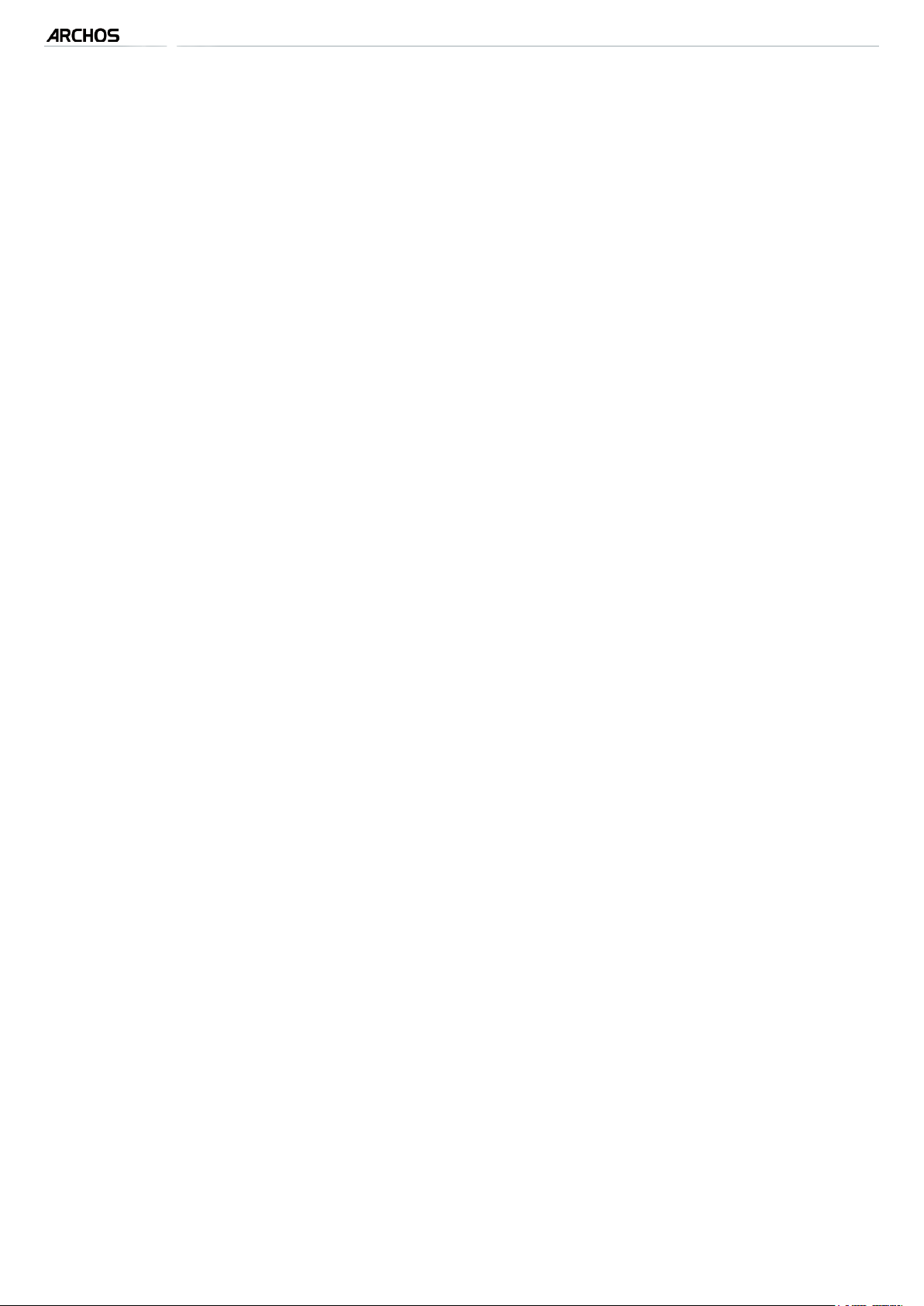
5, 5g & 7
HANDLEIDING V3.0
INHOUD > P. 2
inhoud
inLEidinG.................................................................................................................. 4
BESCHRIJVING ARCHOS . . . . . . . . . . . . . . . . . . . . . . . . . . . . . . . . . . . . . . . . . . . . 4
EERSTE GEBRUIK . . . . . . . . . . . . . . . . . . . . . . . . . . . . . . . . . . . . . . . . . . . . . . . . . . 5
DE ARCHOS IN- EN UITSCHAKELEN . . . . . . . . . . . . . . . . . . . . . . . . . . . . . . . . . . . . 7
DE INSTALLATIEWIZARD . . . . . . . . . . . . . . . . . . . . . . . . . . . . . . . . . . . . . . . . . . . . 7
DE ARCHOS-INTERFACE GEBRUIKEN . . . . . . . . . . . . . . . . . . . . . . . . . . . . . . . . . . 7
VOORZORGSMAATREGELEN . . . . . . . . . . . . . . . . . . . . . . . . . . . . . . . . . . . . . . . . . 8
1. VidEo afspELEn ..............................................................................................9
1.1 BLADEREN DOOR UW VIDEO'S . . . . . . . . . . . . . . . . . . . . . . . . . . . . . . . . . . . . 9
1.2 VIDEO'S AFSPELEN . . . . . . . . . . . . . . . . . . . . . . . . . . . . . . . . . . . . . . . . . . . . 10
1.3 INSTELLINGEN VIDEOSPELER . . . . . . . . . . . . . . . . . . . . . . . . . . . . . . . . . . . . 12
1.4 VIDEO'S OP DE ARCHOS ZETTEN . . . . . . . . . . . . . . . . . . . . . . . . . . . . . . . . . . 13
1.5 DE GEDEELDE VIDEO'S VAN UW PC AFSPELEN (UPNP) . . . . . . . . . . . . . . . . . 14
2. MuziEk afspELEn .......................................................................................15
2.1 BLADEREN DOOR UW MUZIEKBESTANDEN . . . . . . . . . . . . . . . . . . . . . . . . . . 15
2.2 MUZIEK AFSPELEN. . . . . . . . . . . . . . . . . . . . . . . . . . . . . . . . . . . . . . . . . . . . . 17
2
.3 INSTELLINGEN MUZIEKSPELER . . . . . . . . . . . . . . . . . . . . . . . . . . . . . . . . . . . 19
2.4 AFSPEELLIJSTEN . . . . . . . . . . . . . . . . . . . . . . . . . . . . . . . . . . . . . . . . . . . . . . 20
2.5 MUZIEK OP DE ARCHOS ZETTEN . . . . . . . . . . . . . . . . . . . . . . . . . . . . . . . . . . 22
2.6 AFSPELEN VAN GEDEELDE MUZIEK OPGESLAGEN OP UW PC (UPNP) . . . . . 24
3. foto's bEkijkEn ....................................................................................... 25
3.1 BLADEREN DOOR UW FOTO'S . . . . . . . . . . . . . . . . . . . . . . . . . . . . . . . . . . . . 25
3.2 FOTO-VIEWER . . . . . . . . . . . . . . . . . . . . . . . . . . . . . . . . . . . . . . . . . . . . . . . . 26
3.3 INSTELLINGEN FOTO-VIEWER . . . . . . . . . . . . . . . . . . . . . . . . . . . . . . . . . . . . 28
3.4 EEN DIASHOW AFSPELEN . . . . . . . . . . . . . . . . . . . . . . . . . . . . . . . . . . . . . . . 28
3.5 FOTO'S OP DE ARCHOS ZETTEN . . . . . . . . . . . . . . . . . . . . . . . . . . . . . . . . . . 29
3.6 AFSPELEN VAN GEDEELDE FOTO'S OP UW PC (UPNP) . . . . . . . . . . . . . . . . . 29
4. dE bEstandsbrowsEr GEbruikEn ............................................. 30
4.1 NAVIGATIE . . . . . . . . . . . . . . . . . . . . . . . . . . . . . . . . . . . . . . . . . . . . . . . . . . . 30
4.2 HET VIRTUELE TOETSENBORD GEBRUIKEN . . . . . . . . . . . . . . . . . . . . . . . . . . 32
4.3 BLADEREN DOOR ANDERE COMPUTERS OP HET NETWERK . . . . . . . . . . . . . 32
5. VErbindEn MEt EEn wifi/3G-nEtwErk .................................... 34
5.1 WIFI-VERBINDINGSPROCEDURE . . . . . . . . . . . . . . . . . . . . . . . . . . . . . . . . . . 34
5.2 WIFI-NETWERKCONFIGURATIE . . . . . . . . . . . . . . . . . . . . . . . . . . . . . . . . . . . 35
5.3 3G CONNECTION . . . . . . . . . . . . . . . . . . . . . . . . . . . . . . . . . . . . . . . . . . . . . . 38
6. intErnEtfunctiEs .................................................................................. 39
6.1 SURFEN OP HET WEB . . . . . . . . . . . . . . . . . . . . . . . . . . . . . . . . . . . . . . . . . . 39
6.2
AFSPELEN VAN GEDEELDE MEDIABESTANDEN OPGESLAGEN OP UW PC (UPNP)
6.3 DE ARCHOS MEDIA CLUB . . . . . . . . . . . . . . . . . . . . . . . . . . . . . . . . . . . . . . . 43
. 41
VERVOLG OP DE VOLGENDE PAGINA ...
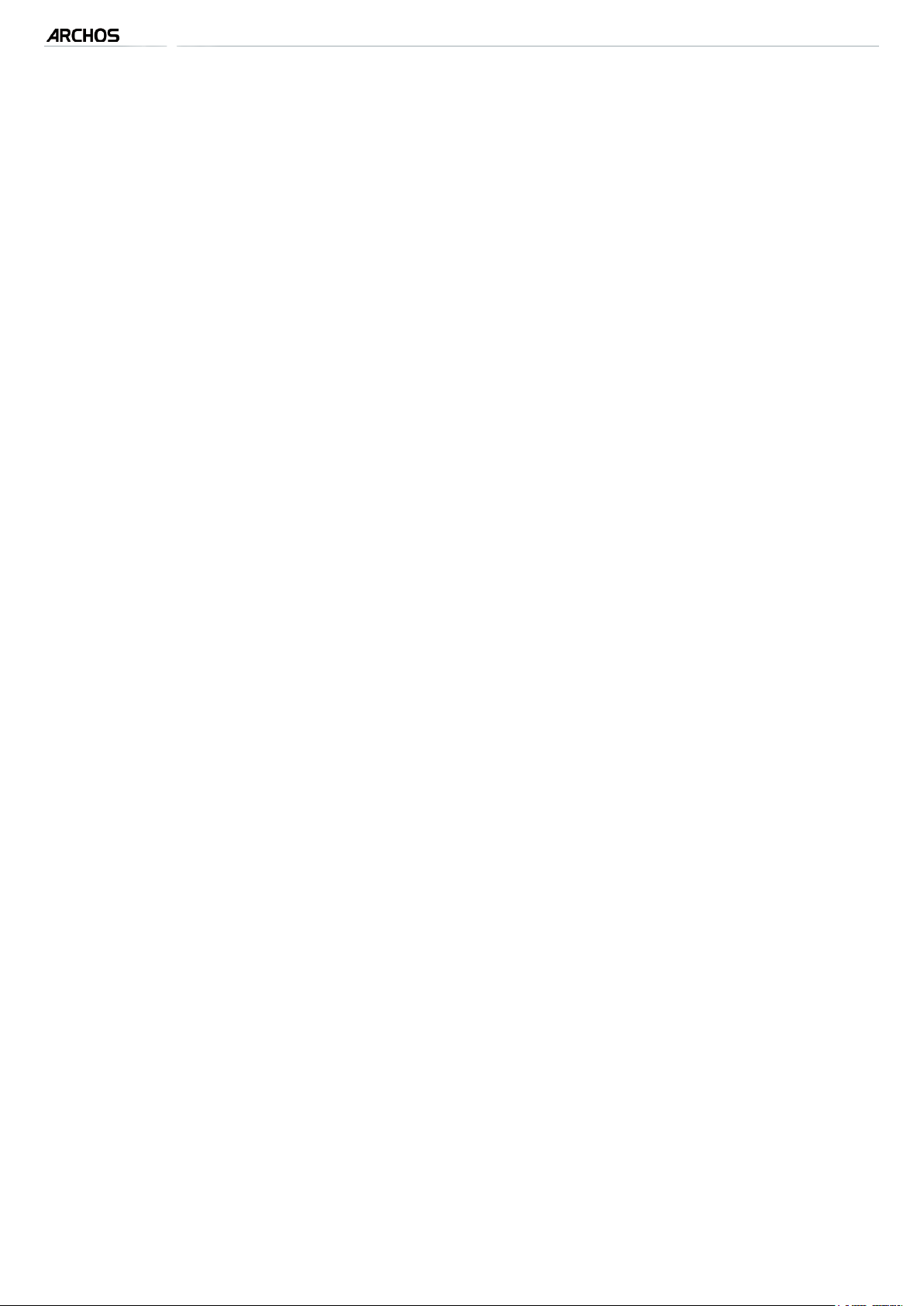
5, 5g & 7
6.4 E-MAIL . . . . . . . . . . . . . . . . . . . . . . . . . . . . . . . . . . . . . . . . . . . . . . . . . . . . . . 44
6.5 CONTACTPERSONEN . . . . . . . . . . . . . . . . . . . . . . . . . . . . . . . . . . . . . . . . . . . 47
6.6 SMS-BERICHTEN . . . . . . . . . . . . . . . . . . . . . . . . . . . . . . . . . . . . . . . . . . . . . . 47
6.7 INTERNETTELEVISIE KIJKEN . . . . . . . . . . . . . . . . . . . . . . . . . . . . . . . . . . . . . 47
6.8 LUISTEREN NAAR INTERNETRADIO . . . . . . . . . . . . . . . . . . . . . . . . . . . . . . . . 48
HANDLEIDING V3.0
INHOUD > P. 3
7. bEstandEn oVErzEttEn .................................................................... 49
7.1 DE ARCHOS AANSLUITEN OP EEN COMPUTER . . . . . . . . . . . . . . . . . . . . . . . 49
7.2 BESTANDEN OVERZETTEN NAAR DE ARCHOS . . . . . . . . . . . . . . . . . . . . . . . . 49
7.3 LOSKOPPELEN . . . . . . . . . . . . . . . . . . . . . . . . . . . . . . . . . . . . . . . . . . . . . . . . 50
7.4 USB-HOSTAANSLUITING . . . . . . . . . . . . . . . . . . . . . . . . . . . . . . . . . . . . . . . . 52
8. hoofdinstELLinGEn ................................................................................53
8.1 GELUIDSINSTELLINGEN . . . . . . . . . . . . . . . . . . . . . . . . . . . . . . . . . . . . . . . . . 53
8.2 SCHERMINSTELLINGEN . . . . . . . . . . . . . . . . . . . . . . . . . . . . . . . . . . . . . . . . . 54
8.3 TV OUT-INSTELLINGEN . . . . . . . . . . . . . . . . . . . . . . . . . . . . . . . . . . . . . . . . . 55
8.4 WEERGAVE-INSTELLINGEN . . . . . . . . . . . . . . . . . . . . . . . . . . . . . . . . . . . . . . 56
8.5 TAAL- EN REGIO-INSTELLINGEN . . . . . . . . . . . . . . . . . . . . . . . . . . . . . . . . . . 57
8.6 INSTELLINGEN TV-BEDIENING . . . . . . . . . . . . . . . . . . . . . . . . . . . . . . . . . . . 57
8.7 KLOKINSTELLINGEN . . . . . . . . . . . . . . . . . . . . . . . . . . . . . . . . . . . . . . . . . . . 57
8.8 ALARMINSTELLINGEN . . . . . . . . . . . . . . . . . . . . . . . . . . . . . . . . . . . . . . . . . . 59
8.9 INSTELLINGEN VOOR ENERGIEBEHEER . . . . . . . . . . . . . . . . . . . . . . . . . . . . . 59
8.10 OPSLAGINSTELLINGEN . . . . . . . . . . . . . . . . . . . . . . . . . . . . . . . . . . . . . . . . 61
8.11 INSTELLINGEN PARENTAL CODE . . . . . . . . . . . . . . . . . . . . . . . . . . . . . . . . . 62
8.12 VEILIGHEIDSINSTELLINGEN . . . . . . . . . . . . . . . . . . . . . . . . . . . . . . . . . . . . . 63
8.13 INSTELLINGEN KLANTENONDERSTEUNING . . . . . . . . . . . . . . . . . . . . . . . . . 63
8.14 INSTELLINGEN FIRMWARE EN PLUG-INS . . . . . . . . . . . . . . . . . . . . . . . . . . 64
8.15 DE FIRMWARE UPDATEN . . . . . . . . . . . . . . . . . . . . . . . . . . . . . . . . . . . . . . . 64
8.16 SYSTEEMINSTELLINGEN . . . . . . . . . . . . . . . . . . . . . . . . . . . . . . . . . . . . . . . 65
8.17 CONNECTIVITEITINSTELLINGEN . . . . . . . . . . . . . . . . . . . . . . . . . . . . . . . . . 66
9. andErE functiEs ..................................................................................... 67
9.1 HET MENU 'PLAY': ANDERE FUNCTIES . . . . . . . . . . . . . . . . . . . . . . . . . . . . . 67
9.2 TV-FUNCTIES . . . . . . . . . . . . . . . . . . . . . . . . . . . . . . . . . . . . . . . . . . . . . . . . . 67
9.3 TOOLS . . . . . . . . . . . . . . . . . . . . . . . . . . . . . . . . . . . . . . . . . . . . . . . . . . . . . . 68
10. archos pLuG-ins En add-ons ........................................................71
10.1 ARCHOS PLUG-INS . . . . . . . . . . . . . . . . . . . . . . . . . . . . . . . . . . . . . . . . . . . . 71
10.2 ARCHOS ADD-ONS . . . . . . . . . . . . . . . . . . . . . . . . . . . . . . . . . . . . . . . . . . . . 71
probLEMEn opLossEn ............................................................................... 73
UW ARCHOS RESETTEN . . . . . . . . . . . . . . . . . . . . . . . . . . . . . . . . . . . . . . . . . . . . 73
SYSTEEMHERSTEL . . . . . . . . . . . . . . . . . . . . . . . . . . . . . . . . . . . . . . . . . . . . . . . . 73
PROBLEMEN MET HET AANRAAKSCHERM . . . . . . . . . . . . . . . . . . . . . . . . . . . . . 74
REPAIR AND FORMATTING TOOLS [REPAREREN EN FORMATTEREN] . . . . . . . . . 74
DE BATTERIJ VERVANGEN . . . . . . . . . . . . . . . . . . . . . . . . . . . . . . . . . . . . . . . . . . 75
tEchnischE spEcificatiEs ...................................................................... 76
tEchnischE ondErstEuninG ...................................................................80
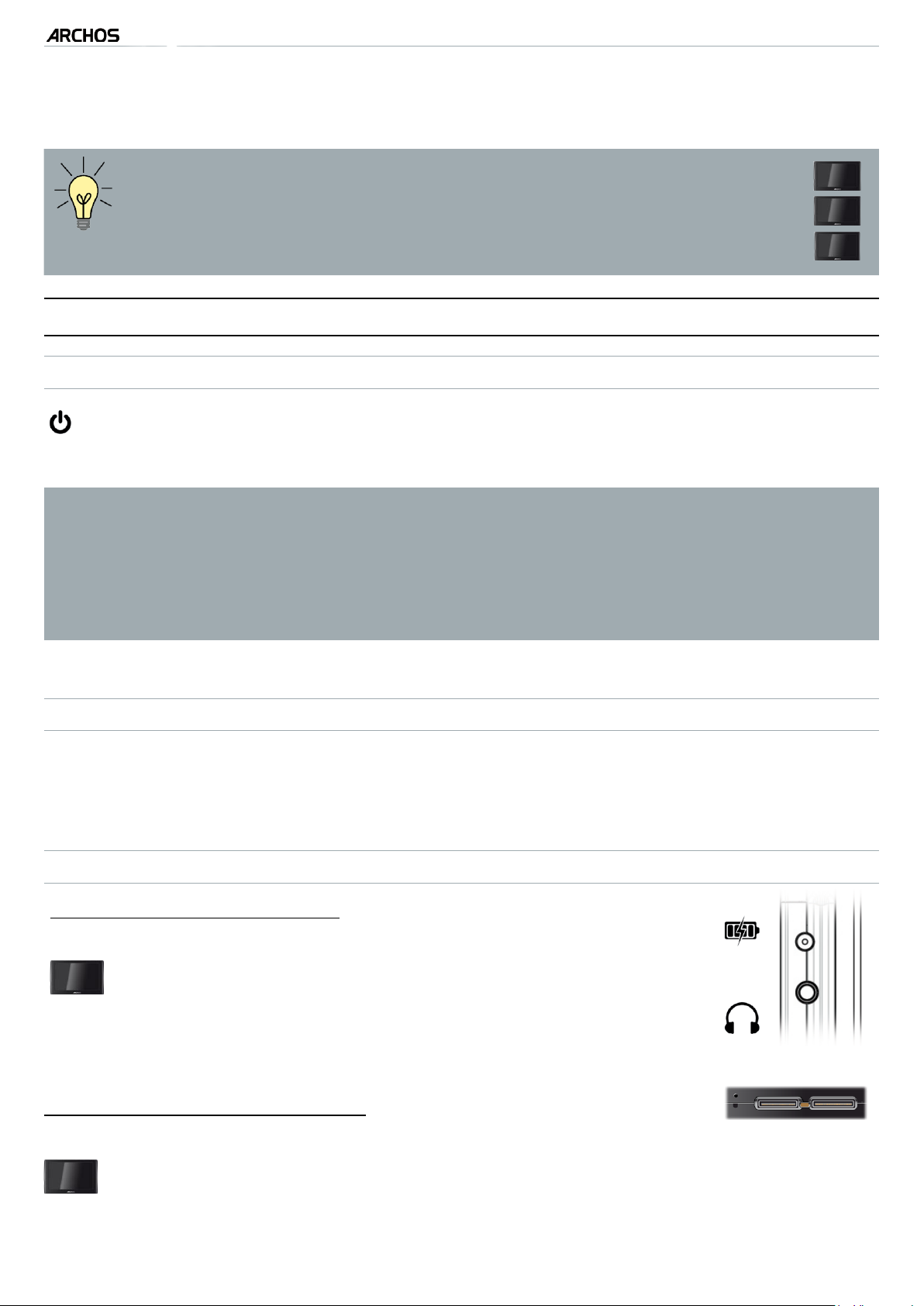
5, 5g & 7
HANDLEIDING V3.0
inLEidinG
De informatie in deze handleiding kan variëren afhankelijk
•
van uw ARCHOS-model.
Telkens wanneer u een van deze pictogrammen ziet, betekent
•
dit dat het onderdeel dat erop volgt enkel en alleen op dit model betrekking heeft.
bEschrijVinG archos
VOORNAAMSTE KNOPPEN
Houd deze knop ingedrukt om uw ARCHOS in of uit te schakelen.*
•
Het groene LED-lampje brandt wanneer het apparaat is ingeschakeld.
•
INLEIDING > P. 4
5
5g
7
* Wanneer u de aan/uit-knop ingedrukt houdt, zullen er twee berichten na elkaar verschijnen. Wanneer u de knop loslaat tijdens het eerste bericht, dan
blijft uw apparaat werken op weinig vermogen zodat u snel kunt opstarten.
Indien u van plan bent de ARCHOS voor langere tijd niet te gebruiken, houd de
knop dan ingedrukt totdat u een tweede bericht ziet. Het apparaat zal zich dan
volledig uitschakelen en helemaal geen batterijvermogen meer gebruiken.
VoL
LED-LAMPJES
chG
AANSLUITINGEN
Op de zijkant van het apparaat:
Volumeknop: druk hierop het volume te verhogen/verlagen.
Laadindicator
Lampje aan: de batterij wordt opgeladen
•
Knipperen: de batterij is volledig opgeladen
•
Voedingsaansluiting: om de batterij van uw ARCHOS op
7
•
te laden (zie
De batterij opladen
Hoofdtelefoonaansluiting: om een hoofdtelefoon aan te sluiten.•
Op de onderkant van het apparaat:
Uw ARCHOS aansluiten op een computer (zie
•
5/5g
De batterij van uw ARCHOS opladen (zie
Via deze aansluitingen kunt u:
).
De ARCHOS aansluiten op een computer
De batterij opladen
)•
ARCHOS 7
)
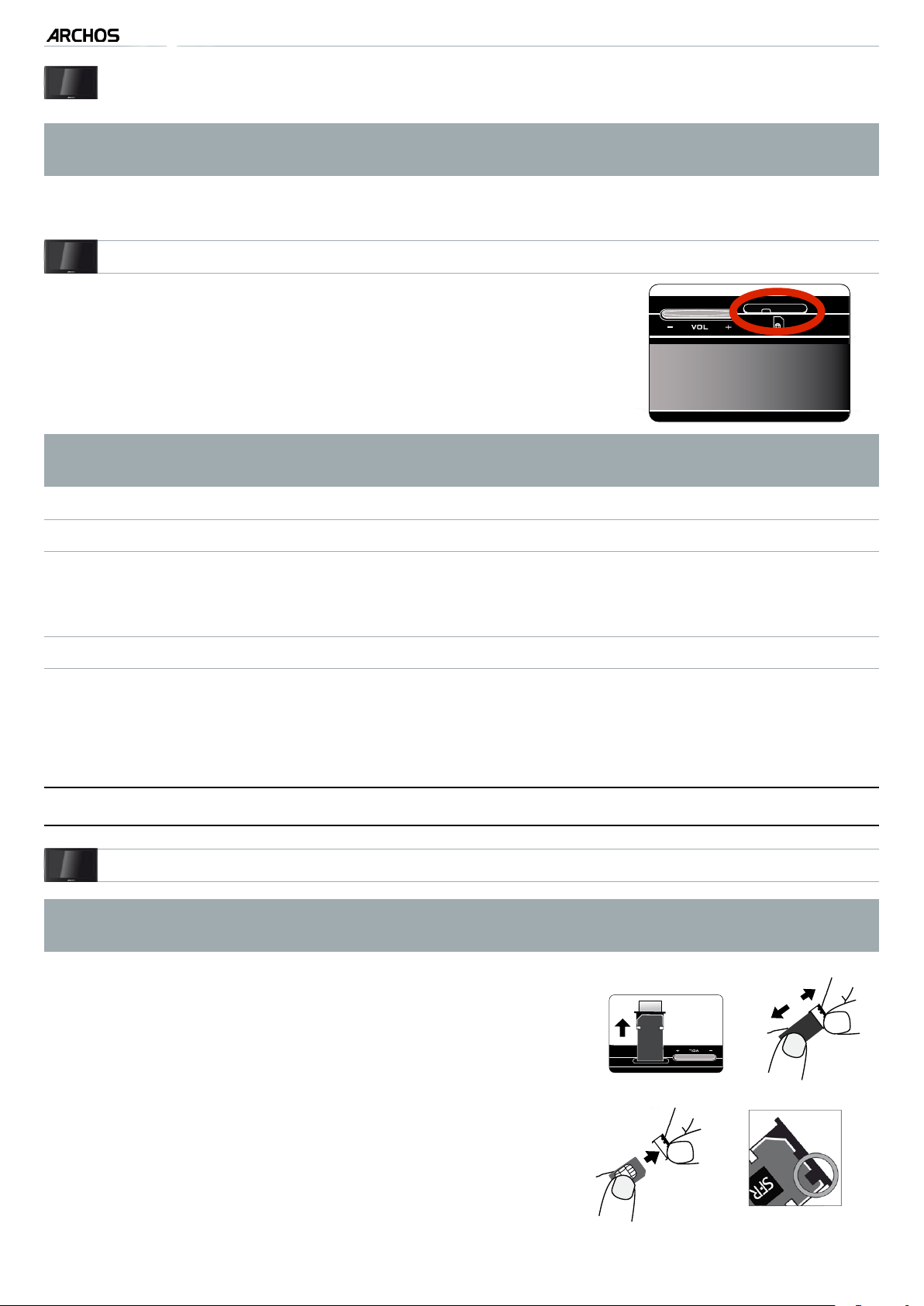
5g
5, 5g & 7
Sluit een compatibel USB-apparaat (USB-stick, digitale camera enz.) aan op
•
HANDLEIDING V3.0
INLEIDING > P. 5
uw ARCHOS met de meegeleverde hostkabel. USB-hostaansluiting.
Om deze functie op een ARCHOS 5 of ARCHOS 7 te gebruiken, moet u het optionele DVR Station, Mini Dock of Battery Dock aankopen.
Een optionele add-on aansluiten. Zie
•
5g
SIM-KAARTSLEUF
ARCHOS add-ons.
De SIM-kaart van uw telecomleverancier moet in de kleine
sleuf boven op het apparaat worden ingevoerd. Zie de onderdelen De SIM-kaart installeren/De SIM-kaart verwijderen voor
informatie over het invoeren en verwijderen van de SIM-kaart.
OPGELET: schakel het toestel volledig uit alvorens de SIM-kaart in te voeren
of te verwijderen!
INGEBOUWDE LUIDSPREKER
De ARCHOS is uitgerust met een enkele luidspreker (ARCHOS 5/5g) of twee luidsprekers (ARCHOS 7).
STEUN
•
Uw ARCHOS is uitgerust met een steun op de achterkant van het apparaat.
•
Trek de steun voorzichtig uit en plaats de ARCHOS op een plat en stabiel oppervlak.
EErstE GEbruik
5g
OPGELET: schakel het toestel volledig uit alvorens de SIM-kaart in te voeren
of te verwijderen!
1.
2.
DE SIM-KAART INSTALLEREN
Haal de plastic ‘dummy’ SIM-kaart uit het toestel.
Verwijder de ‘dummy’ kaart uit het afdekplaatje
van de SIM-kaart.
1
2
Schuif uw SIM-kaart in het afdekplaatje.
3.
Zorg ervoor dat de circuits naar onder zijn gericht
4.
en schuif de kaart onder het kleine lipje (zie afbeelding b).
3
4
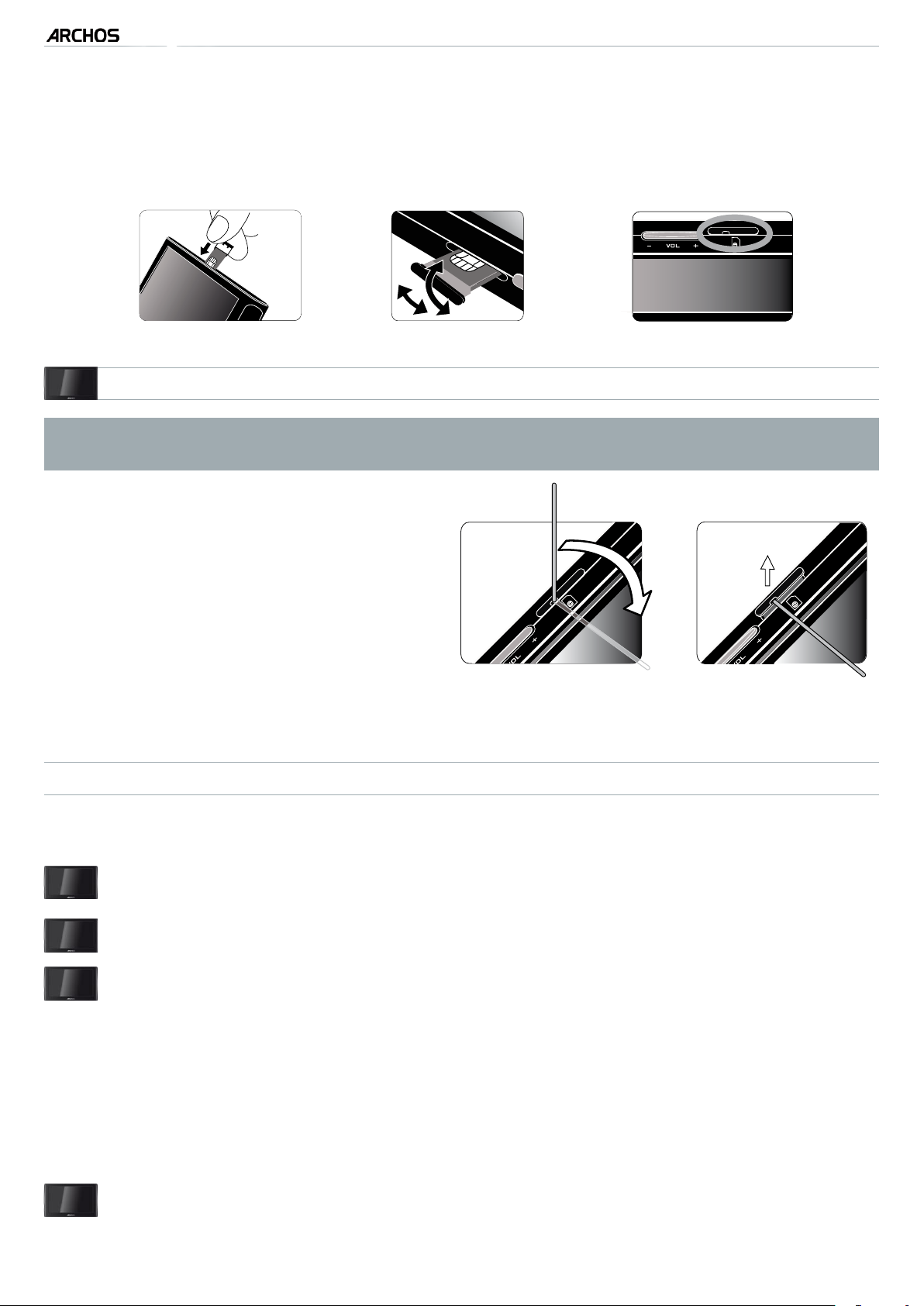
5, 5g & 7
Voer de SIM-kaart inclusief afdekplaatje in de ARCHOS en zorg ervoor dat de blin-
5.
HANDLEIDING V3.0
INLEIDING > P. 6
kende circuitzijde van de SIM-kaart naar dezelfde kant gericht is als het ARCHOSscherm (zie afbeelding a). Als u weerstand voelt, manoeuvreer de kaart dan een klein
beetje (b) totdat u ze makkelijk kunt invoeren. Duw de kaart in het toestel totdat de
bovenkant van het afdekplaatje gelijk ligt met de bovenkant van de ARCHOS (c).
5a
5g
OPGELET: schakel het toestel volledig uit alvorens de SIM-kaart in te voeren
of te verwijderen!
DE SIM-KAART VERWIJDEREN
5b
5c
Gebruik voor het verwijderen van de
SIM-kaart een scherp voorwerp zoals
een houten tandenstoker en wrik het afdekplaatje omhoog (zie afbeelding) tot
u het met uw vingers kunt verwijderen.
OPGELET: herhaaldelijk verwijderen en
opnieuw invoeren van de SIM-kaart kan
leiden tot beschadiging van de kaart.
DE BATTERIJ OPLADEN
Laad de batterij volledig op alvorens uw ARCHOS voor de eerste keer te gebruiken:
5
5g
Sluit de USB-kabel aan op de ARCHOS en op een ingeschakelde computer.•
Sluit de USB-kabel aan op de ARCHOS en op de USB-lader/adapter en sluit
•
deze laatste aan op een stopcontact.
7
De ARCHOS zal worden ingeschakeld en starten met laden:
•
-
Sluit de ARCHOS-lader/adapter aan op de voedingsaansluiting. •
Tijdens het opladen van de batterij, zal het chG-lampje branden. Het zal
knipperen zodra de batterij volledig is opgeladen.
Tijdens het laden van de batterij zal er een bliksemsymbool knipperen in de
-
rechterbovenhoek van het scherm:
7
De ARCHOS 7 beschikt over een verwijderbare batterij. Informatie over hoe u
deze kunt vervangen vindt u in het onderdeel: Problemen oplossen.
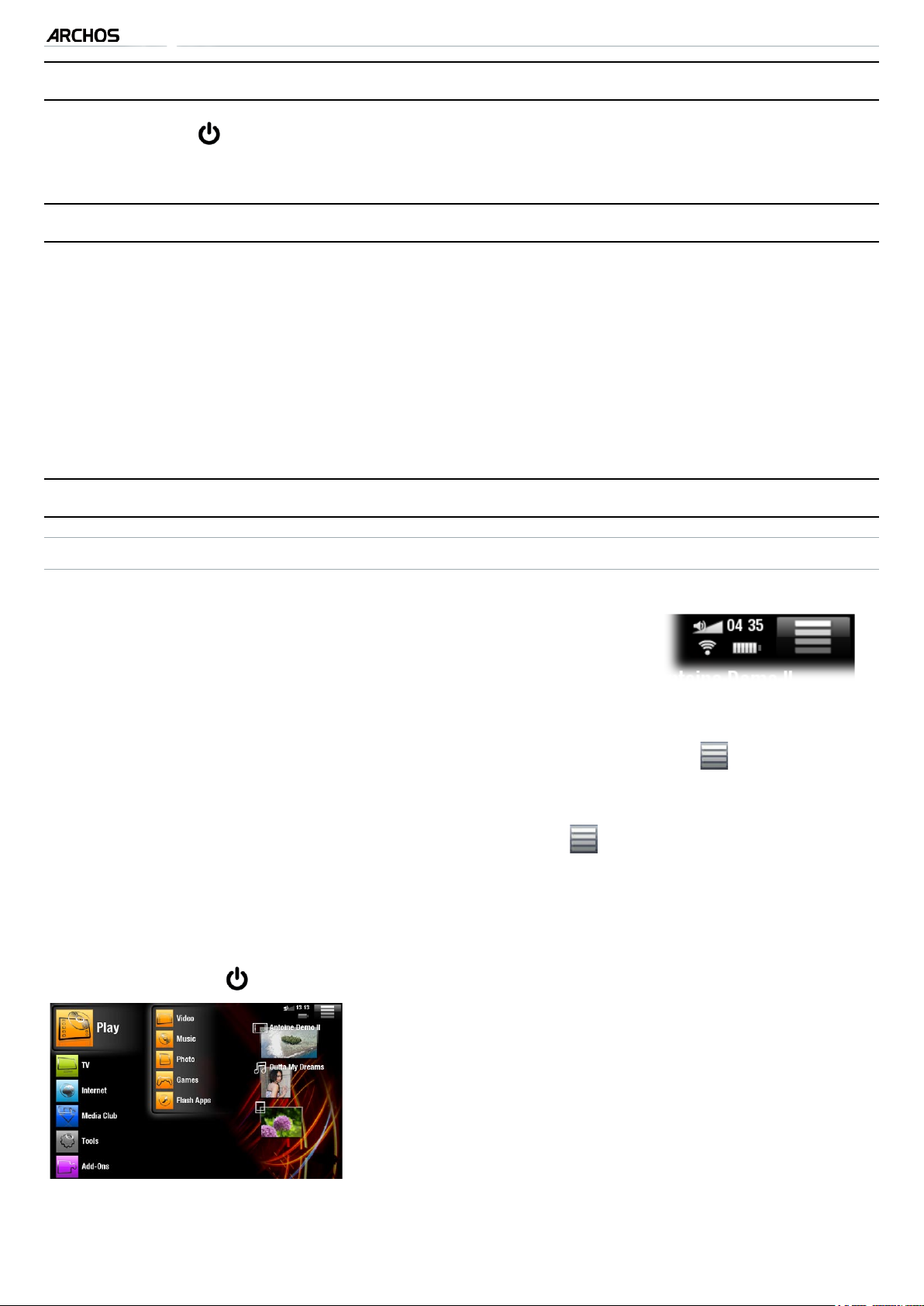
5, 5g & 7
HANDLEIDING V3.0
dE archos in- En uitschakELEn
INLEIDING > P. 7
Houd de knop ingedrukt om uw ARCHOS in of uit te schakelen. Zie
•
Het groene LED-lampje brandt wanneer het apparaat is ingeschakeld.
•
Beschrijving ARCHOS
dE instaLLatiEwizard
Wanneer u de ARCHOS voor de eerste keer inschakelt, zal de installatiewizard u helpen bij het
•
instellen van de voornaamste functies van uw ARCHOS: de taal, de WiFi-verbinding, de klok enz.
Aan het einde van de wizard wordt u gevraagd uw product te registreren (hiervoor
•
is een WiFi/3G-verbinding vereist) om gebruik te kunnen maken van onze technische ondersteuning en om toegang te krijgen tot onze GRATIS en AANKOOPBARE
aanbiedingen op onze website of in de ARCHOS Media Club. Als u geregistreerd
bent, krijgt u bijvoorbeeld de gratis plug-ins ‘Web Browser’ en ‘Web TV & Radio’.
dE archos-intErfacE GEbruikEn
BESCHRIJVING VAN DE INTERFACE
.
Statusbalk
In de rechterbovenhoek van het scherm geeft de status-
•
balk het volume, het batterijniveau, de huidige tijd en de
status van de WiFi/3G-verbinding
Contextmenu
Tik in de rechterbovenhoek van het scherm het menupictogram aan om de
•
beschikbare menu-items weer te geven. De beschikbare opties variëren afhankelijk
van waar u zich bevindt in de interface.
In het Beginscherm kunt u via het menupictogram volgende opties kiezen:
•
de snelkoppelingen op het Beginscherm beheren.
-
het aanraakscherm van uw apparaat vergrendelen. Dit kan handig zijn wan-
-
neer de ARCHOS zich bijvoorbeeld in uw zak bevindt en u wilt voorkomen dat
u het scherm per ongeluk bedient. Om het apparaat te ontgrendelen, drukt u
op de knop . Er zal een bevestigingsscherm worden weergegeven.
Beginscherm
Dit is het hoofdscherm van de ARCHOS waarop
•
de belangrijkste functies worden weergegeven.
Kies een van de hoofdcategorieën op de linker-
•
kant van het scherm (bv. Play [Afspelen]), vervolgens een subcategorie (bv. Video).
De rechterkant van het Beginscherm kan tot vier media-items bevatten. Deze
•
worden beschouwd als snelkoppelingen.
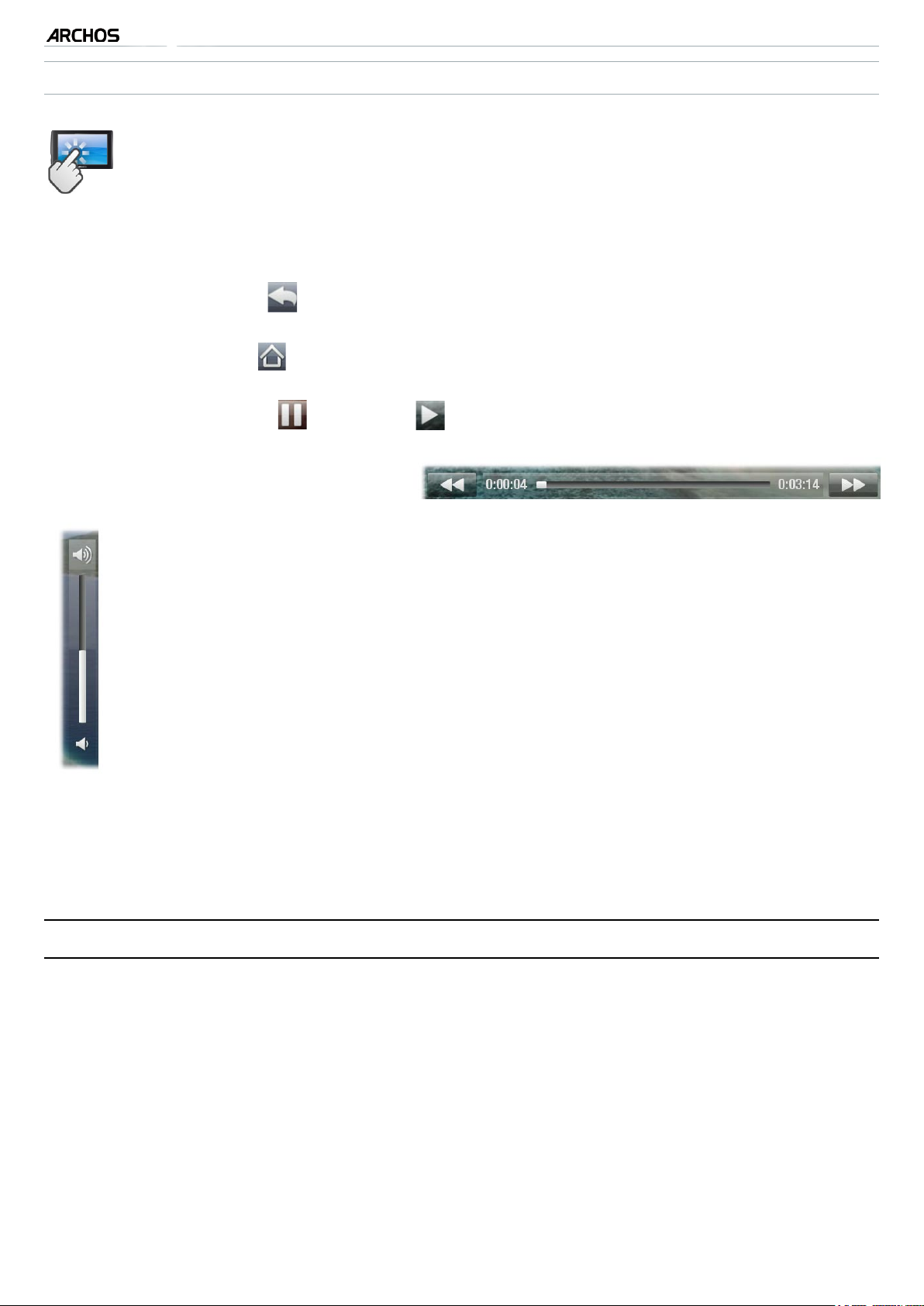
5, 5g & 7
HET AANRAAKSCHERM GEBRUIKEN
HANDLEIDING V3.0
INLEIDING > P. 8
Uw ARCHOS is uitgerust met een aanraakscherm. Hieronder vindt u een
beschrijving van de belangrijkste onderdelen van het aanraakscherm en een
aantal tips over het gebruik van het aanraakscherm.
Voornaamste functies van het aanraakscherm
In de verschillende toepassingen kunt u één niveau teruggaan in de hiërarchie door
•
het pictogram Terug aan te tikken (in de rechterbovenhoek van het scherm).
Waar u zich ook bevindt in de interface, u kunt altijd terugkeren naar het Beginscherm
•
door het pictogram aan te tikken (in de linkerbovenhoek van het scherm).
Wanneer u een video of een song afspeelt, kunt u deze pauzeren/hervatten door
•
het pictogram Pauze / Afspelen aan te tikken.
Andere elementen van het aanraakscherm
Tijdens het bekijken of beluisteren van muziek kunt u de voortgangsbalk
•
aantikken om rechtstreeks naar een andere locatie in de video of de song
te gaan. U kunt ook uw vinger gebruiken om de cursor in de voortgangsbalk
naar een andere locatie in de video of song te verslepen.
In de schermen waar hij verschijnt, kan de volumebalk op dezelfde manier
•
worden bediend.
In de verschillende browsers (File, Music, Video, Photo enz.) kunt u de
•
schuifbalk naar boven en naar onder verslepen om door de bestandslijst te
scrollen. U kunt nog sneller scrollen door de ruimte boven of onder de cursor in de schuifbalk aan te tikken.
In de de webbrowser of de PDF-viewer kunt u naar boven en naar onder scrollen
•
door de pagina aan te tikken en deze vervolgens naar boven of naar onder te verslepen (maar zorg ervoor dat u geen koppeling aantikt!).
VoorzorGsMaatrEGELEn
Uw ARCHOS is een elektronisch product dat met uiterste zorg moet worden behandeld:
Onderwerp het toestel niet aan schokken of trillingen.
•
Stel het toestel niet bloot aan hitte en zorg voor voldoende ventilatie (vooral in-
•
dien het is aangesloten op een computer).
Houd het toestel verwijderd van water en te vochtige ruimtes.
•
Houd het toestel verwijderd van hoge elektromagnetische velden.
•
Open het toestel niet. Het bevat geen onderdelen die door de gebruiker onder-
•
houden kunnen worden. Opent u het toestel toch, dan vervalt de garantie.
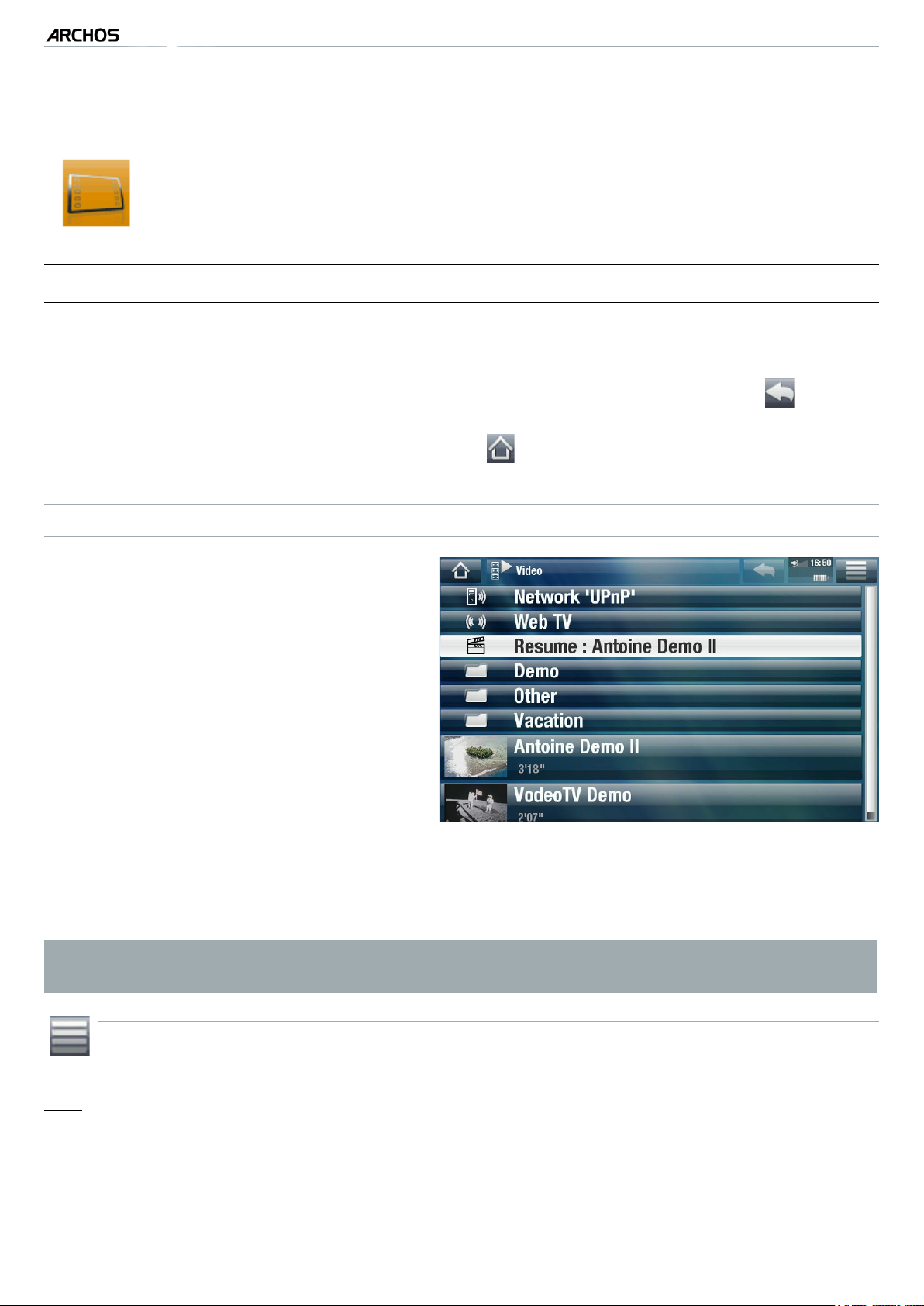
5, 5g & 7
HANDLEIDING V3.0
VIDEO AFSPELEN > P. 9
1. VidEo afspELEn
Tik in het Beginscherm Play [Afspelen] aan en kies vervolgens het pictogram Video om de videomodus te openen.
1.1 bLadErEn door uw VidEo's
Met behulp van de Videobrowser kunt u bladeren door de Videomap van de
•
harde schijf van de ARCHOS.
U kunt één niveau teruggaan in de interface door het Terug-pictogram aan te
•
tikken. Waar u zich ook bevindt in de interface, u kunt altijd meteen terugkeren
naar het Beginscherm door het pictogram aan te tikken.
DE VIDEOBROWSER
Het eerste scherm van de
•
Videomodus geeft alle video's en
submappen weer die zich bevinden
in de map Video.
Via de regel Resume [Voortzetten]
•
kunt u het laatst afgespeelde videobestand hervatten indien het werd onderbroken voor het einde. Als de regel
Resume [Voortzetten] niet wordt
weergegeven, dan betekent dit dat er
geen videobestand kan worden hervat.
Om een video af te spelen, dient u deze te markeren en te openen. Als er zich een
•
video in een submap van de map Video bevindt, moet u eerst deze submap ope-
nen om de video weer te kunnen geven.
In de Videobrowser verschijnt elk videobestand met een thumbnail, weergegeven links van de bestandsnaam.
MENU-ITEMS VIDEOBROWSER
Info
Geeft een berichtvenster weer met informatie over het gemarkeerde videobestand.
-
File Management [Bestandsbeheer]
Rename [Naam wijzigen]: hiermee kunt u de naam van het gemarkeerde videobe-
-
stand wijzigen via het virtuele toetsenbord. Zie:
Het virtuele toetsenbord gebruiken
.
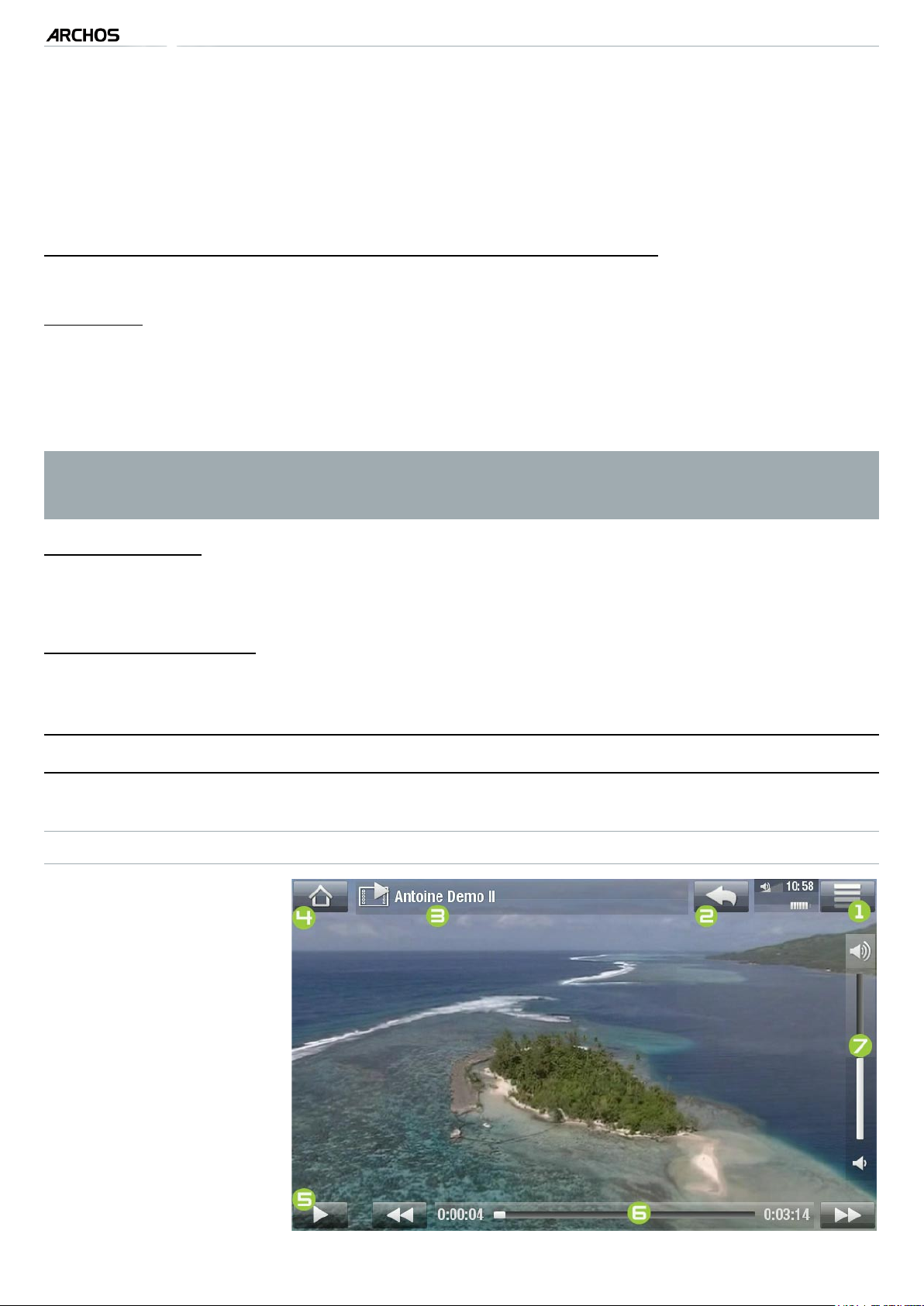
5, 5g & 7
-
Delete [Verwijderen]: hiermee kunt u het gemarkeerde videobestand verwijderen.
HANDLEIDING V3.0
VIDEO AFSPELEN > P. 10
Er zal een bevestigingsscherm worden weergegeven.
-
Permissions [Toestemming]: hiermee kunt u het bestand of de map markeren als
'inhoud voor volwassenen' zodat andere gebruikers het niet kunnen zien. Hiervoor
moet u Parental Mode instellen op Adult (unrestricted access) [Volwassene
(onbeperkte toegang)]. Zie: Instellingen Parental Code.
Create Home Shortcut [Snelkoppeling maken op Beginscherm]
-
Hiermee maakt u een snelkoppeling naar deze video op het Beginscherm.
Bookmark
-
Resume [Voortzetten]: hiermee kunt u de gemarkeerde video vanaf de bookmark
hervatten.
-
Clear [Wissen]: hiermee kunt u de bookmark van het gemarkeerde videobestand
verwijderen.
'Bookmark' verschijnt alleen in het menu wanneer er een videobestand met een
bookmark is gemarkeerd. Zie Menu-items videoweergave om een bookmark in
te stellen voor een bepaalde video.
Search [Zoeken]
-
Hiermee kunt u een specieke video zoeken door een paar letters of een woord in
te voeren. Zie:
Het virtuele toetsenbord gebruiken
.
Settings [Instellingen]
-
Hiermee kunt u het instellingenscherm van de videospeler weergeven (zie:
videospeler
) of het instellingenscherm Sound [Geluid] (Zie:
Geluidsinstellingen
Instellingen
).
1.2 VidEo's afspELEn
Om een video af te spelen, dient u het bestand te markeren en te openen.
VIDEOWEERGAVESCHERM
1.
Menupictogram
2.
Terug-pictogram
3.
Naam videobestand
4.
Pictogram Beginscherm
Pictogram Afspelen/
5.
Pauzeren
6.
Voortgangsbalk video
7.
Volumeniveau
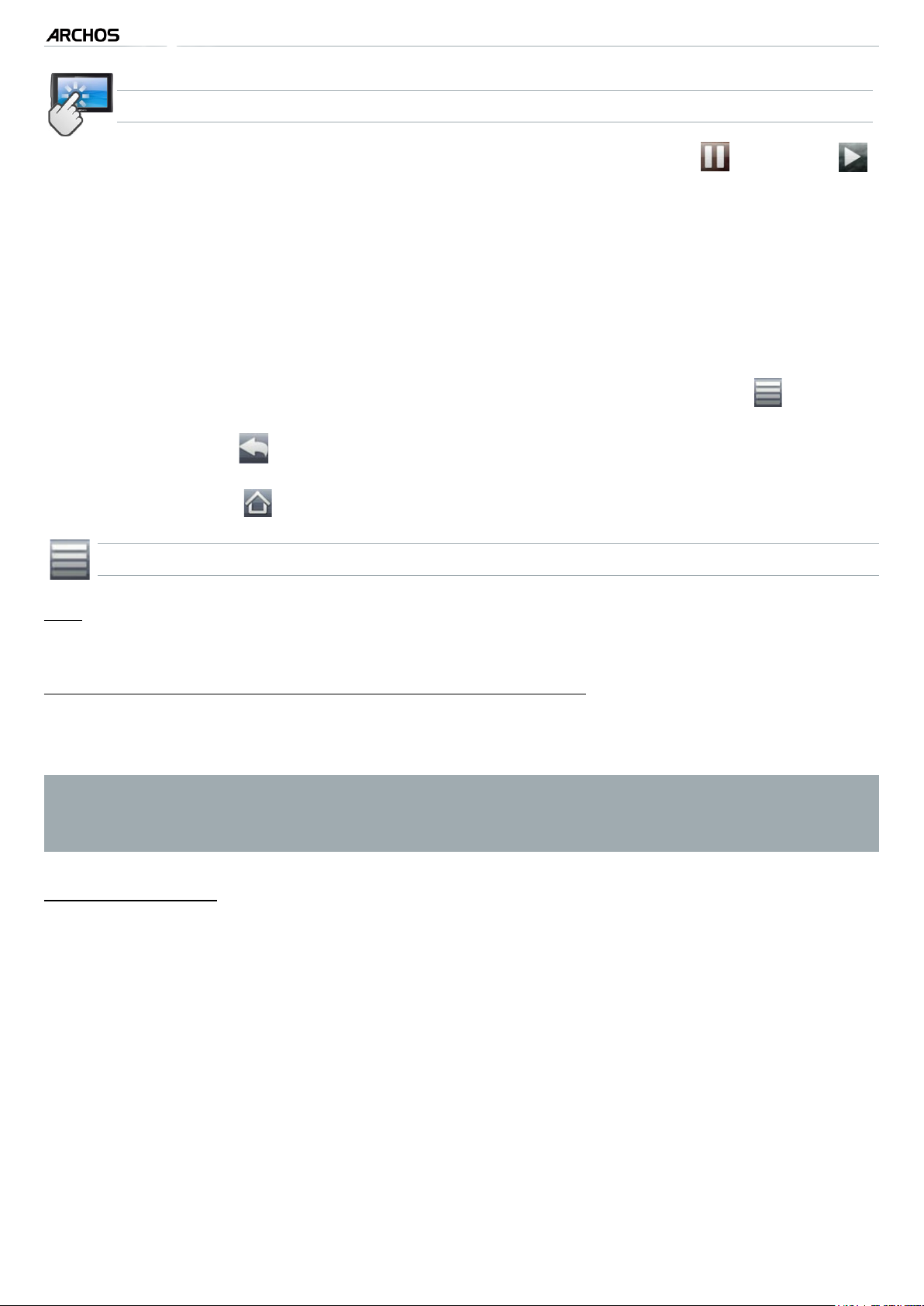
5, 5g & 7
BEDIENING VAN VIDEO VIA HET AANRAAKSCHERM
Om de video te pauzeren/hervatten, tikt u het pictogram Pauze / Afspelen
•
HANDLEIDING V3.0
VIDEO AFSPELEN > P. 11
aan (zie nr. 5 in het vorige scherm).
Als u het schermmenu wilt weergeven, tik dan één keer op een willekeurige plek
•
het scherm aan. Tik nogmaals aan om het schermmenu te doen verdwijnen.
U kunt de voortgangsbalk aantikken om rechtstreeks naar een andere locatie in de
•
video te gaan. U kunt ook uw vinger gebruiken om de cursor in de voortgangsbalk
naar een andere locatie in de video te verslepen (zie nr. 6).
De volumebalk kan op dezelfde manier worden versleept (zie nr. 7).
•
Tik het menupictogram aan om de beschikbare menu-items weer te geven (zie nr. 1).
•
Om de video te stoppen en terug te keren naar de Videobrowser, dient u het
•
Terug-pictogram
ten en rechtstreeks terug te keren naar het Beginscherm,
aan te tikken (zie nr. 2).
Om de videomodus af te slui-
tikt u het pictogram
Beginscherm aan (zie nr. 4).
MENU-ITEMS VIDEOWEERGAVE
Info
Geeft een berichtvenster weer met informatie over het huidige videobestand.
-
Soundtrack [Geluidsspoor] en/of Subtitles [Ondertitels]
Hiermee kunt u een ander geluidsspoor selecteren*.
-
Hiermee kunt u ondertitels selecteren**.
-
* Alleen als het videobestand meerdere geluidssporen bevat.
** Alleen als de ondertitels zich in een afzonderlijk bestand bevinden. De onder-
steunde bestandstypes zijn .srt, .ssa, .sub (tekstgebaseerd) en .smi.
Format [Formaat]
Hiermee kunt u de beeldweergave wijzigen.
-
Auto [Automatisch]: past het formaat van de video aan zodat deze optimaal is
-
afgestemd op het ingebouwde scherm (of de televisie, bij gebruik van het optionele DVR Station, Mini Dock of Battery Dock: zie
ARCHOS add-ons
).
Full Screen [Volledig beeld]: vergroot het beeld zodat het scherm volledig gevuld is.
-
Om op het scherm van de ARCHOS te passen, is het mogelijk nodig dat kleine delen
-
van het beeld (veelal aan de boven- en onderkant) moeten worden weggeknipt.
Maximized [Gemaximaliseerd]: vergroot het beeld zodat het scherm volledig ge-
-
vuld is, wanneer het beeld gecodeerd is in 2.35-formaat met zwarte balken bovenaan en onderaan.
Original [Origineel]: geeft de foto weer in haar oorspronkelijk formaat.
-
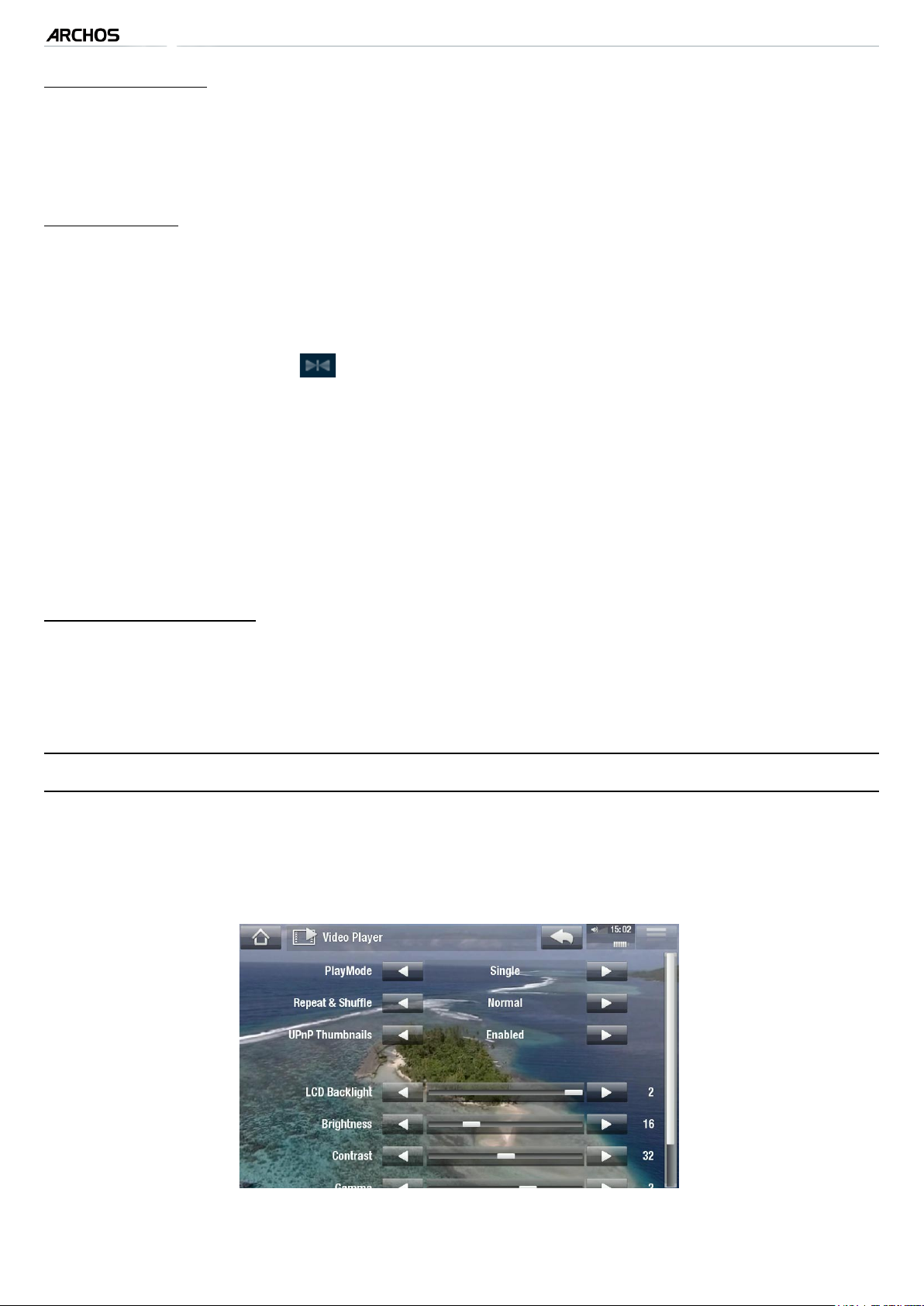
5, 5g & 7
HANDLEIDING V3.0
VIDEO AFSPELEN > P. 12
Speed [Snelheid]
speelt de huidige video af in slow motion of met hoge snelheid.
-
Wanneer u pauzeert in slowmotionweergave, kunt u met behulp van de rechterpijl
-
frame per frame vooruitgaan.
Set [Instellen]
Bookmark: voegt een bookmark toe op de huidige positie in de video.
-
Er is slechts één bookmark per bestand toegestaan.
-
U kunt bookmarks instellen voor maximaal 32 bestanden.
-
Video's met een bookmark zullen in de Videobrowser worden weergegeven met
-
een bookmarksymbool en een voortgangsbalk.
Om videoweergave vanaf een bookmark te hervatten, dient u de Videobrowser te
-
selecteren en het videobestand in kwestie te markeren. Selecteer het menu-item
Bookmark en kies vervolgens Resume [Voortzetten] (met Clear [Wissen] verwij-
dert u de bookmark uit de video).
Thumbnail: slaat het huidige beeld op als een nieuwe thumbnail in de Videobrowser.
-
Wallpaper [Achtergrond]: het huidige beeld wordt ingesteld als de achtergrondaf-
-
beelding van uw toestel.
Settings [Instellingen]
Hiermee kunt u het instellingenscherm van de videospeler weergeven (zie:
-
Instellingen videospeler
Geluidsinstellingen
) of het instellingenscherm Sound [Geluid] (zie:
).
1.3 instELLinGEn VidEospELEr
In de Videomodus krijgt u toegang tot het instellingenscherm van de videospeler
•
via het menu-item Settings [Instellingen].
Gebruik de linker- en rechterpijl om een andere instelling te kiezen voor een parameter.
•
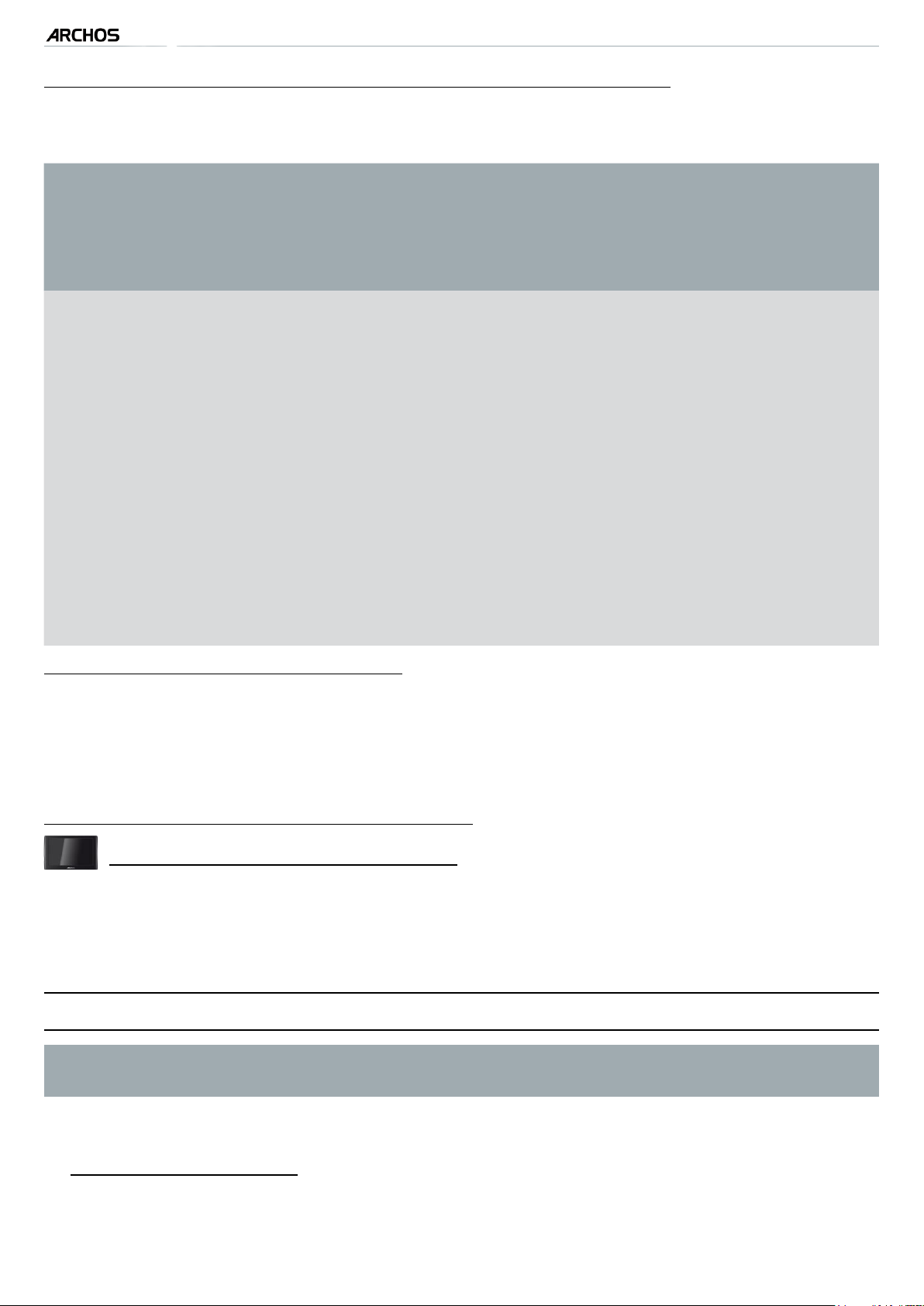
5, 5g & 7
HANDLEIDING V3.0
VIDEO AFSPELEN > P. 13
PlayMode [Afspeelmodus], Repeat & Shufe [Herhaal & Shufe]
De volgende tabel legt uit hoe de videospeler zal werken volgens de instellingen
-
die u kiest in PlayMode én Repeat & Shufe [Herhaal & Shufe].
Repeat &
PlayMode
[Afspeelmodus]
Shufe
[Herhaal &
Shufe]
De videospeler ...
Single Normal
Repeat
Folder
Normal
Repeat
Shufe
Speelt het huidige videobestand af en stopt.-
Speelt het huidige videobestand herhaaldelijk af.-
Speelt alle videobestanden in de huidige map
-
achter elkaar af en stopt wanneer ze allemaal
zijn afgespeeld.
Speelt alle videobestanden in de huidige map
-
achter elkaar af. Dit wordt voortdurend herhaald.
Speelt alle video's in de huidige map in wille-
-
keurige volgorde af.
UPnP Thumbnails [UPnP miniaturen]
Hier kunt u de videothumbnails inschakelen/uitschakelen tijdens het doorblade-
-
ren van de gedeelde video's op uw PC. Zie:
den opgeslagen op uw PC (UPnP)
. Als u Disabled [Uitgeschakeld] kiest, kunt u de
Afspelen van gedeelde mediabestan-
gedeelde video's op uw PC sneller doorbladeren.
LCD Backlight [LCD-achtergrondverlichting]
5/5g
-
Brightness [Helderheid] en Contrast
Past het niveau van de achtergrondverlichting/contrast/helderheid van het ingebouwde scherm aan.
U kunt ook de LCD-parameters instellen op de standaardwaarden (knop Reset).
-
1.4 VidEo's op dE archos zEttEn
In de ARCHOS Media Club kunt u rechtstreeks via uw ARCHOS video's aankopen of huren, zonder een computer te gebruiken. Zie: De ARCHOS Media Club.
U kunt de videobestanden op uw computer op twee manieren naar de ARCHOS overzetten:
Windows Media® Player: kopieer uw video's met Windows Media® Player 10 of hoger*:
1.
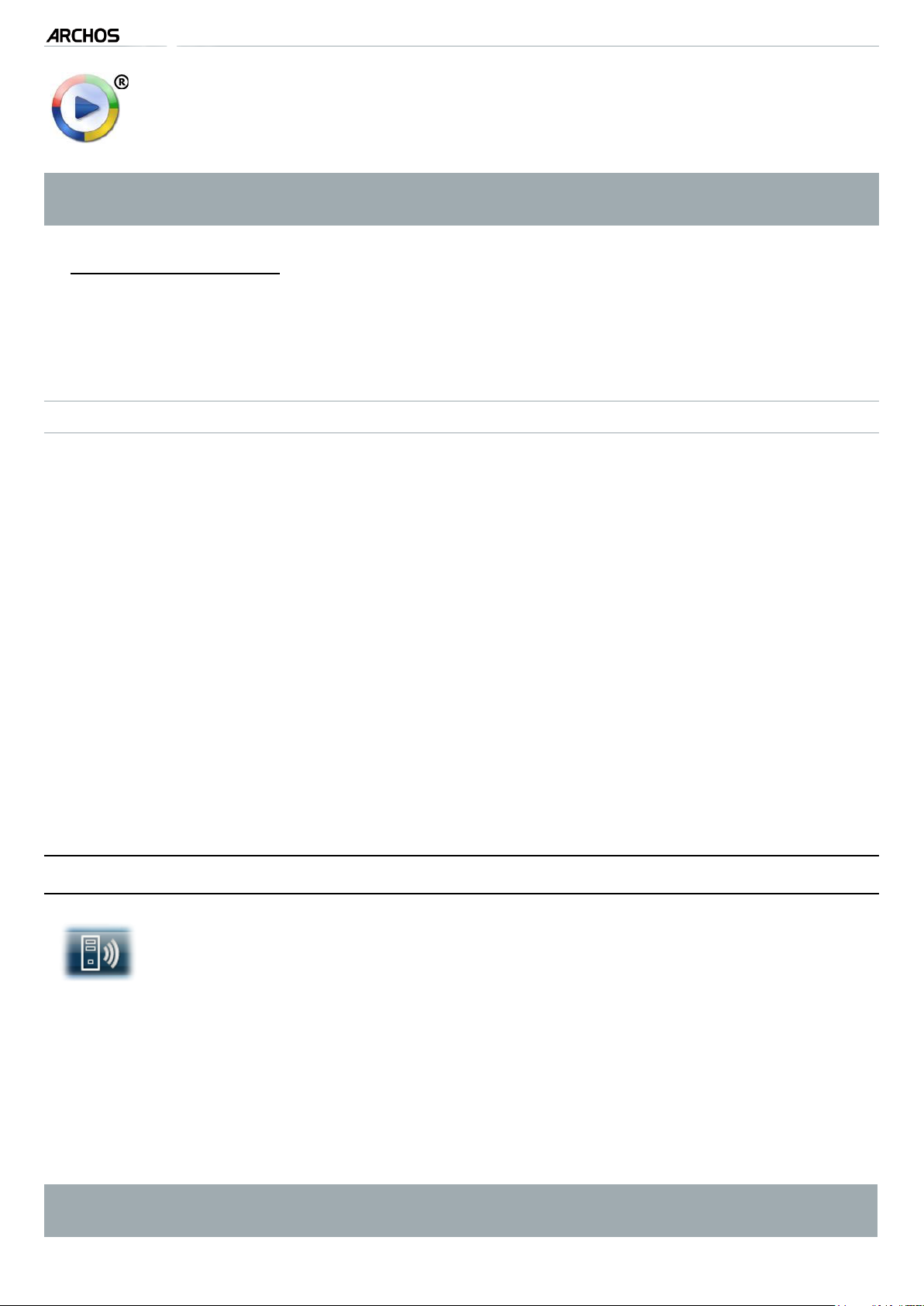
5, 5g & 7
HANDLEIDING V3.0
VIDEO AFSPELEN > P. 14
Gebruik Windows Media® Player 10 of hoger* (tabblad Sync) om de videobestanden op uw computer naar de ARCHOS te synchroniseren. Zie
Bestanden op de ARCHOS ZETTEN
* Voor optimale prestaties raden wij gebruikers aan te updaten naar Windows
Media® Player 11 of hoger.
Windows® Verkenner: kopieer en plak uw videobestanden vanaf uw computer
2.
voor meer informatie.
naar de map Video op uw ARCHOS.
Meer informatie over het aansluiten/loskoppelen van de ARCHOS op/van uw computer vindt u in het onderdeel
VIDEOBESTANDEN COMPATIBEL MAKEN MET UW COMPUTER
Bestanden overzetten
.
Als u sommige video's niet kunt afspelen op uw ARCHOS, moet u ze mogelijk omzetten naar een compatibel formaat:
De eenvoudigste manier om dit te doen is Windows Media® Player 10 of hoger te
•
gebruiken om video's over te zetten naar uw ARCHOS. Windows Media® Player
zal de meeste formaten automatisch omzetten naar het WMV-formaat dat uw
toestel kan afspelen.
Zie de Help-sectie van uw Windows Media® Player voor meer informatie.
Als u Windows Media® Player niet wilt gebruiken, kunt u op internet talrijke ge-
•
schikte hulpprogramma's vinden om deze taak uit te voeren.
Als u gewoon onbeveiligde DVD-videobestanden van uw PC naar uw ARCHOS
•
wilt kopiëren en plakken zonder ze om te zetten in WMV-formaat, kunt u de
Cinema plug-in kopen op de ARCHOS-website (www.archos.com). Hetzelfde geldt
voor videopodcasts in H.264-formaat. Koop in dat geval de Video Podcast plug-in.
1.5 dE GEdEELdE VidEo's Van uw pc afspELEn (upnp)
Wanneer u verbonden bent met uw WiFi-thuisnetwerk, biedt de
•
ARCHOS u de mogelijkheid om rechtstreeks op uw toestel te kijken
naar gedeelde video's die zijn opgeslagen in de Windows Media®
Library op uw PC.
Hiervoor hebt u een WiFi-verbinding nodig en moet Windows Media® Player 11
•
of hoger* op uw PC geïnstalleerd zijn.
De ARCHOS gebruikt de UPnP-standaard (Universal Plug-and-play) om gedeelde
•
video's in de Windows Media® Library op uw PC te streamen.
Zie:
•
* Er zijn nog andere producten (software) op de markt die mediabestanden
kunnen delen met behulp van de UPnP-standaard.
Afspelen van gedeelde mediabestanden opgeslagen op uw PC (UPnP)
.
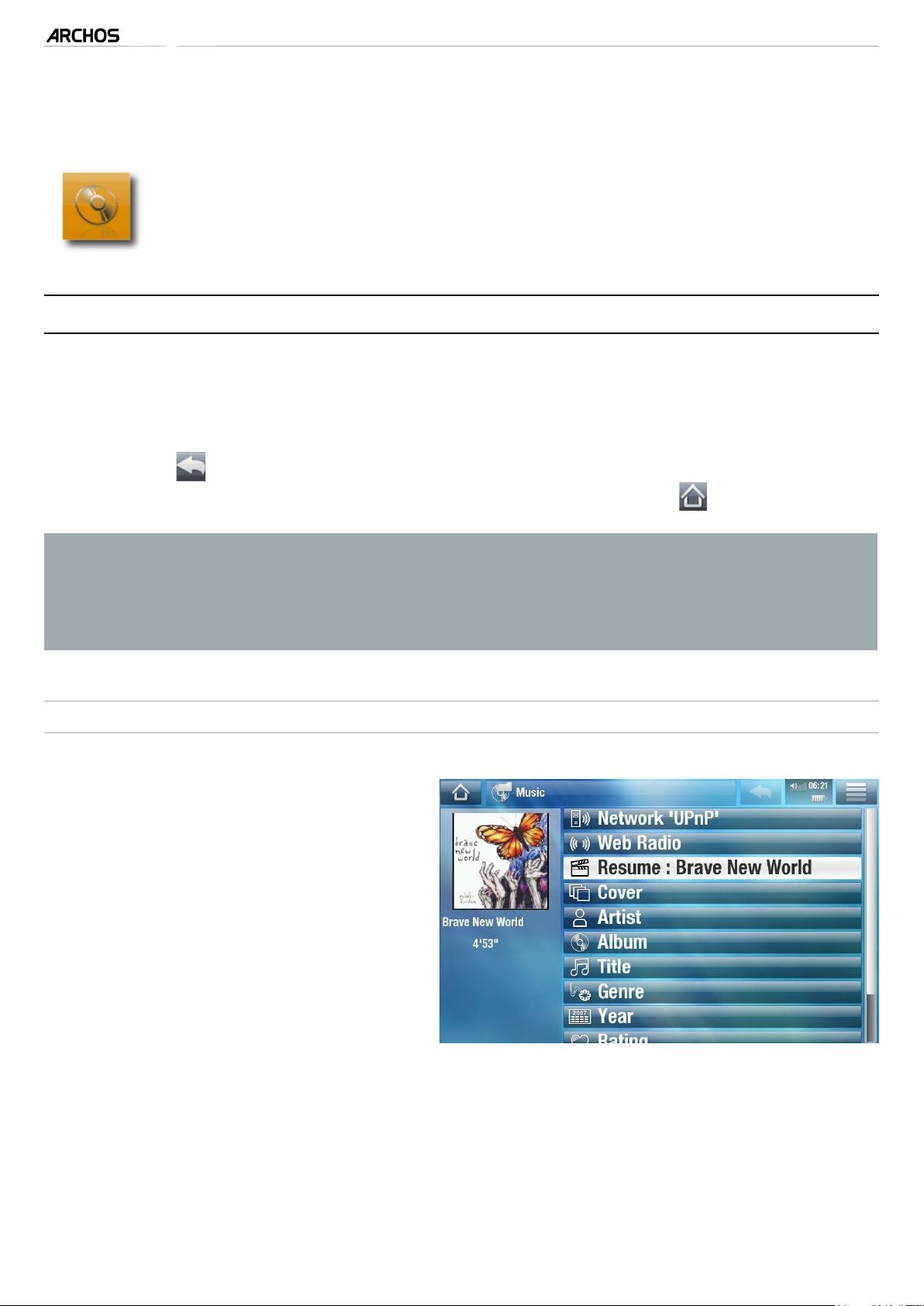
5, 5g & 7
HANDLEIDING V3.0
MUZIEK AFSPELEN > P. 15
2. MuziEk afspELEn
Tik in het Beginscherm Play [Afspelen] aan en kies vervolgens het pictogram Music [Muziek] om de Muziekspeler te openen.
2.1 bLadErEn door uw MuziEkbEstandEn
U kunt op twee manieren door uw songs bladeren via de Muziekbibliotheek en de
•
Muziekbrowser.
In beide weergaven kunt u één niveau teruggaan in de interface door het Terug-
•
pictogram aan te tikken. Waar u zich ook bevindt in de interface, u kunt altijd
meteen terugkeren naar het Beginscherm door het pictogram aan te tikken.
Wanneer u het muziekweergavescherm verlaat terwijl de song nog wordt afgespeeld, zal de song blijven spelen op de achtergrond. Zo kunt u bladeren door
uw harde schijf, uw foto's bekijken of surfen op het internet terwijl u naar muziek luistert. Om de song te stoppen, tikt u pauze aan in het muziekweergavescherm en vervolgens het pictogram Beginscherm.
DE MUZIEKBIBLIOTHEEK
De Muziekbibliotheek (standaardweer-
•
gave) toont uw muziek gesorteerd in
categorieën (hoes, uitvoerder, album,
genre enz.) als uw muziekbestanden
deze informatietags bevatten.
Wanneer er nieuwe muziek wordt
•
gekopieerd naar de ARCHOS, zal de
Muziekbibliotheek automatisch worden bijgewerkt.
Als sommige van uw muziekbestan-
•
den geen informatietags bevatten,
zullen ze worden geklasseerd als
(Unknown) in de Muziekbibliotheek.
Via de regel Resume [Voortzetten] kunt u het laatst afgespeelde muziekbestand
•
hervatten indien het werd onderbroken voor het einde. Als de regel Resume
[Voortzetten] niet wordt weergegeven, dan betekent dit dat er geen muziekbe-
stand kan worden hervat.
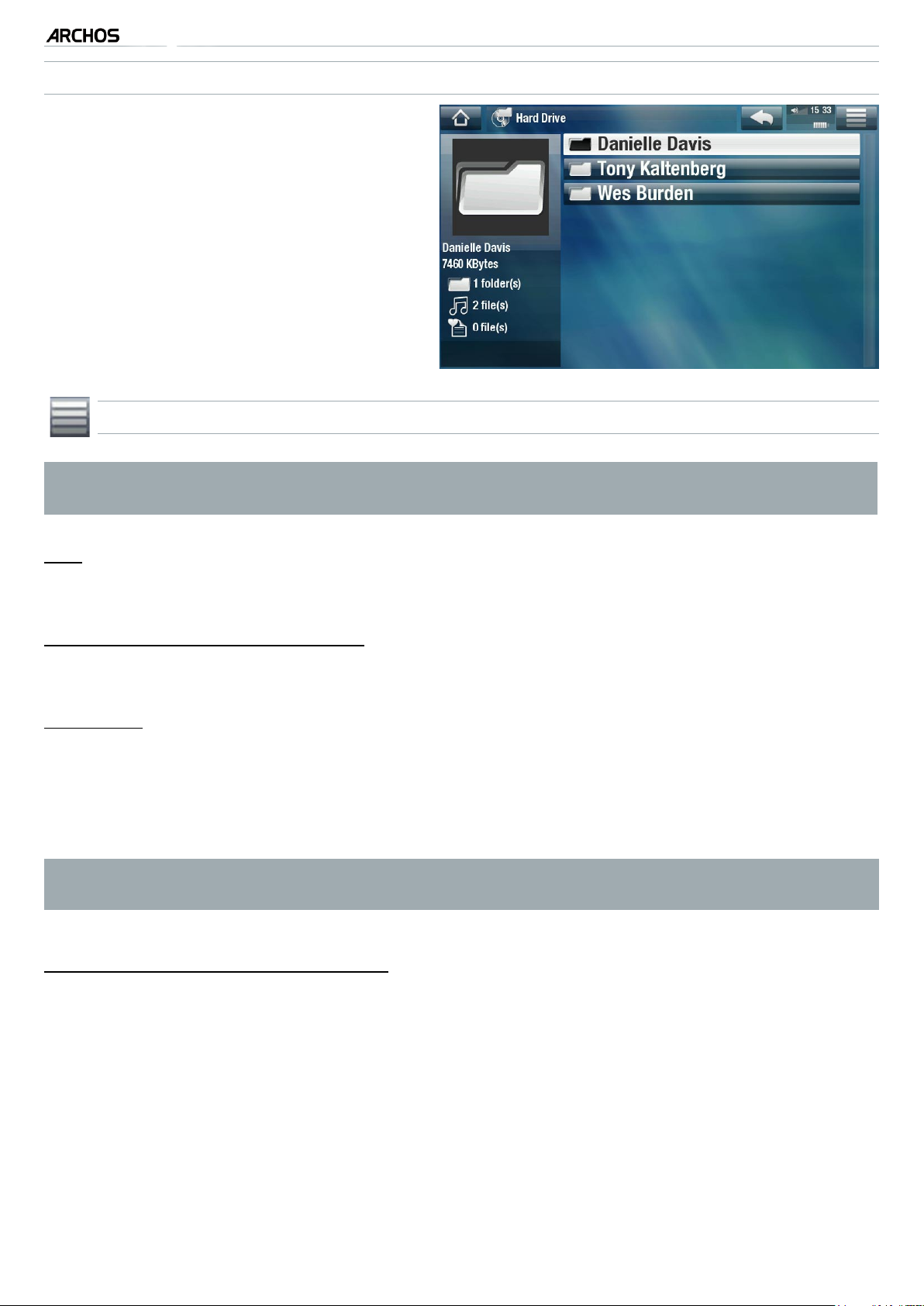
5, 5g & 7
DE MUZIEKBROWSER
Met de Muziekbrowser kunt u de
•
HANDLEIDING V3.0
map Music [Muziek] op de harde
schijf van uw toestel doorbladeren.
Selecteer deze modus via Hard
•
Drive [Harde schijf] in de oorspron-
kelijke Muziekbibliotheekweergave.
MUZIEK AFSPELEN > P. 16
* De beschikbare menu-items zullen variëren afhankelijk van de modus die u
kiest (Muziekbibliotheek of Muziekbrowser).
MENU-ITEMS MUZIEKBIBLIOTHEEK EN MUZIEKBROWSER*
Info
-
Geeft een berichtvenster weer met informatie over het gemarkeerde videobestand.
Show playlist [Afspeellijst tonen]
Opent aan de rechterkant een bewerkingsvenster voor afspeellijsten (zie:
-
Afspeellijsten
Bookmark
Resume [Voortzetten]: hiermee kunt u de gemarkeerde song vanaf de bookmark
-
hervatten.
Clear [Wissen]: hiermee kunt u de bookmark van het gemarkeerde muziekbe-
-
stand verwijderen.
).
'Bookmark' verschijnt alleen in het menu wanneer er een muziekbestand met
een bookmark is gemarkeerd.
File Management [Bestandsbeheer]
Rename [Naam wijzigen]: hiermee kunt u de naam van het gemarkeerde muziekbe-
-
stand wijzigen via het virtuele toetsenbord. Zie:
Delete [Verwijderen]: hiermee kunt u het gemarkeerde muziekbestand verwijde-
-
Het virtuele toetsenbord gebruiken
ren. Er zal een bevestigingsscherm worden weergegeven.
Permissions [Toestemming]: hiermee kunt u het bestand of de map markeren als
-
'inhoud voor volwassenen' zodat andere gebruikers het niet kunnen zien. Hiervoor
moet u Parental Mode instellen op Adult (unrestricted access) [Volwassene
(onbeperkte toegang)]. Zie: Instellingen Parental Code.
.
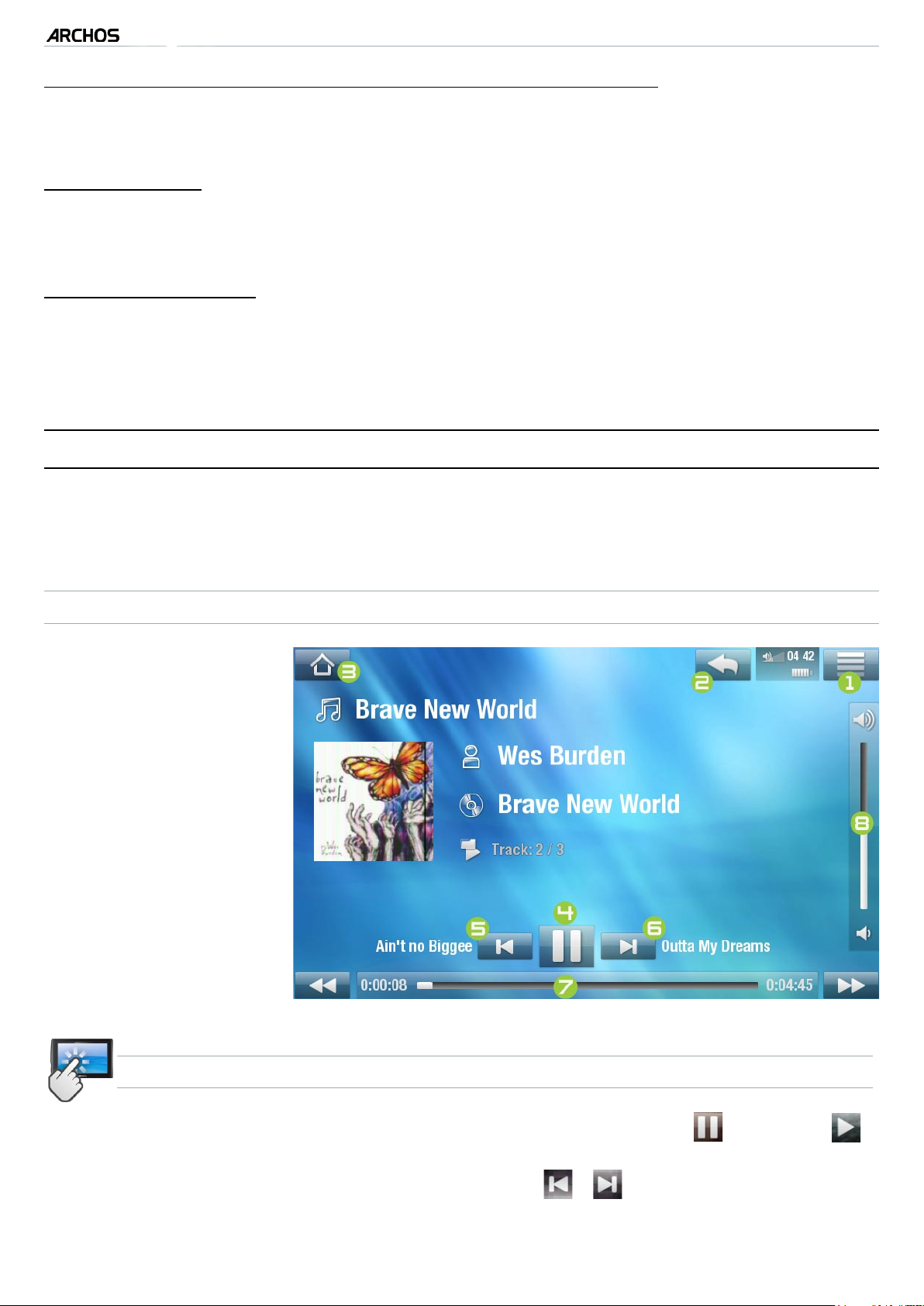
5, 5g & 7
HANDLEIDING V3.0
MUZIEK AFSPELEN > P. 17
Create Home Shortcut [Snelkoppeling maken op Beginscherm]
Maakt een snelkoppeling op het Beginscherm naar de gemarkeerde song, uitvoer-
-
der, album, map enz.
Search [Zoeken]
Hiermee kunt u een specieke song zoeken door een paar letters of een woord in
-
te voeren. Zie:
Het virtuele toetsenbord gebruiken
.
Settings [Instellingen]
Hiermee kunt u het instellingenscherm van de muziekspeler weergeven (zie:
-
Instellingen muziekspeler
(zie:
Geluidsinstellingen
) of het instellingenscherm Sound [Geluid]
).
2.2 MuziEk afspELEn
Gebruik de schuifbalk om door de lijst met audiotracks te bladeren.
•
Om een song af te spelen, moet u het betreffende bestand selecteren en openen.
•
MUZIEKWEERGAVESCHERM
1.
Menupictogram
2.
Terug-pictogram
3.
Pictogram Beginscherm
Pictogram Afspelen/
4.
Pauzeren
5.
Vorig nummer
6.
Volgend nummer
7.
Voortgangsbalk
8.
Volumeniveau
BEDIENING VAN MUZIEK VIA HET AANRAAKSCHERM
Om de song te pauzeren/hervatten, tikt u het pictogram Pauze / Afspelen
•
aan (zie nr. 4 in het vorige scherm).
Om de vorige/volgende song af te spelen, tikt u / aan (nr. 5 of 6).
•
Als u door uw songs wilt bladeren terwijl u naar muziek luistert, tik dan het pic-
•
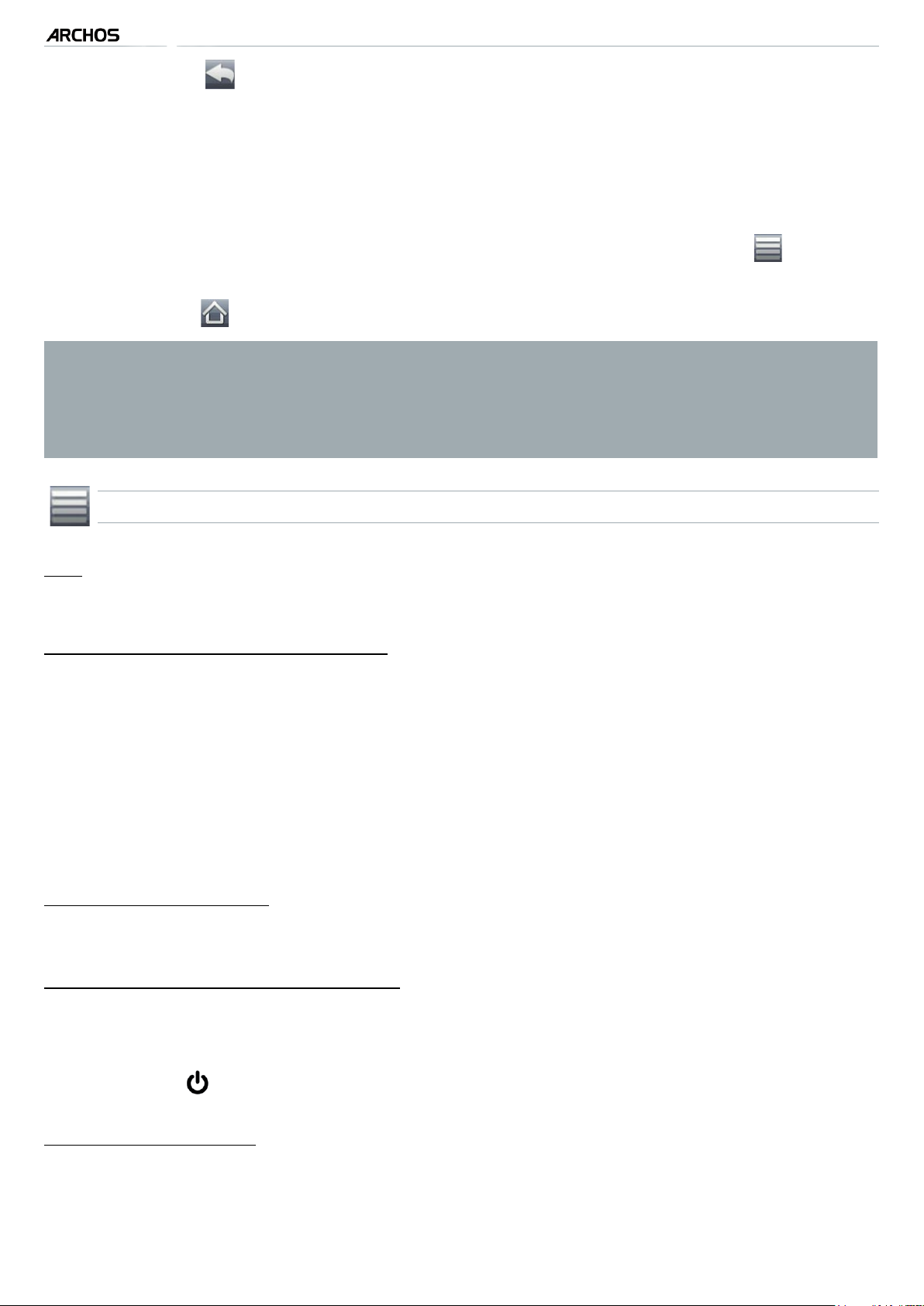
5, 5g & 7
HANDLEIDING V3.0
MUZIEK AFSPELEN > P. 18
togram Terug aan. U wordt dan naar de Muziekbibliotheek geleid of naar het
browservenster waarin u de huidige song hebt gestart (zie nr. 2).
•
U kunt de voortgangsbalk aantikken om rechtstreeks naar een andere locatie te
gaan in de song. U kunt ook de cursor in de voortgangsbalk naar een andere locatie in de song verslepen (zie nr. 7).
•
De volumebalk kan op dezelfde manier worden versleept (zie nr. 8).
•
Tik het menupictogram aan om de beschikbare menu-items weer te geven (zie nr. 1).
•
Om rechtstreeks terug te keren naar het Beginscherm, dient u het pictogram
Beginscherm
Wanneer u het muziekweergavescherm verlaat terwijl de song nog wordt afgespeeld, zal de song blijven spelen op de achtergrond. Zo kunt u bladeren door
uw harde schijf, uw foto's bekijken of surfen op het internet terwijl u naar muziek luistert. Om de song te stoppen, tikt u pauze aan in het muziekweergavescherm en vervolgens het pictogram Beginscherm.
(zie nr. 3)
.
MENU-ITEMS MUZIEKWEERGAVE
Info
-
Geeft een berichtvenster weer met informatie over het huidige muziekbestand.
Set Bookmark [Bookmark instellen]
-
Voegt een bookmark toe op de huidige positie in de song.
Er is slechts één bookmark per bestand toegestaan.
-
-
U kunt bookmarks instellen voor maximaal 32 bestanden.
Om weergave van een song te hervatten vanaf een bookmark, gaat u naar
-
de Muziekbibliotheek of de Muziekbrowser en markeert u het muziekbestand
in kwestie. Selecteer het menu-item Bookmark en kies vervolgens Resume
[Voortzetten] (Met Clear [Wissen] verwijdert u de bookmark uit de song).
Set rating [Beoordelen]
-
Hiermee kunt u de huidige song beoordelen (1-5) of de beoordeling verwijderen (geen).
Lock device [Apparaat vergrendelen]
-
Hiermee kunt u het aanraakscherm van uw apparaat vergrendelen. Dit kan handig
zijn wanneer de ARCHOS zich bijvoorbeeld in uw zak bevindt en u wilt voorkomen
dat u het scherm per ongeluk bedient. Om het apparaat te ontgrendelen, drukt u
op de knop . Er zal een bevestigingsscherm worden weergegeven.
Settings [Instellingen]
Hiermee kunt u de instellingen van de Muziekspeler weergeven (zie volgend on-
-
derdeel) of het Geluidsinstellingenscherm kiezen (zie:
Geluidsinstellingen
).
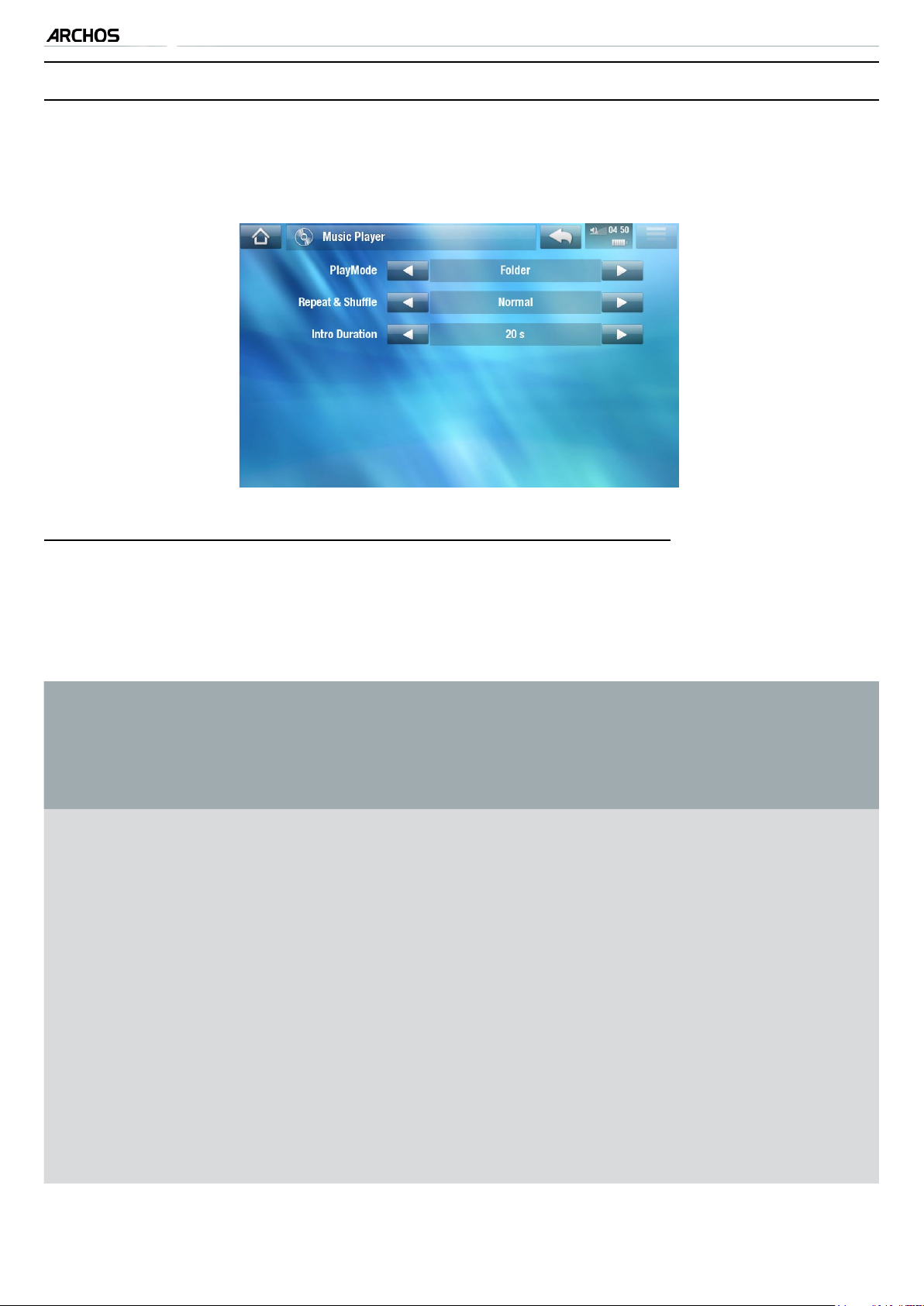
5, 5g & 7
2
.3 instELLinGEn MuziEkspELEr
In de Muziekmodus krijgt u toegang tot het instellingenscherm van de muziekspe-
•
ler via het menu-item Settings [Instellingen].
Gebruik de linker- en rechterpijl om een andere instelling te kiezen voor een parameter.
•
HANDLEIDING V3.0
MUZIEK AFSPELEN > P. 19
PlayMode [Afspeelmodus], Repeat & Shufe [Herhaal & Shufe]
De volgende tabel legt uit hoe de muziekspeler zal werken volgens de instellingen
-
die u kiest in PlayMode én Repeat & Shufe [Herhaal & Shufe].
De huidige modus wordt in het Muziekweergavescherm weergegeven met een
-
pictogram.
Repeat &
PlayMode
[Afspeelmodus]
Single
Folder
Shufe
[Herhaal &
Shufe]
Normal
Repeat
Normal
De muziekspeler...
Speelt de huidige song af en stopt.-
Speelt de huidige song herhaaldelijk af.-
Speelt alle songs in de huidige map achter
-
elkaar af en stopt wanneer ze allemaal zijn
afgespeeld.
Repeat
Shufe
Speelt alle songs in de huidige map achter
-
elkaar af. Dit wordt voortdurend herhaald.
Speelt alle songs in de huidige map in wil-
-
lekeurige volgorde af.

5, 5g & 7
All
HANDLEIDING V3.0
Normal
MUZIEK AFSPELEN > P. 20
Speelt alle songs op uw ARCHOS achter elkaar
-
af en stopt wanneer ze allemaal zijn afgespeeld.
Queue
Intro
Repeat
Shufe
Hiermee kunt u een song selecteren om af te spelen nadat de
-
huidige song is voltooid.
Schakel tijdens het afspelen van een song over naar het brow-
-
servenster en markeer en open een song. Deze song wordt in de
wachtrij geplaatst en zal na de huidige song worden afgespeeld.
U kunt slechts één song in de wachtrij plaatsen.
-
Speelt de eerste paar seconden van elke song.
-
U kunt de af te spelen lengte instellen inIntro duration [Intro tijd].
-
Speelt alle songs op uw ARCHOS achter
-
elkaar af. Dit wordt voortdurend herhaald.
Speelt alle songs op uw ARCHOS in wille-
-
keurige volgorde af.
Intro duration [Intro tijd]
Bepaalt hoe lang elk nummer wordt afgespeeld wanneer PlayMode
-
[Afspeelmodus] is ingesteld op Intro.
2.4 afspEELLijstEn
Een afspeellijst is een lijst met audiotracks die de muziekspeler automatisch één
•
na één afspeelt.
Op uw ARCHOS kunt u zo veel afspeellijsten afspelen, maken en bewerken als u wenst.
•
Opmerking: wanneer u een afspeellijst verwijdert, verwijdert u alleen de lijst
en niet de muziek zelf.
EEN AFSPEELLIJST AFSPELEN
Tik in de Muziekbibliotheek de regel
•
Playlist [Afspeellijst] aan om deze
te openen.
Selecteer een afspeellijst. Rechts zal
•
een venster worden geopend met de
inhoud van de afspeellijst.
Open het eerste item in de afspeel-
•
lijst om af te spelen vanaf het eerste
nummer.
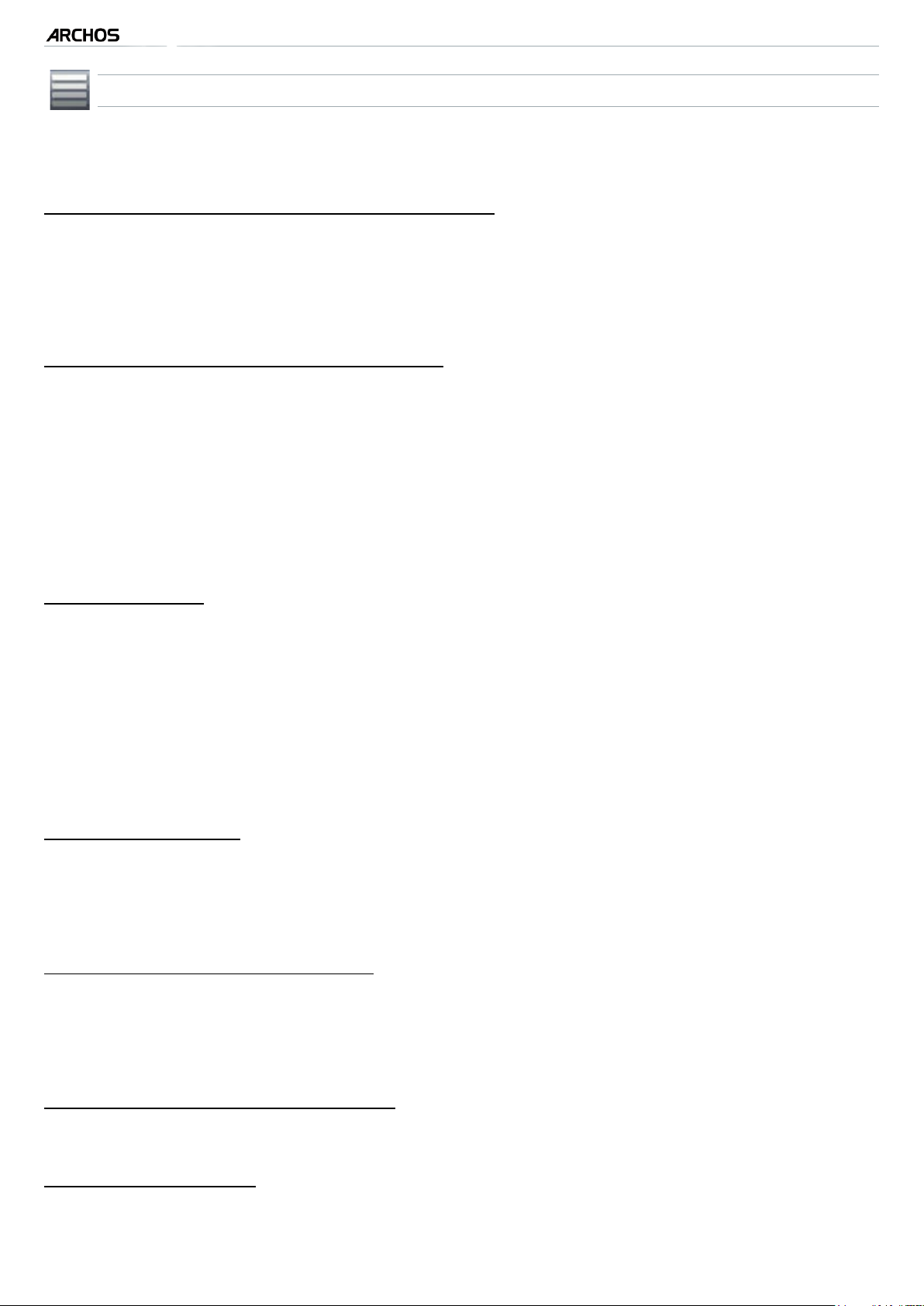
5, 5g & 7
HANDLEIDING V3.0
MUZIEK AFSPELEN > P. 21
MENU-ITEMS AFSPEELLIJST
Deze menu-items worden weergegeven wanneer er in het linkervenster een muziekbestand is gemarkeerd:
Add to playlist [Aan de afspeellijst toevoegen]
-
Selected le [Geselecteerd bestand]: voegt het gemarkeerde nummer toe aan
het einde van de huidige afspeellijst.
-
All les [Alle bestanden]: alle nummers (in het linkervenster) zullen aan het ein-
de van de huidige afspeellijst worden toegevoegd.
Insert in playlist [Invoegen in afspeellijst]
-
Selected le [Geselecteerd bestand]: voegt het gemarkeerde nummer in net
vóór het geselecteerde item in de huidige afspeellijst.
-
All les [Alle bestanden]: alle nummers (in het linkervenster) zullen aan de hui-
dige afspeellijst worden toegevoegd net vóór het geselecteerde item.
Deze menu-items worden weergegeven wanneer het rechterscherm actief is (afspeellijsteditor):
Track [Nummer]
-
Remove track [Nummer verwijderen]: verwijdert het gemarkeerde nummer uit
de afspeellijst.
-
Move [Verplaatsen]: hiermee kunt u de positie van het gemarkeerde nummer in
de afspeellijst wijzigen.
-
Markeer het nummer dat u wilt verplaatsen, selecteer het menu-item Track
[Nummer] en vervolgens Move [Verplaatsen]. Markeer nu de positie waarnaar u
het nummer wilt verplaatsen en bevestig.
Playlist [Afspeellijst]
-
Clear [Wissen]: wist de huidige afspeellijst.
-
Shufe: wijzigt de volgorde van de songs in de huidige afspeellijst op een wille-
keurige manier.
Save Playlist [Afspeellijst opslaan]
-
Save [Opslaan]: slaat de huidige afspeellijst op in de map Playlists [Afspeellijsten].
-
Save As [Opslaan als]: zelfde als Save [Opslaan], maar met de mogelijkheid om
de afspeellijst zelf een naam te geven. Zie:
Het virtuele toetsenbord gebruiken
.
Hide playlist [Afspeellijst verbergen]
-
Sluit de afspeellijsteditor.
Settings [Instellingen]
-
Hiermee kunt u het instellingenscherm van de Muziekspeler weergeven (zie
Instellingen Muziekspeler
) of dat van het Geluid (zie:
Geluidsinstellingen
).
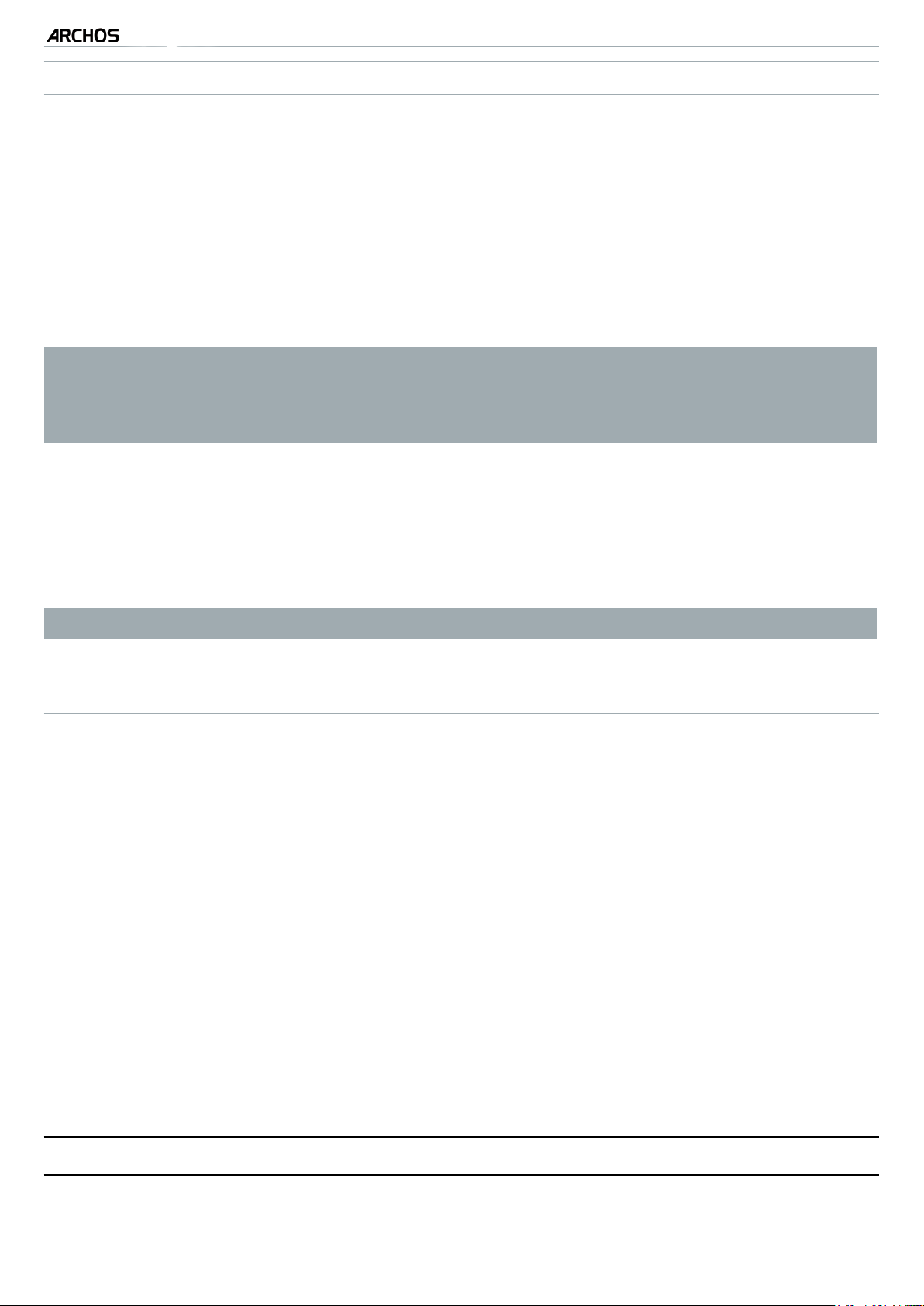
5, 5g & 7
EEN NIEUWE AFSPEELLIJST MAKEN
Selecteer het menu-item Show playlist [Afspeellijst tonen] in de Muziekbrowser.
1.
HANDLEIDING V3.0
MUZIEK AFSPELEN > P. 22
Rechts zal een afspeellijstvenster worden geopend. Standaard bevat de nieuwe
afspeellijst dezelfde songs als de laatst geopende afspeellijst. Deze kunnen worden gewist via het menu-item Playlist [Afspeellijst] > Clear [Wissen]. U kunt nu
starten met het aanpassen van de afspeellijst.
Zoek in het linkervenster naar de songs die u wilt toevoegen aan uw afspeellijst.
2.
Markeer een song om deze aan de afspeellijst toe te voegen. Herhaal deze bewerking voor alle gewenste songs.
U kunt ook alle songs van een map aan een afspeellijst toevoegen: open de
map in het linkervenster en markeer de eerste song. Gebruik vervolgens het
menu-item Add to playlist [Aan afspeellijst toevoegen] of Insert in playlist
[Invoegen in afspeellijst] en kies All les [Alle bestanden].
Wanneer u tevreden bent met uw nieuwe afspeellijst, selecteert u het menu-item
3.
Save playlist [Afspeellijst opslaan] en kiest u vervolgens Save as [Opslaan als].
Voer de naam van uw nieuwe afspeellijst in met behulp van het virtuele toetsen-
4.
bord (zie:
Gebruik de tabbladen om tussen het linkse en rechtse venster te schakelen.
EEN AFSPEELLIJST BEWERKEN
Het virtuele toetsenbord gebruiken
) en selecteer OK.
Zo bewerkt u een bestaande afspeellijst:
Tik in de Muziekbibliotheek de regel Playlist [Afspeellijst] aan om deze te openen.
1.
Markeer de afspeellijst die u wilt wijzigen en open deze. Rechts zal een venster
2.
worden geopend met de inhoud van de afspeellijst.
Via de menu-items kunt u nu nummers aan de afspeellijst toevoegen evenals
3.
nummers willekeurig afspelen, verplaatsen of uit de afspeellijst verwijderen.
De beschikbare menu-items zullen variëren al naargelang het venster dat u hebt
4.
geselecteerd (zie:
Menu-items afspeellijst
).
Nadat u de gewenste wijzigingen hebt aangebracht, dient u het menu-item Save
5.
playlist [Afspeellijst opslaan] en Save [Opslaan] te selecteren om de afspeel-
lijst op te slaan. Als u de afspeellijst een andere naam geeft, kies dan Save As
[Opslaan als].
2.5 MuziEk op dE archos zEttEn
U kunt de muziek op uw computer op twee manieren naar de ARCHOS overzetten:
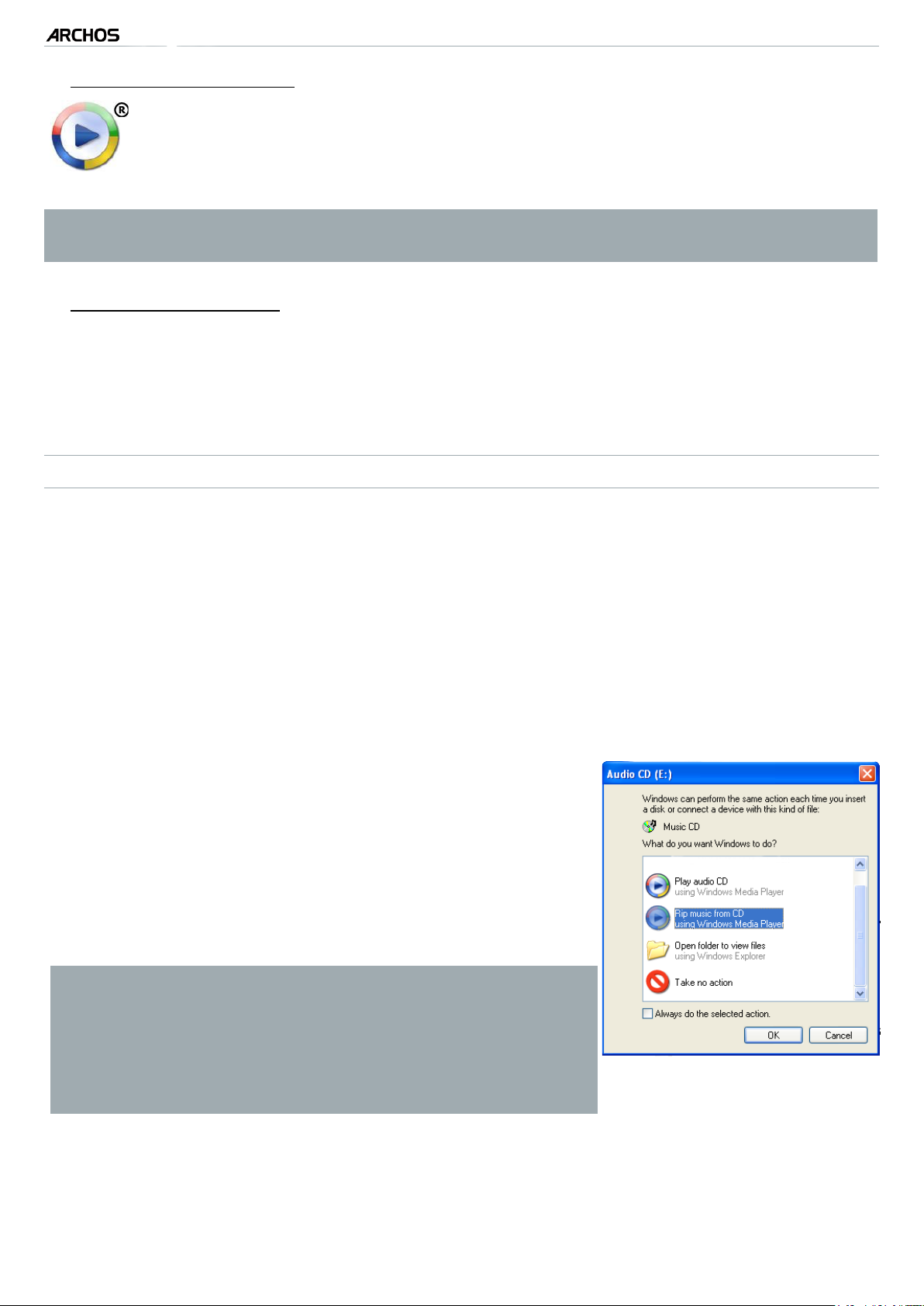
5, 5g & 7
1.
Windows Media® Player: kopieer uw muziek met Windows Media® Player 10 of hoger*:
HANDLEIDING V3.0
MUZIEK AFSPELEN > P. 23
Gebruik Windows Media® Player 10 of hoger* (tabblad Sync) om de muziekbestanden op uw computer naar de ARCHOS te synchroniseren. Zie
Bestanden op de ARCHOS ZETTEN
* Voor optimale prestaties raden wij gebruikers aan te updaten naar Windows
Media® Player 11 of hoger.
2.
Windows® Verkenner: kopieer en plak uw muziekbestanden vanaf uw computer
voor meer informatie.
naar de map Music op uw ARCHOS.
Meer informatie over het aansluiten/loskoppelen van de ARCHOS op/van uw computer vindt u in het onderdeel
UW CD-COLLECTIE NAAR DE ARCHOS OVERZETTEN
Bestanden overzetten
.
U kunt op een eenvoudige manier muziekbestanden creëren met uw computer door
gebruik te maken van Windows Media® Player 10 of hoger om uw eigen CD's om te
zetten naar een afspeelbaar formaat voor uw ARCHOS:
1.
Plaats een muziek-CD in uw computer en Windows® zal u vragen wat u wilt doen.
2.
Kies Rip music from CD [Muziek rippen van CD] en Windows Media® Player zal
starten met het rippen van de CD. De songs zullen automatisch van de CD worden
gehaald en in MP3- of WMA-formaat worden gecodeerd, naargelang wat u hebt
gekozen in Windows Media® Player’s ripopties. Het standaardformaat is WMA.
Zodra dit proces klaar is, zal het album deel uitma-
3.
ken van uw Muziekbibliotheek.
Zie
4.
Transferring Files
[Bestanden overzetten] om te
weten hoe u de geripte muziekbestanden kunt overzetten naar de ARCHOS.
Zie de Help-sectie van uw Windows Media® Player voor
meer informatie.
Controleer de wetten en de regelgeving in uw land
•
of rechtsgebied om te weten of het kopiëren van
CD's voor eigen gebruik is toegestaan.
Sommige muziek-CD's beschikken over een speci-
•
ale kopieerbeveiliging waardoor Windows Media®
Player er geen muziekbestanden van kan maken.
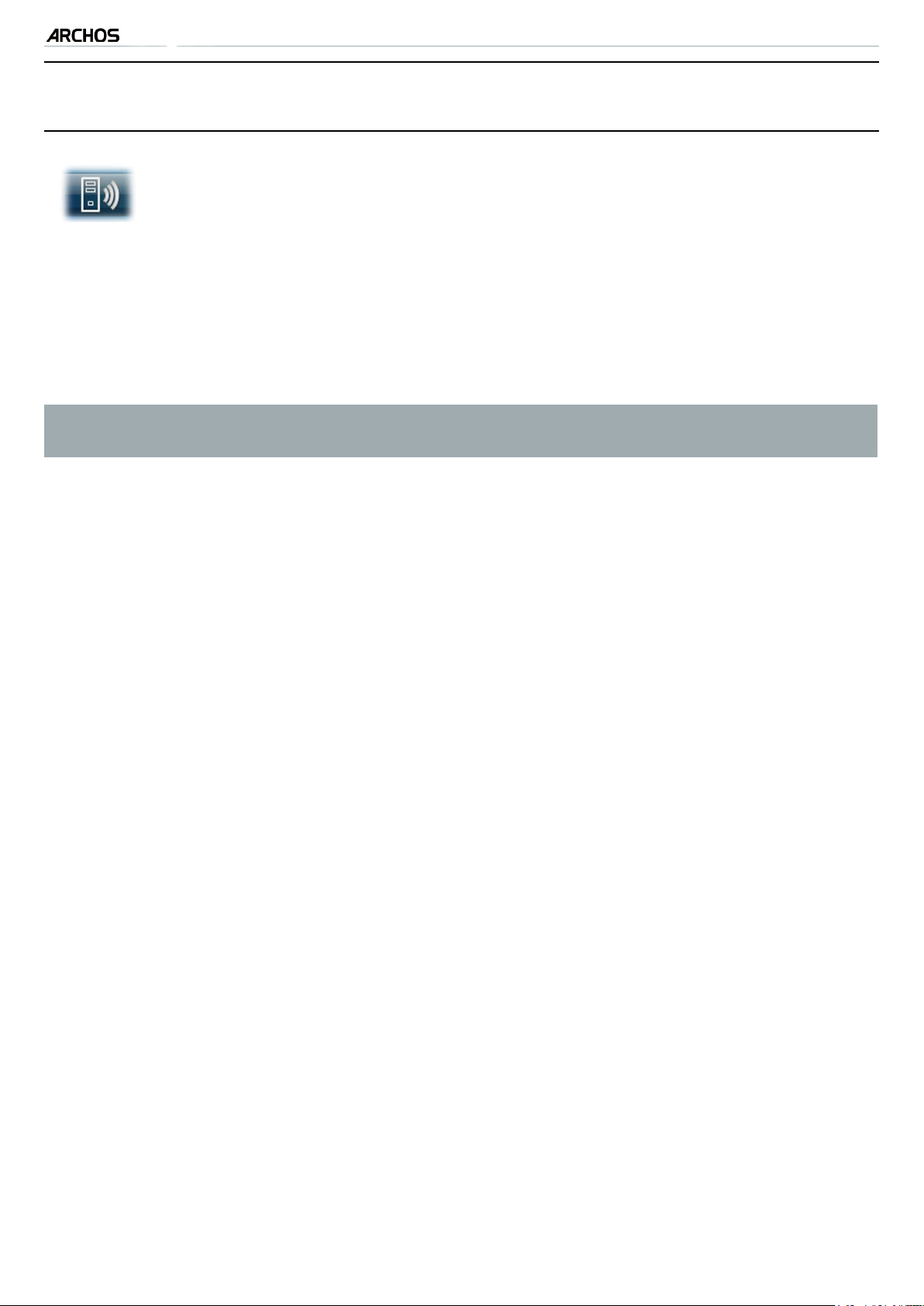
5, 5g & 7
HANDLEIDING V3.0
MUZIEK AFSPELEN > P. 24
2.6 afspELEn Van GEdEELdE MuziEk opGEsLaGEn op
uw pc (upnp)
Wanneer u bent verbonden met uw WiFi-thuisnetwerk, geeft uw ARCHOS
•
u de mogelijkheid om gedeelde muziek opgeslagen in de Windows
Media® Library op uw PC rechtstreeks op uw ARCHOS af te spelen.
Hiervoor hebt u een WiFi-verbinding nodig en dient Windows Media® Player 11 of
•
hoger* op uw PC te zijn geïnstalleerd.
De ARCHOS gebruikt de UPnP-standaard (Universal Plug-and-play) om gedeelde
•
muziek in de Windows Media® Library op uw PC te streamen.
Zie:
•
* Er zijn nog andere producten (software) op de markt die mediabestanden
kunnen delen met behulp van de UPnP-standaard.
Afspelen van gedeelde mediabestanden opgeslagen op uw PC (UPnP)
.

5, 5g & 7
HANDLEIDING V3.0
FOTO'S BEKIJKEN > P. 25
3. foto's bEkijkEn
Tik in het Beginscherm Play [Afspelen] aan en kies vervolgens het pictogram Photo [Foto] om de Fotomodus te openen.
3.1 bLadErEn door uw foto's
Via de Fotobrowser kunt u de map Pictures [Foto's] op de harde schijf van de
•
ARCHOS doorbladeren.
U kunt één niveau teruggaan in de interface door het Terug-pictogram aan te
•
tikken. Waar u zich ook bevindt in de interface, u kunt altijd meteen terugkeren
naar het Beginscherm door het pictogram aan te tikken.
DE FOTOBROWSER
Het eerste scherm van de
•
Fotomodus geeft alle foto's en submappen weer die zich in de map
Pictures [Foto's] bevinden.
•
Om een foto te bekijken, dient u de
thumbnail te markeren en te openen.
Als er zich een foto in een submap
van de map Pictures [Foto's] bevindt,
moet u eerst deze submap openen om
uw foto weer te kunnen geven.
Via de Fotobrowser kunt u uw foto's
•
bekijken gesorteerd op datum.
Via de regel Resume [Voortzetten] kunt u verder gaan met de laatst bekeken foto.
•
In de Fotobrowser wordt elke foto weergegeven met een thumbnail.
MENU-ITEMS FOTOBROWSER*
Info
Geeft een berichtvenster weer met informatie over de gemarkeerde foto.
-
File Management [Bestandsbeheer]
Delete [Verwijderen]: hiermee kunt u de gemarkeerde foto verwijderen. Er zal een
-
bevestigingsscherm worden weergegeven.

5, 5g & 7
Permissions [Toestemming]: hiermee kunt u het bestand of de map markeren als
-
HANDLEIDING V3.0
FOTO'S BEKIJKEN > P. 26
'inhoud voor volwassenen' zodat andere gebruikers het niet kunnen zien. Hiervoor
moet u Parental Mode instellen op Adult (unrestricted access) [Volwassene
(onbeperkte toegang)]. Zie Instellingen Parental Code.
Start slideshow [Start diashow]
Start een diashow vanaf de gemarkeerde foto.
-
Create Home Shortcut [Snelkoppeling maken op Beginscherm]
Hiermee maakt u een snelkoppeling naar deze foto op het Beginscherm.
-
Settings [Instellingen]
Geeft het instellingenscherm van de Foto-viewer weer (zie
-
* De beschikbare menu-items zullen variëren afhankelijk van waar u zich bevindt in de Fotobrowser.
Instellingen Foto-viewer
).
3.2 foto-ViEwEr
Om een foto te bekijken, moet u de thumbnail selecteren en openen. Het schermmenu zal na een paar seconden automatisch verdwijnen.
SCHERM FOTO-VIEWER
BEDIENING VAN DE FOTO-VIEWER VIA HET AANRAAKSCHERM
Om een diashow te starten/pauzeren, dient u het pictogram Afspelen / Pauze
•
aan te tikken.
Als u het schermmenu opnieuw wilt weergeven, tik dan één keer op een willekeu-
•
rige plek het scherm aan. Tik nogmaals om het te laten verdwijnen.

5, 5g & 7
Sleep uw vinger van links naar rechts om de volgende foto weer te geven. Sleep
•
HANDLEIDING V3.0
FOTO'S BEKIJKEN > P. 27
van rechts naar links om de vorige foto weer te geven.
Als u de foto 90° linksom wilt draaien, sleep dan uw vinger van onder naar boven.
•
Om de foto 90° rechtsom te draaien, sleept u uw vinger van boven naar onder.
Als u de huidige foto wilt vergroten, houd dan uw vinger ingedrukt op het scherm
•
tot u tevreden bent met het zoomniveau. Vervolgens kunt u de foto door ze te
verslepen met uw vinger. Tik twee keer (snel achter elkaar) het scherm aan om het
beeld opnieuw in het oorspronkelijke formaat weer te geven.
U kunt de voortgangsbalk gebruiken om rechtstreeks naar een andere foto te gaan
•
in de huidige map.
Tik het menupictogram aan om de beschikbare menu-items weer te geven.
•
Om de foto te sluiten en terug te keren naar de Fotobrowser, kunt u het Terug-pic-
•
togram aantikken. Om de Fotomodus af te sluiten en rechtstreeks terug te keren
naar het Beginscherm, tikt u het pictogram Beginscherm aan.
MENU-ITEMS FOTO-VIEWER
Info
Geeft een berichtvenster weer met informatie over de huidige foto.
-
Rotate [Roteren]
Kies Left [Links] om de foto 90° linksom te draaien.
-
Kies Right [rechts] om de foto 90° rechtsom te draaien.
-
Start slideshow [Start diashow]
Start een slideshow vanaf de huidige foto.
-
Het menu-item Pause slideshow [Pauzeer diashow] zal worden weergegeven,
-
waarmee u de diashow kunt onderbreken.
Set as wallpaper [Als achtergrond opslaan]
Stelt de huidige foto in als de achtergrondafbeelding van uw ARCHOS.
-
Settings [Instellingen]
Geeft het instellingenscherm voor de Foto-viewer weer (zie volgend onderdeel).
-
Zoom
Gebruik de schuifbalk om de huidige foto te vergroten/verkleinen.
-

5, 5g & 7
HANDLEIDING V3.0
FOTO'S BEKIJKEN > P. 28
3.3 instELLinGEn foto-ViEwEr
In Fotomodus krijgt u toegang tot
•
het instellingenscherm van de Fotoviewer via het menu-item Settings
[Instellingen].
Gebruik de linker- en rechterpijl om
•
een andere instelling te kiezen voor
een parameter.
Picture Pause [Beeldpauze]
Hiermee kunt u de weergavetijd van elke foto in een diashow instellen.
-
Transition [Overgang]
Gebruikt voor het instellen van het overgangseffect tussen twee foto's. U kunt
-
kiezen uit een hele reeks schitterende effecten.
Sequence [Volgorde]
Hiermee kunt u de shufemodus in- en uitschakelen. Als deze parameter is inge-
-
steld op Shufe, zullen uw foto's in willekeurige volgorde worden weergegeven.
Selecteer Normal [Normaal] om de shufemodus uit te schakelen.
Format [Formaat]
Hiermee kunt u de manier waarop de foto wordt weergegeven wijzigen.
-
Original [Origineel]: geeft de foto weer in haar oorspronkelijk formaat.
-
Full Screen [Volledig beeld]: vergroot het beeld zodat het scherm volledig gevuld is.
-
Om op het scherm van de ARCHOS te passen, is het mogelijk nodig dat kleine delen
-
van het beeld (veelal aan de boven- en onderkant) moeten worden weggeknipt.
3.4 EEn diashow afspELEn
Als u een diashow wenst te bekijken, markeer dan een fotobestand in de
•
Fotobrowser of kies tijdens het bekijken van foto's het menu-item Start slide-
show [Start diashow] of tik het pictogram Afspelen aan.
Tijdens het bekijken van een diashow kunt u deze op elk gewenst ogenblik pau-
•
zeren door het menu-item Pause slideshow [Pauzeer diashow] te selecteren of
door het pictogram Pauzeren aan te tikken.
U kunt de weergavetijd van elke foto evenals de overgangseffecten instellen in de
•
Foto-instellingen (zie:
Instellingen Foto-viewer
).

5, 5g & 7
HANDLEIDING V3.0
FOTO'S BEKIJKEN > P. 29
3.5 foto's op dE archos zEttEn
U kunt de foto's op uw computer op twee manieren naar de ARCHOS overzetten:
Windows Media® Player: kopieer uw foto's met Windows Media® Player 10 of hoger*:
1.
Gebruik Windows Media® Player 10 of hoger* (tabblad Sync) om de foto's
op uw computer naar de ARCHOS te synchroniseren. Zie
ARCHOS ZETTEN
* Voor optimale prestaties raden wij gebruikers aan te updaten naar Windows
Media® Player 11 of hoger.
Windows® Verkenner: kopieer en plak uw foto's van uw computer naar de map
2.
Pictures van uw ARCHOS.
voor meer informatie.
Bestanden op de
Meer informatie over het aansluiten/loskoppelen van de ARCHOS op/van uw computer vindt u in het onderdeel
Bestanden overzetten
.
3.6 afspELEn Van GEdEELdE foto's op uw pc (upnp)
Wanneer u bent verbonden met uw WiFi-thuisnetwerk, geeft uw
•
ARCHOS u de mogelijkheid om gedeelde foto's opgeslagen in de
Windows Media® Library op uw PC rechtstreeks op uw toestel weer
te geven.
Hiervoor hebt u een WiFi-verbinding nodig en dient Windows Media® Player 11 of
•
hoger* op uw PC te zijn geïnstalleerd.
De ARCHOS gebruikt de UPnP-standaard (Universal Plug-and-play) om gedeelde
•
foto's in de Windows Media® Library op uw PC te streamen.
Zie:
•
* Er zijn nog andere producten (software) op de markt die mediabestanden
kunnen delen met behulp van de UPnP-standaard.
Afspelen van gedeelde mediabestanden opgeslagen op uw PC (UPnP)
.

5, 5g & 7
HANDLEIDING V3.0
DE BESTANDSBROWSER GEBRUIKEN > P. 30
4. dE bEstandsbrowsEr
GEbruikEn
De ARCHOS-bestandsbrowser biedt u de mogelijkheid om door het bestandssysteem op de harde schijf van uw ARCHOS te bladeren.
Selecteer in het Beginscherm Tools en kies vervolgens het pictogram
Files [Bestanden] om de Bestandsbrowser te openen.
U krijgt twee vensters te zien:
Het linkervenster is hetgene dat u
•
normaal gebruikt om door de harde
schijf van uw toestel te bladeren,
Het rechtervenster is hetgene dat
•
u zult gebruiken om bestanden en
mappen te kopiëren of te verplaatsen (zie:
kopiëren en verplaatsen
Over de harde schijf van uw ARCHOS:
Verwijder of hernoem IN GEEN GEVAL de oorspronkelijke mappen Music,
Pictures, Video, Playlists enz. De pictogrammen onder het item Play (Video,
Music, Photo ...) verwijzen rechtstreeks naar deze mappen en zullen mogelijk
niet langer correct werken als de mappen zijn verwijderd of hernoemd.
Bestanden en mapppen
).
4.1 naViGatiE
BEDIENING VIA HET AANRAAKSCHERM
U kunt de schuifbalk naar boven en naar onder verslepen om naar boven en naar
•
onder te scrollen in de lijst. U kunt nog sneller scrollen door de ruimte boven of
onder de cursor in de schuifbalk aan te tikken.
Tik een bestand of map aan om te markeren, tik nogmaals aan om te openen.
•
Om tussen het linker- en rechtervenster te schakelen, kunt u rechtstreeks het ven-
•
ster aantikken dat u wilt markeren.
Tik het menupictogram aan om de beschikbare menu-items weer te geven.
•
U kunt één niveau teruggaan in de interface door het Terug-pictogram aan te
•
tikken. Waar u zich ook bevindt in de interface, u kunt altijd meteen terugkeren
naar het Beginscherm door het pictogram aan te tikken.

5, 5g & 7
HANDLEIDING V3.0
DE BESTANDSBROWSER GEBRUIKEN > P. 31
Sommige van de bovenstaande menu-items worden mogelijk niet weergegeven wanneer ze niet beschikbaar zijn voor het/de gemarkeerde bestand/map.
MENU-ITEMS BESTANDSBROWSER
Info
Geeft een berichtvenster weer met informatie over het gemarkeerde bestand.
-
Create folder [Maak een map aan]
Maakt een map aan op de huidige locatie.
-
U moet de naam van de map invoeren met behulp van het virtuele toetsenbord
-
(zie:
Het virtuele toetsenbord gebruiken
).
File Management [Bestandsbeheer]
Rename [Naam wijzigen]: hiermee kunt u de naam van het gemarkeerde bestand
-
of de gemarkeerde map wijzigen via het virtuele toetsenbord. Zie:
toetsenbord gebruiken
.
Het virtuele
Delete [Verwijderen]: hiermee kunt u het gemarkeerde bestand of de gemarkeerde map
-
(en alle items erin) verwijderen. Er zal een bevestigingsscherm worden weergegeven.
Permissions [Toestemming]: hiermee kunt u het bestand of de map markeren als
-
'inhoud voor volwassenen' zodat andere gebruikers het niet kunnen zien. Hiervoor
moet u Parental Mode instellen op Adult (unrestricted access) [Volwassene
(onbeperkte toegang)]. Zie Instellingen Parental Code.
Copy [Kopiëren]
Copy [Kopiëren]: hiermee kunt u het gemarkeerde bestand of de gemarkeerde
-
map kopiëren naar de locatie gemarkeerd in het andere browservenster.
Copy all les [Alle bestanden kopiëren]: hiermee kunt u alle bestanden in de
-
huidige map kopiëren naar de locatie gemarkeerd in het andere browservenster.
Move [Verplaatsen]: hiermee kunt u het gemarkeerde bestand of de gemarkeerde
-
map verplaatsen naar de locatie gemarkeerd in het andere browservenster.
BESTANDEN EN MAPPEN KOPIËREN EN VERPLAATSEN
Markeer in het linkerscherm het bestand of de map die u wilt kopiëren of verplaatsen.
•
Ga in het rechtervenster naar de locatie waarnaar u het bestand of de map wilt kopiëren.
•
Ga terug naar het linkerscherm, selecteer het menu-item Copy [Kopiëren] en kies
•
vervolgens Copy [Kopiëren], Copy all les [Alle bestanden kopiëren] of Move
[Verplaatsen] afhankelijk van wat u wilt doen.

5, 5g & 7
HANDLEIDING V3.0
DE BESTANDSBROWSER GEBRUIKEN > P. 32
4.2 hEt VirtuELE toEtsEnbord GEbruikEn
Het virtuele toetsenbord is een interface waarmee u tekst kunt invoeren, bijvoorbeeld
om een bestand of een map een nieuwe naam te geven, of om een titel te geven aan
een zopas aangemaakte afspeellijst.
1.
Pictogram Beginscherm
2.
Terug-pictogram
Huidige naam van be-
3.
stand/map
Het teken vóór de cursor
4.
verwijderen
5.
Tabtoets
6.
Shift-toets
Groene Alt-toets: groene
7.
secundaire functies van
toetsen in-/uitschakelen.
Blauwe Alt-toets: blauwe
8.
Het virtuele toetsenbord kan variëren afhankelijk van waar
•
u zich bevindt in de interface.
Als een toets transparant is, wil dat zeggen dat ze is uitge-
•
schakeld.
secundaire functies van
toetsen in-/uitschakelen.
De cursor één teken naar
9.
links verplaatsen
De cursor één teken naar
10.
rechts verplaatsen
11.
De naam opslaan
BEDIENING TOETSENBORD VIA HET AANRAAKSCHERM
Tik een toets aan om een teken in te voeren.
•
Tik het Terug-pictogram
•
aan om het toetsenbord te verlaten zonder op te
slaan (zie nr. 2).
Als u tevreden bent met de naam, tik dan de Ok-toets aan (zie nr. 11) om de
•
naam op te slaan en het toetsenbord af te sluiten. Er zal een bevestigingsscherm
worden weergegeven.
4.3 bLadErEn door andErE coMputErs op hEt
nEtwErk
Wanneer u verbonden bent met een Windows®netwerk, kunt u met behulp van de
•
ARCHOS-bestandsbrowser door de gedeelde mappen van andere computers in
het netwerk bladeren.

5, 5g & 7
Tik in het Beginscherm Tools aan en kies vervolgens Files [Bestanden]. Selecteer
•
HANDLEIDING V3.0
DE BESTANDSBROWSER GEBRUIKEN > P. 33
in het linkervenster van de browser de eerste regel in de lijst (Network [Netwerk]).
Uw ARCHOS zal verbinden met uw WiFi access point en vervolgens zoeken naar
andere computers in het Windows®-netwerk. Vervolgens kunt u een computer
kiezen en starten met het doorbladeren van de gedeelde mappen.
* Als de computer met de gedeelde mappen normaal gezien een Windows®-gebruikersnaam en -wachtwoord heeft, zult u deze moeten invoeren alvorens u
toegang krijgt tot de inhoud van de mappen.
Met behulp van de dubbele browser van de ARCHOS kunt u op uw toestel mediabestanden afspelen of bestanden overzetten vanaf een computer verbonden met het netwerk.
U kunt ook bestanden op uw ARCHOS overzetten naar een gedeelde map van de computer zonder schrijfbeveiliging (zie
Als WiFi niet is ingeschakeld of als u niet met een netwerk verbonden bent, zal
het toestel zoeken naar beschikbare netwerken en verbinden met een bekend
netwerk of de lijst met beschikbare netwerken weergeven zodat u kunt verbinden met het netwerk van uw keuze.
Bestanden en mappen kopiëren en verplaatsen
).

5, 5g & 7
HANDLEIDING V3.0
VERBINDEN MET EEN WIFI/3G-NETWERK
> P. 34
5. VErbindEn MEt EEn wifi/
3G-nEtwErk
De eerste keer dat u uw ARCHOS opstart, zal de installatiewizard u helpen bij het
•
instellen van uw WiFi-verbinding. Telkens wanneer u een toepassing opstart die
een internetverbinding vereist, probeert de ARCHOS een verbinding met het internet tot stand te brengen.
U moet zich in een WiFi/3G-zone bevinden waarin u kunt verbinden opdat de proce-
•
dure zal werken. Sommige toepassingen gebruiken een specifiek netwerk (bijvoorbeeld:
UPnP-streaming is specifiek voor WiFi, SMS-berichten versturen werkt alleen via 3G/2G).
DE WIFI/3G-ONTVANGST VERBETEREN
Plaats uw vingers niet voor de WiFi/3G-antennezone om een optimale WiFi/3G-ontvangst van uw apparaat te garanderen (zone in rood op de volgende afbeeldingen):
WiFi
ARCHOS 5
3G
WiFi
ARCHOS 5g
WiFi
ARCHOS 7
5.1 wifi-VErbindinGsprocEdurE
WIFI INSCHAKELEN
Wanneer u een internettoepassing start zoals Internet > Web, zal de ARCHOS naar
beschikbare WiFi-netwerken zoeken. Als het een voorgecongureerd netwerk vindt, zal
hij er een verbinding mee maken.
De eerste keer dat u uw toestel gebruikt, krijgt u mogelijk het bericht No congu-
•
red network found [Geen gecongureerd netwerk gevonden]. Selecteer View
available networks [Bekijk de beschikbare netwerken] waarna de lijst met be-
schikbare netwerken wordt weergegeven.
Als u het bericht Could not connect to any WiFi network! [Kon niet worden aangesloten
•
op een WiFi-netwerk] krijgt, selecteer dan View available networks [Bekijk de beschik-
bare netwerken] waarna de lijst met beschikbare netwerken zal worden weergegeven.
U kunt ook het menu Internet > Connection [Verbinding] gebruiken om de be-
schikbare netwerken weer te geven en ze handmatig te congureren.

5, 5g & 7
DE LIJST MET BESCHIKBARE NETWERKEN
De lijst met beschikbare netwerken
•
HANDLEIDING V3.0
geeft alle draadloze netwerken weer
die zich binnen het bereik van uw
toestel bevinden.
Deze lijst wordt voortdurend auto-
•
matisch vernieuwd.
In de lijst van beschikbare netwer-
•
ken krijgt u voor elk netwerk de
volgende informatie te zien:
VERBINDEN MET EEN WIFI/3G-NETWERK
> P. 35
Conguratiestatus:
1.
De naam van het netwerk (SSID), als het is gebroadcast
2.
Gecongureerd
netwerk
Niet-gecongureerd
netwerk
(als de SSID niet is ge-
broadcast, zult u worden gevraagd om de naam in te voeren in het volgende con-
guratiescherm).
3.
De sterkte van het signaal.
4.
Het vereiste type encryptiesleutel:
Open netwerk
(geen sleutel)
5.
Het kanaal gebruikt door het netwerk.
Selecteer het netwerk waarmee u wilt verbinden (uw draadloos thuisnetwerk of
•
WEP-sleutel
WPAsleutel
WPA2sleutel
een gratis hotspot).
U wordt naar het netwerkconguratiescherm geleid, waar u informatie kunt in-
•
voeren om uw toegang tot dit netwerk in te stellen.
WPS
5.2 wifi-nEtwErkconfiGuratiE
Om te kunnen verbinden met een draadloos netwerk, heeft de ARCHOS specieke informatie nodig over het netwerk. Uw toestel zal automatisch de informatie die het van
de WiFi-hotspot nodig heeft ophalen. U kunt de rest van de informatie manueel invoe-
ren in het netwerkconguratiescherm, zoals aangegeven in de volgende onderdelen.

5, 5g & 7
Uw toestel zal de informatie van de geselecteerde netwerkverbinding onthouden om deze daarna te hergebruiken en automatisch te verbinden met het
netwerk wanneer dit zich binnen het bereik bevindt.
OPEN NETWERKEN
Open netwerken vereisen geen au-
•
HANDLEIDING V3.0
VERBINDEN MET EEN WIFI/3G-NETWERK
> P. 36
thenticatiesleutel.
Als automatische conguratie is
•
ingeschakeld voor het netwerk
(DHCP), tik dan de knop Connect
[Verbinden] aan. Hierna zal de
ARCHOS verbinding maken met het
netwerk, op voorwaarde dat het signaal sterk genoeg is.
Als het netwerk manueel gecongu-
•
reerd moet worden, gebruik dan de
linker- en rechterpijl om de instelling Manual [Manueel] te selecteren in de parameter Conguration
[Conguratie].
Er zullen andere parameters worden
•
weergegeven: de vereiste informatie
kan worden verkregen bij de persoon
die het netwerk beheert.
Wanneer u alle informatie hebt ingevoerd, tikt u de knop Connect [Verbinden] aan.
Uw ARCHOS zal dan verbinding maken met dit netwerk, op voorwaarde dat het signaal sterk genoeg is.
(
BEVEILIGDE NETWERKEN
Beveiligde netwerken vereisen een
•
WEP-, WPA- OF WPA2-SLEUTEL
)
encryptiesleutel om te verbinden.
Het soort sleutel (WEP, WPA of
•
WPA2) zal automatisch door uw
toestel worden gedetecteerd.
De rest van de vereiste informatie
•
kan worden verkregen bij de persoon
die het netwerk beheert.

5, 5g & 7
HANDLEIDING V3.0
VERBINDEN MET EEN WIFI/3G-NETWERK
> P. 37
U dient de volgende instellingen op te geven:
Key length [Lengte sleutel] (alleen voor WEP-netwerken)
De authenticatiesleutel kan 10 tekens (64 bit) of 26 tekens (128 bit) lang zijn.
-
Key format [Formaat sleutel] (alleen voor WEP-netwerken)
In sommige gevallen dient u het sleutelformaat te veranderen om een wachtzin/
-
wachtwoord in te kunnen voeren (als uw sleutel alleen de cijfers 0-9 en letters A-F
bevat, dan is het wellicht een hexadecimale sleutel).
Zie de documentatie van uw
WiFi-router of -modem.
Key [Sleutel] (WEP of WPA)
Voer hier de authenticatiesleutel in.
-
U wordt naar een virtueel toetsenbord geleid (zie:
-
Voer de sleutel in en tik OK aan wanneer u klaar bent.
-
Het virtuele toetsenbord gebruiken
).
Authentication (alleen voor WEP-netwerken)
De authenticatiemethode van het netwerk kan gebaseerd zijn op een Open System
-
(default) [Open systeem (standaard)] of op een Shared Key [Gedeelde sleutel].
Conguration [Conguratie]
Dit kan Automatic (DHCP) [Automatisch (DHCP)] of Manual zijn.
-
Als het Automatic (DHCP) [Automatisch (DHCP)] is, hoeft u geen verdere infor-
-
matie in te voeren. Tik gewoon de knop Connect [Verbinden] aan en uw ARCHOS
zal verbinden met dit netwerk, op voorwaarde dat het signaal sterk genoeg is.
Als u het netwerk manueel moet congureren, selecteer dan de instelling Manual
-
[Manueel]. Er zullen andere parameters worden weergegeven: de vereiste informa-
tie kan worden verkregen bij de persoon die het netwerk beheert.
Wanneer u alle informatie hebt ingevoerd, tik dan de knop Connect [Verbinden] aan.
Uw ARCHOS zal dan verbinding maken met dit netwerk, op voorwaarde dat het signaal sterk genoeg is.
Gelterde netwerken: Als uw netwerkbeheerder alleen specieke toestellen
toestaat te verbinden met het netwerk (gekend als MAC-adres lteren), dient u
de netwerkbeheerder het MAC-adres van uw ARCHOS te laten weten. Als u wilt
weten wat uw MAC-adres is, selecteer dan het menu Tools in het Beginscherm
en kies vervolgens Settings [Instellingen] en System info [Systeeminformatie].
Zie: Systeeminstellingen.
WPS-NETWERKEN (WIFI PROTECTED SETUP)
WPS is een door bepaalde types van WiFi-modems gebruikte standaard die u een veilige en gemakkelijke manier biedt om apparaten te verbinden met uw WiFi-netwerk.
WPS-netwerken waarvoor een pincode moet worden ingevoerd, worden niet
ondersteund.

5, 5g & 7
Selecteer in de lijst van beschikbare netwerken op de ARCHOS het WPS-netwerk
1.
HANDLEIDING V3.0
VERBINDEN MET EEN WIFI/3G-NETWERK
> P. 38
waarmee u verbinding wilt maken (WPS-netwerken worden aangeduid met dit
pictogram: ).
Er zal een bericht verschijnen waarin u wordt gevraagd een knop op de modem in
2.
te drukken. Druk op de knop WPS pairing [WPS paren] op uw WiFi-modem (sla er
indien nodig de documentatie van uw modem op na).
Druk op de OK-knop op de ARCHOS en hij zal beginnen communiceren met uw
3.
WiFi-modem om een verbinding te maken.
5g
Om een 3G-verbinding tot stand
•
5.3 3G connEction
te kunnen brengen, moet u de servernaam, het authenticatietype en
proxygegevens verkregen van uw
telecomleverancier invoeren.
Als de ARCHOS niet kan verbinden
•
met WiFi, zal hij automatisch proberen te verbinden met het mobiele
telefoonnetwerk.
Als er geen 3G-verbinding tot stand kan worden gebracht, zal hij proberen een
•
conventionele 2G-verbinding tot stand te brengen (met een lagere snelheid). Uw
verbindingstype zal rechtsboven op het scherm worden weergegeven.
Selecteer Internet > Connection [Verbinding] om een lijst met beschikbare WiFi-
•
en 3G-netwerken weer te geven. Gebruik menu om netwerken te lteren op
type (3G/WiFi). Zie de afbeelding.
Om de instellingen van de netwerkverbindingen aan te passen, gaat u naar Tools >
•
Settings [Instellingen] > Connectivity [Verbindingen]. Zie:
Connectiviteitinstellingen
.

5, 5g & 7
HANDLEIDING V3.0
DE INTERNETFUNCTIES > P. 39
6. intErnEtfunctiEs
Wanneer u de ARCHOS de eerste keer opstart, zal de installatiewizard u helpen om uw
WiFi-verbinding te congureren. Telkens wanneer u een internettoepassing opstart,
zal de ARCHOS automatisch proberen om een verbinding tot stand te brengen met
een WiFi/3G-netwerk.
6.1 surfEn op hEt wEb
Met de Web Browser plug-in, die speciaal werd ontworpen voor de ARCHOS,
hebt u de mogelijkheid om op websites* te surfen, video's te bekijken op
websites voor het delen van video's (zoals Dailymotion™), content te
downloaden enz. Om de webbrowser te activeren, moet u eerst uw apparaat registreren.
*ondersteunt Flash™-content en Javascript. De Java virtual machine wordt niet ondersteund.
DE WEBBROWSER OPSTARTEN
Tik in het Beginscherm Internet aan en kies vervolgens Web.
•
Als u reeds met een netwerk verbonden bent, zal de webbrowser gewoon openen
en kunt u starten met surfen.
•
Als u niet met het internet verbonden bent, zal de ARCHOS proberen om automatisch met een WiFi/3G-netwerk te verbinden.
•
Opmerking: niet alle draadloze netwerken bieden toegang tot het internet.
Sommige WiFi-netwerken verbinden alleen maar een aantal computers, zonder
een internetverbinding.
Als de tijd en datum niet correct zijn ingesteld, krijgt u mogelijk geen toegang
tot bepaalde webpagina's (Zie: Klokinstellingen). Als u ervoor kiest de klok au-
tomatisch in te stellen wanneer de ARCHOS verbindt met een WiFi/3G-netwerk,
moet u uw Land en Stad/Zone selecteren (zie: Taal- en regio-instellingen).
DE WEBBROWSER GEBRUIKEN
•
U kunt de webbrowser gebruiker om op websites te surfen, video's te bekijken
op websites voor het delen van video's (zoals Dailymotion™) of om content te
downloaden.
•
De webbrowser biedt ‘tabbed browsing’ (tabsgewijs bladeren). Hiermee kunt u
verschillende pagina's tegelijkertijd openen. Deze worden weergegeven in de tabzone in de linkerbovenhoek van het scherm. Wanneer er verschillende pagina's
geopend zijn, selecteert u gewoon een tabblad om toegang te krijgen tot de gewenste pagina. Zie het volgende onderdeel.

5, 5g & 7
BEDIENING VAN DE WEBBROWSER VIA HET AANRAAKSCHERM
U kunt uw vinger gebruiken om horizontaal of verticaal door de huidige webpa-
•
HANDLEIDING V3.0
DE INTERNETFUNCTIES > P. 40
gina te scrollen. Als u een link wilt openen, hoeft u deze enkel aan te tikken.
Om te schakelen tussen de beschikbare tabbladen, tikt u rechtstreeks het betref-
•
fende tabblad aan in de linkerbovenhoek van het scherm.
Om terug te keren naar de vorige pagina, tikt u het
•
Tik het menupictogram aan om de beschikbare menu-items weer te geven.
•
Wa n n e e r e r verschillende tabbladen w o rden weerge geven, t i k d a n
•
Terug-pictogram aan.
aan om het huidige t e s l u i t e n .
Om rechtstreeks terug te keren naar het Beginscherm, tikt u het pictogram
•
Beginscherm aan.
MENU-ITEMS WEBBROWSER
Reload [Opnieuw laden] / Stop
Stopt met het laden van de webpagina, als deze op dit moment geladen wordt.
-
Vernieuwt de huidige webpagina, als deze is gestopt met laden.
-
Navigation [Navigatie]
Forward [Vooruit]: brengt u naar de volgende pagina in uw bladergeschiedenis.
-
Back [Terug]: brengt u terug naar de vorige pagina in uw bladergeschiedenis.
-
Zoom
Wijzigt de manier waarop een pagina wordt weergegeven. Selecteer een zoommodus.
-
Go to [Ga naar]
Enter URL... [Vul URL in...]: hiermee kunt u het adres invoeren van een website
-
die u wilt bezoeken. Voer het adres in met behulp van het virtuele toetsenbord
(zie:
Het virtuele toetsenbord gebruiken
). Selecteer OK om de website te openen
in het huidige venster of selecteer Open in new tab [Open in nieuw tabblad] om
de website in een nieuw venster te openen.

5, 5g & 7
-
Search... [Zoekt...]: hiermee kunt u een zoekterm invoeren in een van de gecon-
HANDLEIDING V3.0
DE INTERNETFUNCTIES > P. 41
gureerde zoekmotoren. Voer de sleutelwoorden in met behulp van het virtuele
toetsenbord (zie:
Het virtuele toetsenbord gebruiken
). Selecteer OK om de resul-
taten te openen in het huidige venster of selecteer Open in new tab [Open in
nieuw tabblad] om ze in een nieuw venster te openen.
Favorites [Favorieten]
-
Opent het beheer van Favorites [Favorieten]. Hier kunt u favorieten toevoegen, een
nieuwe naam geven of verwijderen. Selecteer een favoriet en gebruik het menu-item
Open in new tab om de betreffende webpagina te openen in een nieuw venster.
Settings [Instellingen]
-
Opent het instellingenscherm van de Webbrowser. Hier kunt u aangeven of u
pop-upvensters wilt accepteren/negeren, Flash™-content wilt inschakelen/uitschakelen, uw internetgeschiedenis en cookies wilt verwijderen enz.
Houd er rekening mee dat sommige webfuncties die speciale plug-in softwareof Active X-besturingselementen vereisen mogelijk niet werken in deze speciale versie van de Webbrowser.
6.2 afspELEn Van GEdEELdE MEdiabEstandEn
opGEsLaGEn op uw pc (upnp)
•
Wanneer u verbonden bent met uw WiFi-thuisnetwerk, geeft uw ARCHOS u de
mogelijkheid om rechtstreeks op uw toestel te kijken naar gedeelde mediabestanden (video's, muziek, foto's) opgeslagen in de Windows Media® Library op uw PC.
•
Hiervoor hebt u een WiFi-verbinding nodig en dient Windows Media® Player 11 of
hoger* op uw PC te zijn geïnstalleerd.
•
Dit is vooral handig wanneer u een grote muziek- en videobibliotheek hebt die
niet past op de interne harde schijf van de ARCHOS.
De ARCHOS gebruikt de UPnP-standaard (Universal Plug-and-play) om gedeelde
•
mediabestanden in de Windows Media® Library op uw PC te streamen.
Een van de gedeelde video's op uw PC streamen en weergeven op een TV

5, 5g & 7
* Als u Windows Media® Player 11 of hoger niet kunt installeren, is het mogelijk
om vanuit de ARCHOS-browser toegang te krijgen tot de bestanden op uw PC
en om deze te streamen. Zie Bladeren door andere computers in het netwerk.
DE DEELOPTIES VAN WINDOWS MEDIA® PLAYER INSTELLEN
Verbind de ARCHOS met uw WiFi-netwerk (zie
1.
Verbinden met een WiFi-netwerk
Verbind uw PC met hetzelfde WiFi-netwerk en
2.
HANDLEIDING V3.0
DE INTERNETFUNCTIES > P. 42
).
start Windows Media® Player 11 of hoger op.
Klik op het tabblad Library [Bibliotheek] en selec-
3.
teer Media sharing... [Media delen...]
Schakel het selectievakje Share my media to
4.
[Mijn media delen met] in en klik op OK. Het
ARCHOS-pictogram zou nu in het venster moeten verschijnen met daarnaast een waarschuwingssymbool*.
* OPGELET: de eerste maal dat u uw opties
voor delen instelt, kan het even duren alvorens uw PC het ARCHOS-pictogram weergeeft.
Selecteer het ARCHOS-pictogram en klik op de knop Allow [Toestaan].
5.
6.
Klik op Settings [Instellingen] om uw instellingen voor delen te wijzigen. U kunt
bijvoorbeeld een naam invoeren voor uw gedeelde mediabestanden. U krijgt deze
naam dan te zien op uw ARCHOS. Klik op OK om de wijzigingen op te slaan.
Klik op OK om het venster Media Sharing [Media delen] te sluiten.
7.
8.
U kunt nu Windows Media® Player sluiten en de gedeelde mediabestanden opgeslagen op uw PC rechtstreeks op uw ARCHOS bekijken (zie volgend onderdeel).
UW GEDEELDE MEDIABESTANDEN OP DE ARCHOS AFSPELEN
Uw PC moet verbonden zijn met hetzelfde WiFi-netwerk als hetgene waarmee de
ARCHOS wordt verbonden. U dient ook de deelopties van Windows Media® Player te
hebben gecongureerd (zie het vorige onderdeel).
1.
Open de Video-, Muziek- of Fotomodus op uw ARCHOS.
2.
U zult zien dat de eerste optie in de lijst de gedeelde mediabestanden zijn:
Network ‘UPnP’. Open dit item om naar apparaten en computers te zoeken die
gedeelde mediabestanden op het WiFi-netwerk hebben staan.

5, 5g & 7
Als u een naam hebt ingevoerd voor uw gedeelde mediabestanden in Windows
3.
HANDLEIDING V3.0
DE INTERNETFUNCTIES > P. 43
Media® Player, dan moet deze verschijnen. Open dit en u krijgt al uw gedeelde
video's, songs of foto's te zien.
Als de Videomodus actief is,
•
hebt u toegang tot alle video's
opgeslagen in de Windows
Media® Library van uw PC.
Op dezelfde manier krijgt u
•
in de Muziek- en Fotomodus
toegang tot alle muziek/foto's opgeslagen in de Windows
Media® Library van uw PC.
Opmerking: Mogelijk hebt u een aantal videobestanden van zeer hoge kwaliteit
die vereisen dat de WiFi-verbinding gegevens tegen hoge snelheid verstuurt.
Als uw ARCHOS te ver van uw WiFi-box verwijderd is, kan het voorkomen dat
de verbindingssnelheid beperkt is en dat sommige videobestanden niet van
uw PC naar de ARCHOS en de televisie gestreamd kunnen worden.
6.3 dE archos MEdia cLub
De ARCHOS Media Club geeft u rechtstreeks op uw ARCHOS toegang tot
•
mediacontent. Deze portal geeft u toegang tot video- of muziekcontent
die gratis, te huur of te koop is. U hebt hierbij geen computer nodig: de
media wordt rechtstreeks van het internet naar uw ARCHOS gestreamd.
Of als uw ARCHOS aangesloten is op het optionele DVR Station, dan kunt u uw
•
internetmediacontent rechtstreeks via uw televisie selecteren.
Om de ARCHOS Media Club te activeren, moet u uw product online registreren
1.
op uw ARCHOS via WiFi/3G. U kunt ook registreren op onze ARCHOS-website
(www.archos.com/register).
Zorg dat u uw ARCHOS hebt gecongureerd om te Verbinden met een WiFi/3G-
2.
netwerk (zie:
Selecteer in het Beginscherm de ARCHOS Media Club en kies een categorie.
3.
Verbinden met WiFi/3G
).
De ARCHOS verbindt met WiFi/3G en u kunt beginnen met het doorzoeken van de inhoud.
4.
Afhankelijk van uw verbindingssnelheid hebt u de mogelijkheid om de video/
song die u hebt gekocht of gehuurd tijdens het downloaden al te beginnen
afspelen. De video's/songs die u ophaalt uit de ARCHOS Media Club zijn opgeslagen in de mappen Video/Music.

5, 5g & 7
HANDLEIDING V3.0
DE INTERNETFUNCTIES > P. 44
6.4 E-MaiL
Deze ingebouwde e-mailtoepassing, die erg lijkt op programma's gebruikt op
•
een gewone computer, maakt e-mailaccounts van het type POP, POPS, IMAP en
IMAPS mogelijk.
Selecteer in het Beginscherm
•
Internet en kies vervolgens Email.
Het eerste scherm geeft uw verschillende e-mailaccounts weer.
Met het menupictogram kunt u:
een nieuwe account aanmaken
-
de instellingen van een be-
-
staande account wijzigen
een account als favoriet instellen
-
een account verwijderen
-
BEDIENING VIA HET AANRAAKSCHERM
U kunt uw vinger gebruiken om naar boven en naar onder te scrollen op het scherm.
•
Tik het
•
Tik het menupictogram aan om de beschikbare menu-items weer te geven.
•
Om rechtstreeks terug te keren naar het Beginscherm, tikt u het pictogram
•
Terug-pictogram aan om terug te keren naar de vorige pagina.
Beginscherm aan.
Om een veld in te vullen, dient u het veld aan te tikken en vervolgens met behulp
•
van het virtuele toetsenbord de vereiste informatie in te voeren.
EEN ACCOUNT AANMAKEN
In de lijst met accounts tikt u het menupic-
1.
togram aan en selecteert u New account
[Nieuwe account].
Selecteer uw land en accounttype* en tik Next
2.
[Volgende] aan.
Voer uw e-mailadres en wachtwoord in en tik
3.
Next [Volgende] aan.
* Als uw accounttype niet tussen de voor-
gedenieerde conguraties staat, selecteer
dan het protocol van uw account en tik Next
[Volgende] aan in het onderdeel Manual con-
guration [Handmatige conguratie] van het
scherm (ga vervolgens naar nummer 4).

5, 5g & 7
In het volgende scherm kunt u indien nodig
4.
HANDLEIDING V3.0
diverse andere instellingen handmatig instellen:
DE INTERNETFUNCTIES > P. 45
Account:
•
bepaalt
de naam die zal worden
weergegeven in de lijst met accounts.
Auto-connect [Automatische aansluiting]: kies
•
dit als u automatisch met het internet wenst te
verbinden telkens wanneer u uw account opent.
Incoming server (de
•
server
die uw e-mail ontvangt) / Outgoing server (de
server die uw e-mail verstuurt): u vindt deze parameters in de gegevens van
uw e-mailaccount (bijvoorbeeld in Outlook: Tools [Extra] > Account Settings
[Accountinstellingen] of
Other properties [Andere rechthebbenden]: hier kunt u uw Nickname
•
[Bijnaam] (de naam die de ontvanger ziet) instellen, evenals een favoriet
Address [Adres] waar ontvangers altijd hun antwoord naartoe zullen sturen, en
E-mail Accounts [E-mailaccounts]
).
een elektronische tekst Signature [Signatuur] die automatisch zal worden ingevoegd onder aan uw e-mails.
Email settings [e-mail instellingen]:
•
Check for new messages [Controleren op nieuwe berichten]: geeft aan hoe vaak
-
u Postvak IN wilt vernieuwen om te controleren op nieuwe inkomende berichten.
Download: bepaalt de hoeveelheid gegevens die worden gedownload telkens wan-
-
neer Postvak IN wordt vernieuwd. Headers only [Alleen koppen] zal sneller gaan,
maar u hebt een internetverbinding nodig om de inhoud van uw nieuwe berichten
te kunnen lezen. Full messages [Volledige berichten] zal langer duren, maar u zult
de inhoud van uw berichten later ofine kunnen lezen. Wanneer u de instelling Full
messages [Volledige berichten] selecteert, kunt u een limiet instellen voor het aan-
tal berichten dat wordt gedownload telkens wanneer u Postvak IN vernieuwt.
Tik Save [Opslaan] aan om de account aan te maken.
5.
UW E-MAILS LEZEN
Tik in de lijst met accounts de account
•
aan die u wilt gebruiken. U krijgt dan alle
mappen van uw e-mailaccount te zien.
Via het menupictogram kunt u een
•
nieuwe e-mail sturen, uw e-mails sorteren,
zoeken naar een specieke e-mail met behulp van het virtuele toetsenbord, enz.

5, 5g & 7
Tijdens het lezen van een e-mail kunt u ver-
•
HANDLEIDING V3.0
schillende pictogrammen gebruiken om bijvoorbeeld informatie toe te voegen aan een
nieuwe of bestaande contactpersoon ( ),
een bijlage op te slaan ( ), enz. Als de bijlage
gelezen kan worden door de ARCHOS, kunt u
deze rechtstreeks openen vanuit de e-mail zelf
door het betreffende pictogram aan te tikken
(zie de rode cirkel op de afbeelding).
Als u een complex HTML-bericht hebt ont-
•
vangen (met afbeeldingen, verschillende lettertypen enz.), zal de ARCHOS dit automatisch
weergeven.
Indien nodig kunt u nog altijd naar menu
•
gaan en het openen met behulp van de webbrowser.
DE INTERNETFUNCTIES > P. 46
EEN E-MAIL SCHRIJVEN
Tik in uw lijst met e-mails of tijdens het
•
bekijken van een e-mail het menupictogram aan, selecteer Write [Schrijven]
en kies vervolgens een verzendingsmethode (New message [Nieuwe bericht],
Reply [Beantwoorden], Reply all [Alle
beantwoorden], Forward [Doorsturen]).
Om een carbon copy (Cc) of een blind
•
carbon copy (Bcc) in te voegen, moet u
de knop To [Aan] aantikken.
Gebruik de verschillende pictogrammen om te zoeken naar een adres in uw lijst
•
met contactpersonen met behulp van het virtuele toetsenbord ( ), een bestand
toe te voegen aan uw bericht, een adres/bijlage toe te voegen of te verwijderen
(+/- knoppen).
Tik Send [Verzenden] aan wanneer u klaar bent met het typen van uw bericht.
•
Als u moeilijkheden hebt met het versturen en/of ontvangen van e-mails, controleer dan zorgvuldig of u dezelfde instellingen gebruikt als voor uw andere
e-mailprogramma(‘s). Voor meer informatie over het congureren van uw persoonlijke e-mailaccount, gelieve contact op te nemen met uw e-mailprovider.

5, 5g & 7
HANDLEIDING V3.0
DE INTERNETFUNCTIES > P. 47
6.5 contactpErsonEn
Via dit menu kunt u uw contactpersonen beheren. U kunt:
•
Informatie toevoegen over een bepaald contactpersoon
-
Uw lijst met contacten importeren en exporteren van/naar uw computer
-
Een bericht naar een specieke contactpersoon versturen
-
Selecteer in het Beginscherm Internet aan en kies vervolgens Contacts
•
[Contactpersonen]. Het eerste scherm zal uw lijst met contactpersonen weerge-
ven. Met het menupictogram kunt u:
een contactpersoon aanmaken, wijzigen en verwijderen
-
een e-mail naar een contactpersoon sturen
-
zoeken naar een specieke contactpersoon met het virtuele toetsenbord
-
uw contactpersonen sorteren
-
uw vCard* contactpersonen exporteren/importeren van/in uw computer
-
* .vcf-indeling ondersteund
5g
Selecteer in het startscherm Internet en vervolgens SMS.
•
U hebt de mogelijkheid om SMS-berichten te lezen en te versturen met het tele-
•
6.6 sMs-bErichtEn
foonnummer van uw SIM-kaart.
Controleer het contract met uw telecomleverancier voor informatie over gebruik en kosten.
6.7 intErnEttELEVisiE kijkEn
Om de talrijke televisiekanalen op internet rechtstreeks op uw ARCHOS te kunnen
bekijken, moet u uw apparaat registreren.
Tik in het Beginscherm TV aan en kies
1.
vervolgens
Web TV
.
Als uw apparaat niet verbonden is met
2.
internet, zal het proberen om een verbinding tot stand te brengen.
De Web TV-interface is georganiseerd in ca-
3.
tegorieën, zoals Location [Locatie], Genre,
Favorites [Boekenlegger] enz. Doorblader
de categorieën en zoek het kanaal dat u wilt
bekijken.
Ga voor meer informatie over verbinding maken met internet naar: Verbinden
met een WiFi/3G-netwerk

5, 5g & 7
Het televisiekanaal dat u selecteert,
4.
HANDLEIDING V3.0
zal worden geopend in de videospeler.
Wanneer u het menupictogram selecteert, zullen verschillende opties worden weergeven:
Info: om informatie over het televi-
-
siekanaal te bekijken.
Format [Formaat]: hiermee kunt u
-
de beeldweergave wijzigen.
Add to favorites [Toevoegen aan favorieten] / Remove favorite [Uit fa-
-
vorieten verwijderen]: voegt het huidige internettelevisiekanaal toe aan de
favorieten (of verwijdert dit uit de favorieten).
Sound [Geluid]: geeft het instellingenscherm Sound [Geluid] weer (zie:
-
Geluidsinstellingen
).
DE INTERNETFUNCTIES > P. 48
6.8 LuistErEn naar intErnEtradio
Om te kunnen luisteren naar de duizenden verschillende internetradiozenders en podcasts over de hele wereld, moet uw ARCHOS geregistreerd zijn.
Tik in het Beginscherm Play [Afspelen] aan en kies vervolgens Web Radio
1.
[Internet Radio].
Als uw apparaat niet verbonden is met
2.
internet, zal het proberen om een verbinding tot stand te brengen.
De Web Radio-interface is georgani-
3.
seerd in categorieën, zoals Location
[Locatie], Genre, Most Popular Stations
[Populairste zenders] enz. Doorblader
de categorieën en zoek de radiozender/
podcast die u wilt beluisteren.
Ga voor meer informatie over verbinding maken met internet naar: Verbinden
met een WiFi/3G-netwerk.
De radiozender/podcast die u selecteert, zal worden geopend in de muziekspeler. Wanneer
4.
u het menupictogram selecteert, zullen verschillende opties worden weergeven:
Info: om informatie over de radiozender/podcast te bekijken.
-
Add to favorites [Toevoegen aan favorieren] / Remove favorite
-
[Verwijderen uit favorieten]: voegt de huidige internetradiozender toe aan de
favorieten (of verwijdert deze uit de favorieten).
Sound [Geluid]: geeft het instellingenscherm Sound [Geluid] weer (zie:
-
Geluidsinstellingen
).

5, 5g & 7
COMPUTER
INGESCHAKELD
HANDLEIDING V3.0
BESTANDEN OVERZETTEN > P. 49
7. bEstandEn oVErzEttEn
7.1 dE archos aansLuitEn op EEn coMputEr
Sluit de ARCHOS USB-kabel aan op de ARCHOS.
1.
Sluit het USB-uiteinde van de kabel aan op uw computer.
2.
USB
2
De ARCHOS zal u vragen of u het toestel wilt laden of verbinden. Kies voor verbinden.
3.
Het ARCHOS-pictogram zal op uw computer verschijnen. De ARCHOS begint te
4.
laden en u kunt beginnen met het overzetten van bestanden.
▲ ▲
1
Indien u geen Windows Media® Player 10 of hoger op uw computer geïnstalleerd
hebt, zal de ARCHOS u vragen om zijn batterij op te laden of om hem te verbinden als een apparaat voor massaopslag (Harde schijf). Kies voor verbinden.
7.2 bEstandEn oVErzEttEn naar dE archos
U kunt uw eigen bestanden op twee manieren naar de ARCHOS overzetten:
Uw mediabestanden (video's, muziek, foto's) kopiëren met Windows Media®
1.
Player 10 of hoger*:

5, 5g & 7
* Voor optimale prestaties raden wij gebruikers aan te updaten naar Windows
Media® Player 11 of hoger.
HANDLEIDING V3.0
BESTANDEN OVERZETTEN > P. 50
De synchronisatieknop in Windows Media® Player werkt slechts in één richting. Dit zal video-, muziek- en fotobestanden naar uw ARCHOS overzetten. Zo krijgt u de mogelijkheid
om op de ARCHOS over dezelfde digitale media te beschikken als in de mediabibliotheek
van uw Windows Media® Player.
Uw ARCHOS aansluiten op de computer. Zie
1.
OP EEN computer
Start Windows Media® Player op uw computer.
2.
Selecteer het tabblad Sync.
3.
Kies de mediabestanden die u wilt overzetten.
4.
Klik op de knop Start Sync [Synchronisatie starten].
5.
De geselecteerde video's, songs of foto's zullen rechtstreeks wor-
6.
.
De ARCHOS aansluiten
den gekopieerd naar de overeenstemmende mappen op de ARCHOS
(Video, Music of Pictures).
Zie de Help-sectie van uw Windows Media® Player voor meer informatie.
De tweede methode heeft betrekking op het gebruik van Windows® Verkenner
2.
om de bestanden op uw computer naar de ARCHOS-mappen Video, Music of
Pictures te kopiëren en te plakken.
U kunt geen bestanden van meer dan 2 GB naar de ARCHOS kopiëren vanwege de beperkingen van het FAT32-bestandssysteem. Voor geavanceerde gebruikers: in de verbindingsmodi PC Hard Drive [Externe harde schijf] (modus
2 en 3) bedraagt de maximumgrootte voor .AVI-bestanden 2 GB en 4 GB voor
elk ander type bestand. Zie: Opslaginstellingen.
7.3 LoskoppELEn
Wanneer u de ARCHOS loskoppelt van uw computer, zal uw toestel automatisch de ARCLibrary updaten (niet in USB-modus 2 'PC Hard Drive' [Externe
harde schijf]), zodat de mediabestanden die u zonet hebt gekopieerd worden
weergegeven in de Muziek- en Fotobibliotheken.
Windows® XP of hoger & WMP10 of hoger
Controleer of er geen gegevens worden uitgewisseld tussen de ARCHOS en de computer.
•
U kunt nu de USB-kabel loskoppelen van de ARCHOS en/of de computer.
•
Windows
KOPPEL DE KABEL NOOIT ZOMAAR LOS ! U moet eerst de ARCHOS van uw computer losmaken/ontkoppelen alvorens de USB-kabel los te maken, dit om het verlies van
gegevens of het blokkeren van het toestel te vermijden.
®
2000 of Me

5, 5g & 7
Zodra alle gegevensoverdracht voltooid is, klikt u op het
•
HANDLEIDING V3.0
BESTANDEN OVERZETTEN > P. 51
pictogram ‘veilig verwijderen’ in het systeemvak naast
de klok.
Klik op het bericht ‘veilig ver-
•
wijderen’.
Er zal een bericht worden weergegeven dat
•
zegt dat u het toestel nu veilig kunt loskoppelen*. U kunt nu veilig de USB-kabel uit de
ARCHOS en/of de computer halen.
* Als u een bericht krijgt dat zegt dat het toestel niet kan worden verwijderd,
sluit dan alle toepassingen op uw toestel die gegevens gebruiken, zoals mediaspelers of Windows® Verkenner.
Mac® OS X
KOPPEL DE KABEL NOOIT ZOMAAR LOS !
U moet eerst de ARCHOS van uw computer losmaken/
ontkoppelen alvorens de USB-kabel los te maken, dit
om het verlies van gegevens of het blokkeren van het
toestel te vermijden.
Sleep op uw bureaublad het ARCHOS-pictogram
•
naar de prullenbak (die zal veranderen in een groot
uitwerpsymbool).
Zet het pictogram neer op dit uitwerpsymbool: de
•
ARCHOS-harddisk zal van het bureaublad verdwijnen.
U kunt nu veilig de USB-kabel uit de ARCHOS en/
•
of de computer halen.
Linux
KOPPEL DE KABEL NOOIT ZOMAAR LOS !
U moet eerst de ARCHOS van uw computer
losmaken/ontkoppelen alvorens de USB-kabel
los te maken, dit om het verlies van gegevens
of het blokkeren van het toestel te vermijden.
•
Klik op uw computer met de rechtermuisknop op het ARCHOS-pictogram en selecteer Safely Remove [Veilig verwijderen].
•
Wacht tot het ARCHOS-pictogram verdwijnt en koppel de USB-kabel veilig los
van uw ARCHOS en/of computer.

5, 5g & 7
HANDLEIDING V3.0
BESTANDEN OVERZETTEN > P. 52
5g
Dankzij de USB-hostpoort kunt u compatibele USB-apparaten aansluiten om be-
•
7.4 usb-hostaansLuitinG
standen of foto’s over te zetten naar uw ARCHOS.
Deze toestellen kunnen toestellen voor massaopslag (MSC) zijn, zoals digitale ca-
•
mera’s, kaartlezers, externe harde schijven of digitale camera’s die gebruikmaken
van het Picture Transfer Protocol (PTP).
Ga in de informatie van de fabrikant na of uw toestel een MSC- of PTP-apparaat
•
is (Mass Storage Class / Picture Transfer Protocol).
EEN USB-APPARAAT VERBINDEN MET UW ARCHOS:
Schakel uw ARCHOS in.
1.
Sluit de meegeleverde USB-hostkabel aan op uw ARCHOS.
2.
Sluit het externe USB-apparaat aan (gebruik indien nodig een standaard USB-ka-
3.
bel) op het andere uiteinde van de meegeleverde USB-hostkabel.
Schakel indien nodig het externe USB-apparaat in (raadpleeg de documentatie
4.
van uw extern USB-apparaat).
Er zal een dubbel browserscherm verschijnen op de ARCHOS: het externe USB-ap-
5.
paraat zal verschijnen in het linkervenster en de harde schijf van uw ARCHOS™ in
het rechtervenster.
Volg de instructies in het onderdeel
6.
sen
om uw foto’s of bestanden naar de ARCHOS te kopiëren.
DE VERBINDING VERBREKEN:
Bestanden en mapppen kopiëren en verplaat-
Vergewis u ervan dat er geen overdracht bezig is, selecteer Remove safely [Verwijder
veilig…] (vanuit menu op het startscherm) en maak de USB-kabel los aan beide
uiteinden.
Opmerking: Het is misschien niet altijd mogelijk om bestanden te kopiëren
van uw ARCHOS naar een extern USB-apparaat.

5, 5g & 7
HANDLEIDING V3.0
HOOFDINSTELLINGEN > P. 53
8. hoofdinstELLinGEn
Tik in het Beginscherm Tools aan, selecteer Settings [Instellingen] en
kies de instelling die u wilt bekijken of aanpassen.
HET AANRAAKSCHERM GEBRUIKEN
Wanneer u een instellingenscherm hebt geopend:
Tik een parameter aan om deze te markeren.
•
Tik op de pijlen links/rechts om een andere instelling te selecteren.
•
In sommige gevallen kunt u uw vinger gebruiken om naar boven en naar onder op
•
het scherm te scrollen en instellingen weer te geven die u aanvankelijk niet ziet.
Wanneer u klaar bent met het aanpassen van de instellingen, tik dan het Terug-
•
pictogram aan om terug te keren naar de instellingenlijst of tik het pictogram
Beginscherm aan om rechtstreeks naar het Beginscherm te gaan. Uw instellingen worden onmiddellijk opgeslagen.
8.1 GELuidsinstELLinGEn
In dit scherm kunt u de geluidsinstellingen van uw ARCHOS aanpassen
aan uw persoonlijke voorkeuren.
Touch-Screen Click [Klik aanraakscherm]
ON [Aan] / OFF [Uit]: schakelt het
-
klikgeluid van het aanraakscherm
in of uit.
Built-in Speaker [Ingebouwde luidspreker]
ON [Aan] / OFF [Uit]: de ingebouwde luidspreker blijft aan of uit, ongeacht of er
-
een hoofdtelefoon is aangesloten.
Automatic [Automatisch]: de ingebouwde luidspreker wordt automatisch uitge-
-
schakeld wanneer u een hoofdtelefoon aansluit of uw ARCHOS aansluit op het
optionele DVR Station.
Audio Output [Audio-uitgang]
Bepaalt of het audiosignaal wordt verstuurd via de Analog Line-Out [Analoge
-
lijnuitgang], HDMI* of SPDIF*-interface.
* Indien aangesloten op een DVR Station.

5, 5g & 7
HANDLEIDING V3.0
HOOFDINSTELLINGEN > P. 54
Preset [Vooraf instellen]
Hiermee kunt u snel een geluidsproel selecteren.
-
Set Equalizer [Klankregelaar]
Hiermee kunt u een standaard geluidsproel gebruiken. Selecteer deze optie om
-
het equalizerscherm te openen (zie volgend onderdeel).
Balance [Balans] (niet beschikbaar in HDMI-uitvoermodus)
Hiermee kunt u de balans van het geluid tussen het linkse en rechtse stereokanaal
-
aanpassen.
Reset
Hiermee kunt u de geluidsparameters instellen op de standaardwaarden.
-
EQUALIZERSCHERM
Uw ARCHOS beschikt over een 5-
•
band equalizer.
Selecteer een band (Bass, Mid. bass,
•
Mid. range, Mid. treble of Treble) en
gebruik vervolgens de pijlen omhoog/
omlaag om het versterkingsniveau voor
deze frequentiebereiken te wijzigen.
Wij raden aan deze instellingen te
wijzigen terwijl u muziek aan het
beluisteren bent. Zo hoort u meteen hoe dit het geluid beïnvloedt.
8.2 schErMinstELLinGEn
LCD Backlight [LCD-achtergrondverlichting]
Past de verlichting van het ingebouwde scherm aan.
-

5, 5g & 7
HANDLEIDING V3.0
HOOFDINSTELLINGEN > P. 55
5/5g
-
Brightness [Helderheid] / Contrast
Gebruik deze schuifbalken om de weergaveparameters van het ingebouwde
scherm aan te passen (contrast en helderheid).
U kunt de schermparameters ook opnieuw instellen op hun standaardwaarden
-
(Reset-knop).
Touch-Screen Calibration [Kalibratie aanraakscherm]Als het aanraakscherm niet goed
reageert, gebruik dan deze knop en volg de instructies op het scherm.
Als dit niet werkt of als u geen toegang krijgt tot de instellingen van het aanraakscherm, dan kunt u de kalibratie van het aanraakscherm forceren (zie:
Systeemherstel).
8.3 tV out-instELLinGEn
Deze instellingen verschijnen alleen wanneer de ARCHOS is aangesloten op
het DVR Station, Mini Dock of Battery Dock.
TV Connection [TV-aansluiting]
-
Wanneer uw ARCHOS is aangesloten op het optionele DVR Station (beschikbaar
op www.archos.com of in de Media Club), selecteer dan het type video-output
(Composite, S-Video, RGB, Component of HDMI) op basis van de manier waarop
u het DVR Station op uw TV hebt aangesloten.
Resolution [Resolutie] *
-
Selecteer de beste resolutie voor uw TV: VGA 4/3 (640x480 60Hz), 480p 16/9
(720x480 60Hz), 576p 16/9 (720x576 50Hz) of 720p 16/9 (1280x720 50Hz).
* Deze parameter wordt alleen weergegeven als u de TV-aansluitingsmodus
'HDMI' kiest.
TV Standard [TV-standaard] **
Kies tussen het Amerikaanse NTSC-systeem en het Europese PAL-systeem (selec-
-
teer het systeem dat compatibel is met het televisiesysteem van uw land).

5, 5g & 7
HANDLEIDING V3.0
HOOFDINSTELLINGEN > P. 56
TV Format [TV-formaat]**
4:3 of 16:9 - het formaat dat door uw televisie gebruikt wordt om beelden weer
-
te geven.
De optie Wide screen [Breedbeeld] wordt beschikbaar wanneer u de parameter
-
TV standard [TV-standaard] instelt op PAL (Europe).
** Deze parameters worden niet weergegeven wanneer u 'HDMI' kiest als TVaansluitingsmodus.
Audio Output [Audio-uitgang]
Bepaalt of het audiosignaal wordt verstuurd via de Analog Line-Out-, HDMI- of
-
SPDIF-aansluiting afhankelijk van hoe u de ARCHOS op uw TV hebt aangesloten.
8.4 wEErGaVE-instELLinGEn
Picture name [Fotonaam]
Hiermee kunt u een foto selecteren om als achtergrond te gebruiken voor uw
-
ARCHOS. De achtergrond kan zowel een afbeelding als een video zijn. Selecteer
None [Geen] als u geen achtergrondafbeelding of video wenst.
U kunt kiezen tussen alle standaardachtergronden en afbeeldingen die u eerder
-
hebt ingesteld als achtergrond.
U kunt ook een foto instellen als achtergrond in foto- en videomodus.
-
Cancel [Annuleren]
Tik deze knop aan om alle wijzigingen aangebracht na het openen van dit scherm
-
ongedaan te maken.

5, 5g & 7
HANDLEIDING V3.0
HOOFDINSTELLINGEN > P. 57
8.5 taaL- En rEGio-instELLinGEn
Language [Taal]
Kies een taal.
-
Ga naar www.archos.com om de beschikbaarheid van andere talen te raadplegen.
-
Zodra ze beschikbaar zijn, worden nieuwe talen opgenomen in de rmware. Zie
De rmware updaten
.
Select location [Selecteer locatie]
Als uw klok is ingesteld op Automatic [Automatisch] (zie
-
teer dan uw Country [Land] en City/Zone [Stad/Zone].
WiFi Region [WiFi-regio]
Dit wordt automatisch gecongureerd afhankelijk van hoe u uw locatie hebt ingesteld.
-
Klokinstellingen
), selec-
8.6 instELLinGEn tV-bEdiEninG
Hier kunt u de IR-zender van het DVR Station instellen om te communiceren
•
met uw tuner. Zo kunt u eenvoudig opnames programmeren via de ARCHOS TV
Program Guide (EPG).
Zie de handleiding van het optionele DVR Station.
•
8.7 kLokinstELLinGEn

5, 5g & 7
Als u het optionele DVR Station gebruikt om video-opnames in te stellen op
uw TV, controleer dan of de tijd en de datum correct zijn ingesteld!
HANDLEIDING V3.0
HOOFDINSTELLINGEN > P. 58
Display on Standby [Scherm in stand-by]
Enabled [Ingeschakeld]: wanneer uw toestel ex-
-
tern gevoed wordt en de achtergrondverlichting
van het scherm wordt uitgeschakeld, dan kunt
u het aanraakscherm aantikken of op een knop
drukken om de huidige tijd en de voor de alarmfunctie ingestelde tijd (rechts onderaan) weer te
geven. Na een paar seconden wordt de achtergrondverlichting weer uitgeschakeld.
Wanneer de tijd wordt weergegeven, zal het aantikken van het aanraakscherm of nog-
-
maals drukken op een knop u terugbrengen naar het Beginscherm van de ARCHOS.
Time Format [Tijdformaat]
Kies tussen het 12-uurs en het 24-uurs formaat.
-
Time setting [Tijdsinstelling]
Automatic [Automatisch]: selecteer deze parameter als u de klok automatisch
-
wilt instellen wanneer uw ARCHOS is verbonden met een WiFi/3G-netwerk. U
dient uw locatie te selecteren in het instellingenscherm Language and Region
[Taal en regio] (zie:
Manual [Manueel]: selecteer deze parameter om de huidige datum & tijd manu-
-
Taal- en regio-instellingen
).
eel in te stellen. De volgende parameters zullen worden weergegeven: Hour [Uur],
Minute [Minuut], Year [Jaar], Month [Maand] en Day [Dag].
Synchronize now [Nu synchroniseren]
Als de parameter Time setting [Tijdinstelling] is ingesteld op Automatic
-
[Automatisch], gebruik dan deze knop om de klok automatisch in te stellen via
een WiFi/3G-netwerk.
Opdat dit kan werken, moet de ARCHOS zijn aangesloten op een WiFi/3G-net-
-
werk.
OPGELET: Als de tijd en datum niet correct zijn ingesteld, krijgt u mogelijk
geen toegang tot bepaalde webpagina's.
Hour, Minute, Year, Month, Day [Uur, Minuut, Jaar, Maand, Dag]
Met deze parameters kunt u de huidige tijd en datum manueel instellen.
-

5, 5g & 7
HANDLEIDING V3.0
HOOFDINSTELLINGEN > P. 59
8.8 aLarMinstELLinGEn
Stel Alarm Clock [Alarm] in op On [Ingeschakeld] (als u de alarmfunctie wilt uit-
•
schakelen, selecteert u Off [Uitschakelen])
De volgende parameters zullen worden weergegeven:
•
Hour [Uur], Minute [Minuut]: hiermee stelt u de tijd in waarop u wilt dat het
-
alarm wordt geactiveerd.
Recurrent Alarm [Dagelijks alarm]: stel dit in op On [Aan] als u wilt dat het
-
alarm elke dag op hetzelfde tijdstip wordt geactiveerd.
Alarm File [Alarmbestand]: de naam van het bestand dat moet worden af-
-
gespeeld wanneer het alarm wordt geactiveerd.
Change Alarm File [Wijzig alarmbestand]: selecteer dit om een nieuw
-
alarmbestand in te stellen. U kunt een video, een song, een internetradiozender of een Web TV-station kiezen.
Wanneer u het venster sluit, ziet u een symbool verschijnen in de bovenste statusbalk,
•
links van het volumepictogram, wat aangeeft dat de alarmfunctie is ingeschakeld.
OPGELET: wanneer de wekker is ingeschakeld, zal het apparaat altijd volledig
uitschakelen wanneer u de aan/uit-knop ingedrukt houdt (de stand-bymodus
zal worden uitgeschakeld), wat zal leiden tot een langere opstarttijd.
8.9 instELLinGEn Voor EnErGiEbEhEEr
Deze instellingen helpen u met het
•
besparen op batterijenergie zodat
u van een langere autonomie kunt
genieten.
U kunt de instellingen aanpassen al
•
naargelang u gebruikmaakt van de
batterij of van de netstroom (wanneer de ARCHOS is aangesloten op
een gevoede add-on).

5, 5g & 7
Hoe hoger deze waarden, hoe meer stroom uw ARCHOS zal verbruiken. We
raden aan om deze parameters bij gebruik van de batterij op lagere waarden in
te stellen om energie te besparen.
HANDLEIDING V3.0
HOOFDINSTELLINGEN > P. 60
Device Complete Power Off [Apparaat volledig uitschakelen]
Als u van plan bent de ARCHOS langere tijd niet te gebruiken, gebruik deze knop dan om
-
uw apparaat volledig uit te schakelen, zodat er geen batterijvermogen wordt gebruikt.
U kunt uw apparaat ook volledig uitschakelen door de on/off-knop ingedrukt
-
te houden totdat het tweede 'shutdown'-bericht [uitschakelen] verschijnt*. Zie
Beschrijving ARCHOS.
* Wanneer u de aan/uit-knop loslaat tijdens het eerste 'shutdown'-bericht, blijft
uw apparaat werken op beperkt batterijvermogen zodat u snel weer kunt opstarten.
WERKING OP BATTERIJ
Power Off [Uitschakelen]
De hoeveelheid tijd gebruikersinactiviteit alvorens het toestel zichzelf uitschakelt.
-
De ARCHOS zal niet worden uitgeschakeld tijdens een diashow, het afspelen of
-
opnemen van audio/video of USB-aansluiting.
Backlight Off [Verlichting uitschakelen]
De hoeveelheid tijd gebruikersinactiviteit alvorens het LCD-scherm zichzelf uitschakelt.
-
Het scherm zal niet worden uitgeschakeld tijdens het afspelen van een video of
-
diashow of tijdens het surfen op het web.
Webbrowser
Normal Power Off [Normaal uitschakelen]: tijdens het surfen op het web zal de
-
ARCHOS zichzelf uitschakelen volgens de instelling geselecteerd voor de parameter Power Off [Uitschakelen].
Prevents Power Off [Verhindert uitschakelen]: tijdens het surfen op het web zal
-
de ARCHOS zichzelf niet automatisch uitschakelen bij gebruikersinactiviteit.
WERKING OP NETSTROOM
Standby
De hoeveelheid tijd gebruikersinactiviteit alvorens de ARCHOS overschakelt op
-
standby-modus.
Het systeem zal niet overschakelen op standby-modus tijdens een diashow, het
-
afspelen of opnemen van audio/video of USB-aansluiting.

5, 5g & 7
HANDLEIDING V3.0
HOOFDINSTELLINGEN > P. 61
Backlight Off [Verlichting uitschakelen]
De hoeveelheid tijd gebruikersinactiviteit alvorens het LCD-scherm zichzelf uitschakelt.
-
Het scherm zal niet worden uitgeschakeld tijdens het afspelen van een video of
-
een diashow.
Webbrowser
Normal Standby [Normale standby]: tijdens het surfen op het web zal de
-
ARCHOS overschakelen op standby-modus volgens de instelling geselecteerd
voor de parameter Standby.
Prevents Standby [Verhindert standby]: tijdens het surfen op het web schakelt
-
het systeem nooit over op standby-modus.
8.10 opsLaGinstELLinGEn
Free Storage Space [Vrije opslagruimte]
Geeft de hoeveelheid beschikbare ruimte weer op de harde schijf.
-
Opmerking: het weergegeven aantal gigabytes is gebaseerd op een binaire telling (1kB=1024 bytes). Elke GB komt dus overeen met ongeveer 1,07 gigabyte
(decimaal). Ook formatteren neemt ruimte in beslag.
USB preference [USB-poort] (voor geavanceerde gebruikers)
De verbindingsmodus die u verkiest zal worden gebruikt telkens wanneer u de
-
ARCHOS aansluit op een computer. De verbindingsmodus bepaalt hoe uw toestel
met uw computer werkt:
Modus 1: Windows Media Device [Windows Media-apparaat]: aanbevolen voor
-
gebruikers van Windows Media® Player (WMP) versie 10 of hoger. In deze modus
gebruikt de ARCHOS het Media Transfer Protocol (MTP). Dit biedt u de mogelijkheid om tegelijkertijd uw ARCHOS te laden en bestanden uit te wisselen.
Uw
ARCHOS wordt alleen vergrendeld wanneer hij in Windows® Verkenner wordt
geopend.
U zult uw mediabibliotheek automatisch kunnen synchroniseren telkens
wanneer u de ARCHOS verbindt met uw computer. Wanneer alle bestanden zijn
overgezet, kunt u de kabel van uw ARCHOS loskoppelen. Uw apparaat werkt de
ARCLibrary bij (Muziek-/Fotobibliotheken).

5, 5g & 7
Modus 2: PC Hard Drive [Externe harde schijf]: aanbevolen voor gebruikers van
-
HANDLEIDING V3.0
HOOFDINSTELLINGEN > P. 62
Windows® XP met Windows Media® Player 9, Windows® 2000, Me, Mac® OS X
of Linux. De ARCHOS zal u vragen of u het toestel wilt laden of wilt aansluiten als
een apparaat voor massaopslag (harde schijf). Kies voor aansluiten als een apparaat voor massaopslag (externe harde schijf). Wanneer de ARCHOS is aangesloten
op uw computer, zal hij vergrendeld zijn. Loskoppelen: wanneer de bestandsoverdracht voltooid is, dient u de ARCHOS veilig los te koppelen (zie:
Loskoppelen
uw toestel zal een snelle ARCLibrary-update uitvoeren (Muziek-/Fotobibliotheken).
Mogelijk worden niet alle bestanden geïndexeerd.
Modus 3: PC Hard Drive (auto-ARCLib) [Externe harde schijf (auto-ARCLib)]:
-
zelfde als modus 2, maar met een volledige ARCLibrary-update (Muziek-/
Fotobibliotheken) bij loskoppeling.
Update ARCLibrary
Alleen beschikbaar wanneer USB Preference [USB-poort] is ingesteld op PC
-
Hard Drive [Externe harde schijf] (modus 2).
Deze USB-modus voer enkel een snelle ARCLibrary-update uit (Muziek-/
-
Fotobibliotheken). Gebruik de knop Update ARCLibrary als u een volledige
ARCLibrary-update wenst.
) en
8.11 instELLinGEn parEntaL codE
Het parental code systeem laat u toe een wachtwoord aan te maken en elk bestand
of map te verbergen. Dit is handig wanneer u bijvoorbeeld inhoud voor volwassenen
hebt waarvan u wilt dat hij ontoegankelijk blijft voor anderen. Standaard is uw toestel
ingesteld op Adult (unrestricted access) [Volwassene (onbeperkte toegang)] met
een standaard parental code van '0000'.
Parental Code
Geeft uw huidige parental code weer.
-
Change code [Code wijzigen]
Om uw parental code te kunnen wijzigen, moet het toestel zijn ingesteld op Adult
-
(unrestricted access) [Volwassene (onbeperkte toegang)].
Tik deze knop aan om uw viercijferig wachtwoord in te voeren met behulp van het
-
virtuele toetsenbord. Zie:
Het virtuele toetsenbord gebruiken
.

5, 5g & 7
Als u uw code gewijzigd hebt en vergeten bent, neem dan contact op met ons
technisch ondersteuningsteam (www.archos.com/support).
HANDLEIDING V3.0
HOOFDINSTELLINGEN > P. 63
Parental Mode
U hebt de keuze tussen twee modi:
-
Adult (unrestricted access) [Volwassene (onbeperkte toegang)]*: alle be-
-
standen zijn zichtbaar.
Child (restricted access) [Kind (beperkte toegang)]: bestanden gemarkeerd als
-
inhoud voor volwassenen zullen niet zichtbaar zijn. Telkens wanneer u het apparaat aansluit op een computer, wordt u gevraagd de parental code in te voeren.
U heb ook de mogelijkheid om Request (Ask me at startup) [Verzoek (vraag
-
me bij opstart)] te selecteren: telkens wanneer het apparaat wordt ingeschakeld,
wordt u gevraagd de parental code in te voeren. Als u deze invoert, zal het apparaat worden ingesteld op de modus Adult [Volwassene] en als u dat niet doet, zal
de ARCHOS in de modus Child [Kind] blijven.
* Als u gaat van de modus 'Child' naar 'Adult' wordt u gevraagd uw parental
code in te voeren.
8.12 VEiLiGhEidsinstELLinGEn
Hier kunt u een veiligheidscode instellen die u zal worden gevraagd telkens wanneer
•
het apparaat wordt ingeschakeld. U kunt de code in-/uitschakelen en wijzigen.
Op de ARCHOS 5g kunt u de pincode ook inschakelen/uitschakelen of wijzigen.
•
8.13 instELLinGEn kLantEnondErstEuninG
Hier krijgt u toegang tot de online registratie, kunt u de PDF-gebruikershandleiding
raadplegen of toegang krijgen tot de Repair and Formatting Tools [Repareren en
formatteren]
Repair and Formatting Tools [Repareren en formatteren]
Tik deze knop aan voor toegang tot het instellingenscherm Repair and
-
Formatting Tools [Repareren en formatteren]. In dit scherm kunt u de volgende
handelingen uitvoeren:
Clear temporary system les and cache [Tijdelijke systeembestanden en ca-
-
che verwijderen] (wist geen gegevens)
Reset Settings [Instellingen resetten] (stelt alle gebruikersinstellingen in op de
-
beginwaarden)
Format Hard Drive [Harde schijf formatteren] (wist alle gegevens, mediabestan-
-
den en licenties)
Full Reinitialization [Volledige initialisatie] (wist alle gegevens, mediabestanden,
-
licenties en instellingen)

5, 5g & 7
HANDLEIDING V3.0
HOOFDINSTELLINGEN > P. 64
In het geval dat uw ARCHOS zou blokkeren en niet meer zou reageren, kunt u
proberen hem te resetten (zie: Problemen oplossen).
Als dit niet werkt of als u geen toegang krijgt tot de Repair and Formatting
Tools [Repareren en formatteren], kunt u proberen een systeemherstel uit te
voeren (zie: Problemen oplossen).
8.14 instELLinGEn firMwarE En pLuG-ins
Firmware Ver. [Firmwareversie]
Geeft de huidige versie van de rmware en het Digital Rights Management-sy-
-
steem weer.
Plug-ins
Geeft de plug-ins weer die momenteel op uw apparaat zijn geïnstalleerd.
-
Product Key
Elke ARCHOS heeft een uniek nummer.
-
U hebt dit nummer nodig om uw product online te registreren als u een computer
-
gebruikt (www.archos.com/register).
Firmware Update [Firmware updaten]
Gebruik deze knop om de rmware manueel te updaten (zie:
-
Online Firmware Update
De rmware updaten)
Gebruik deze knop om te zoeken naar een online update via een WiFi-netwerk. Als
-
er een beschikbaar is, zal deze onmiddellijk worden geïnstalleerd. Zie
updaten
voor meer informatie.
De rmware
8.15 dE firMwarE updatEn
De rmware is het besturingssysteem (OS) van uw ARCHOS. Ze wordt regelmatig
bijgewerkt met nieuwe of verbeterde functies en oplossingen voor bugs. U kunt de
rmware van uw product op twee manieren updaten:

5, 5g & 7
Rechtstreeks op uw ARCHOS als deze niet kan verbinden met een WiFi-netwerk.
•
Via een computer aangesloten op het internet
•
HANDLEIDING V3.0
HOOFDINSTELLINGEN > P. 65
RECHTSTREEKS UPDATEN OP DE ARCHOS
(
WIFI-VERBINDING VEREIST
)
Dit is de eenvoudigste manier om de rmware te updaten. U hebt alleen toegang nodig tot een WiFi-netwerk. Zie
Tik in het Beginscherm Tools aan, selecteer Settings [Instellingen] en kies
1.
Firmware and Plug-ins [Firmware en plug-ins].
Tik de knop Online Firmware Update aan.
2.
De ARCHOS zal verbinden met WiFi en online zoeken naar nieuwe rmware. Als
3.
Verbinden met een WiFi-netwerk
.
er een beschikbaar is, zal deze onmiddellijk worden gedownload en geïnstalleerd.
UPDATEN VIA EEN COMPUTER
(
INTERNETVERBINDING VEREIST
)
U kunt de rmware ook updaten met behulp van een computer aangesloten op het
internet:
Ga op uw PC naar www.archos.com/rmware.
1.
Zoek naar de meest recente beschikbare rmware voor uw ARCHOS.
2.
Vergelijk de recentste online versie met de versie geïnstalleerd op uw ARCHOS:
3.
het rmwareversienummer van uw ARCHOS verschijnt in het instellingenscherm
Firmware and Plug-ins (zie:
Als de online versie recenter is dan uw versie, volg dan de instructies om de rmware
4.
Instellingen Firmware en plug-ins
).
te downloaden en te installeren. Ga vervolgens naar Tools > Settings [Instellingen] >
Firmware and Plug-ins [Firmware en plug-ins] en tik Firmware Update aan.
Uw internetbrowser geeft mogelijk een waarschuwing dat dit rmwarebestand uw
computer kan beschadigen. ARCHOS heeft echter de nodige voorzorgsmaatregelen genomen en garandeert dat dit bestand uw PC niet zal beschadigen.
8.16 systEEMinstELLinGEn
Product Key
Elke ARCHOS heeft een uniek nummer.
-
Als u uw product online registreert
-
met een computer (www.archos.com/
register), hebt u dit nummer nodig.
MAC address [MAC-adres]
Elke ARCHOS heeft een uniek
-
MAC-adres.
Sommige WiFi-netwerken lteren MAC-
-
adressen. Mogelijk moet u het MAC-adres
meedelen aan de netwerkbeheerder.

5, 5g & 7
HANDLEIDING V3.0
8.17 connEctiVitEitinstELLinGEn
HOOFDINSTELLINGEN > P. 66
5g
Deze instellingen zullen alleen beschikbaar zijn als u over een ARCHOS
5g beschikt, met uitzondering van de parameter Airplane mode
[Vliegtuigmodus] die beschikbaar is op alle producten.
Airplane Mode [Vliegtuigmodus]:
Wanneer u Airplane mode [Vliegtuigmodus] activeert, worden de GSM/3G- en
-
WiFi-netwerkverbindingen uitgeschakeld. Dit is standaard vereist aan boord van
een vliegtuig om de gevoelige instrumenten van het vliegtuig niet te verstoren.
WiFi
Network State [Netwerkstatus]:
Wanneer u de WiFi-capaciteit van het apparaat wilt inschakelen of uitschakelen.
-
Indien uitgeschakeld zal uw ARCHOS alleen via 3G of GSM proberen te verbinden
met internet.
GSM
Network State [Netwerkstatus]:
U kunt de mobiele netwerkverbinding activeren, deactiveren of gedeeltelijk deac-
-
tiveren (waarbij het mogelijk blijft om SMS-berichten te ontvangen).
Preference [Voorkeur]:
Het type mobiel netwerk dat u wenst te gebruiken.
-
Roaming Connection [Roamingverbinding]:
Wanneer uw apparaat probeert te verbinden met een andere telecomaanbieder
-
dan uw gebruikelijke aanbieder (in een andere regio of land bijvoorbeeld), kunt u
uw apparaat op drie verschillende manieren instellen: verbieden, vragen of altijd
verbinden met het nieuwe telecommunicatienetwerk.
APN
Controleer de documentatie die met uw SIM-kaart werd meegeleverd om te zien
-
hoe u deze instellingen moet congureren.
Voer de servernaam in, selecteer de authenticatiemethode (PAP, CHAP of None
-
[Geen]). Voer vervolgens de gebruikersnaam en het wachtwoord in (niet nodig
als u Authentication [Authenticatie] instelt op None [Geen]). Voer ten slotte het
Proxyadres en het Poortnummer in.

5, 5g & 7
HANDLEIDING V3.0
ANDERE FUNCTIES > P. 67
9. andErE functiEs
9.1 hEt MEnu 'pLay': andErE functiEs
PLAYING GAMES [GAMES SPELEN]
Tik in het Beginscherm Play [Spelen] aan en kies vervolgens Games. Ga naar www.
archos.com of naar de Media Club om games te kopen en om te weten hoe u ze moet
installeren en gebruiken.
FLASH APPS [FLASH-TOEPASSINGEN]
Selecteer dit pictogram om de Flash™-toepassingen (bestanden van het type
•
.swf) opgeslagen in de map Flash van uw ARCHOS weer te geven.
Tik een Flash™-toepassing aan om ze op te starten.
•
9.2 tV-functiEs
Tik in het Beginscherm TV aan en kies een categorie. Om van deze functies te genieten, hebt u de keuze tussen verschillende add-ons die kunnen worden aangekocht op
de ARCHOS-website of in de Media Club.
TV PROGRAM GUIDE [TV-PROGRAMMAGIDS]
Met het optionele DVR Station kunt u gemakkelijk TV-opnamen plannen via het programmarooster (inclusief programmasamenvattingen) van de TV-programmagids.
TV SCHEDULER [TV-PLANNER]
Hiermee kunt u manueel een TV-opname plannen met behulp van het optionele DVR
Station of TV Snap-on.
RECORDINGS [OPNAMES]
Geef de lijst van TV-programma's weer die u hebt opgenomen met uw DVR Station,
DVR Snap-on of TV Snap-on.
FREEVIEW [DIGITALE TV]
Selecteer dit pictogram om digitale TV (DVB-T) te kijken wanneer u een optionele TV
Snap-on op uw ARCHOS hebt aangesloten.

5, 5g & 7
HANDLEIDING V3.0
ANDERE FUNCTIES > P. 68
9.3 tooLs
Tik in het Beginscherm Tools aan en kies een van de volgende categorieën:
SETTINGS [INSTELLINGEN]
Via dit menu kunt u de instellingen van uw apparaat congureren. Zie Hoofdinstellingen.
WIDGETS
Widgets zijn kleine toepassingen (rekenmachine, weersvoorspelling, wisselkoersen,
•
notitieblok enz.) die uw favoriete functies toevoegen aan uw ARCHOS. Ze bieden
u een leuke, snelle en eenvoudige toegang tot honderden tools … rechtstreeks op
uw toestel. De gratis Web Browser plug-in bevat verscheidene widgets. Om deze
plug-in te ontvangen, moet u uw toestel registreren.
Ga naar www.archos.com voor meer informatie over het verkrijgen van widgets
•
voor uw ARCHOS en over hoe u ze moet installeren en gebruiken.
FILES [BESTANDEN]
Selecteer dit pictogram om door het bestandssysteem van uw ARCHOS-harddisk te
bladeren. Zie De bestandsbrowser gebruiken.
DF DOCUMENTS [PDF-DOCUMENTEN]
Selecteer dit pictogram om de PDF-documenten opgeslagen in de PDF-map van
•
uw ARCHOS weer te geven.
Tik een PDF-bestand aan om het te openen met de PDF-lezer.
•
Uw ARCHOS beschikt over een PDF-reader met hyperlinkondersteuning.
•
OPGELET: De ARCHOS PDF-reader ondersteunt mogelijk niet alle PDF-functies. U zult bijvoorbeeld geen PDF-bestanden kunnen openen die beveiligd zijn
met een wachtwoord.
Bediening PDF-documenten via het aanraakscherm
Als u een link wilt volgen (rode/blauwe contour), hoeft u die alleen maar aan te tikken.
•
Om het menuscherm weer te geven tijdens het bekijken van een PDF-document
•
moet u één keer de rechterbovenhoek van het scherm aantikken.
Om naar boven en naar onder te scrollen op de pagina, tikt u de pagina aan en
•
versleept u ze naar boven of naar onder.

5, 5g & 7
Zodra u onderaan de PDF-pagina komt, trekt u de pagina naar boven om de volgende
•
HANDLEIDING V3.0
ANDERE FUNCTIES > P. 69
pagina weer te geven. Ga op dezelfde manier te werk om naar de vorige pagina te gaan.
Om terug te keren naar het Beginscherm, dient u het pictogram Beginscherm
•
aan te tikken.
Hyperlinks volgen
Sommige PDF-documenten bevatten hyperlinks (bijvoorbeeld een inhoudstafel,
•
links naar een externe website enz.).
Links worden omringd door een blauwe contour. Een gemarkeerde link (actieve
•
link) wordt omringd door een rode contour.
Als u wilt terugkeren naar de vorige pagina (waar u de link hebt ‘aangeklikt’), se-
•
lecteert u het menu-item Link back [Terug].
Hyperlinks die verwijzen naar een extern document of naar een URL werken
mogelijk niet altijd.
Menu-items PDF-reader
Hide text overlay [Verberg tekst overlay]
Met deze functie kunt u alle grasche informatie op het scherm (statusbalk,
-
menu-items enz.) verbergen en alleen het PDF-document weergeven.
Zoom
Hiermee kunt u het zoomniveau aanpassen.
-
Previous page [Vorige pagina]
Gaat naar de vorige pagina in het document.
-
Next page [Volgende pagina]
Gaat naar de volgende pagina in het document.
-
Link back [Terug]
Brengt u terug naar de pagina waar u vandaan komt.
-
Verschijnt alleen als u voordien een link hebt gevolgd.
-
Go to page... [Ga naar pagina...]
Hiermee kunt u een specieke pagina selecteren.
-
Gebruik de knoppen links/rechts om een paginanummer te selecteren.
-
Selecteer Ok om naar deze pagina te gaan.
-

5, 5g & 7
HELP
Selecteer dit pictogram om een lijst van nuttige PDF-documenten weer te geven
•
HANDLEIDING V3.0
ANDERE FUNCTIES > P. 70
zoals deze volledige PDF-handleiding of andere nuttige gebruikersgidsen.
De documenten zijn opgesteld in de talen die u hebt geselecteerd in de instellin-
•
gen Language and Region [Taal en regio].
Tik een document aan om het te openen met de PDF-lezer. Zie PDF-documenten.
•

5, 5g & 7
HANDLEIDING V3.0
ARCHOS PLUG-INS EN ADD-ONS > P. 71
10. archos pLuG-ins En
add-ons
U kunt de volgende add-ons of plug-ins aanschaffen om de functionaliteit van uw ARCHOS uit te breiden. Ze zijn verkrijgbaar op de ARCHOSwebsite (www.archos.com) of de Media Club.
10.1 archos pLuG-ins
Ga naar www.archos.com of kijk in de Media Club om te zien welke plug-ins er beschikbaar
zijn voor uw ARCHOS en om alles te weten over hoe u ze moet installeren en gebruiken.
10.2 archos add-ons
Wanneer u een van de volgende add-ons aansluit, zal het pictogram Add-
ons op het Beginscherm wijzigen. U krijgt dan toegang tot de specieke
functies van de add-on. Lees de handleiding van uw add-on om te weten
hoe u de functies ervan moet gebruiken.
DVR STATION
Wanneer u het DVR Station op uw ARCHOS en uw home-entertainmentsysteem aansluit, kunt u:
gemakkelijk TV-opnamen plannen via de ARCHOS TV Program Guide (EPG) (be-
•
schikbaar in de meeste landen)
uw video rechtstreeks opnemen op uw ARCHOS vanaf uw kabeldecoder, satelliet-
•
ontvanger, digitale ontvanger of bijna elke videobron
een compatibel USB-apparaat aansluiten op uw ARCHOS (massaopslag of PTP): ex-
•
terne harde schijf, digitale camera enz.
uw video afspelen op uw TV
•
Uw ARCHOS
•
DVR SNAP-ON
Wanneer u de DVR Snap-on op uw ARCHOS aansluit, kunt u
hiermee:
audio/video opnemen rechtstreeks op uw ARCHOS vanaf
•
bijna elke standaard audio-/videobron.

5, 5g & 7
MINI DOCK
BATTERY DOCK
HANDLEIDING V3.0
ARCHOS PLUG-INS EN ADD-ONS > P. 72
Wanneer u de Mini Dock op uw ARCHOS aansluit, kunt u hiermee:
het beeld van de ARCHOS weergeven op uw TV (S-Video en
•
composiet uitgangen).
een compatibel USB-apparaat aansluiten op uw ARCHOS
•
(massaopslag of PTP): externe harde schijf, digitale camera enz.
uw ARCHOS opladen.
•
Het battery dock is zoals het Mini Dock maar bevat ook een batterij
om uw ARCHOS extra speeltijd te geven.
TV SNAP-ON
Digitale TV-ontvanger waarmee u digitale TV (DVB-T) kunt kijken en
rechtstreeks op uw ARCHOS kunt opnemen.
GPS CAR HOLDER
Vorm uw ARCHOS om tot een volwaardig GPS-navigatiesysteem
(Nav Sat) voor in de auto.
FM REMOTE
FM-afstandsbediening waarmee u kunt luisteren naar FM-radio en
FM-radio rechtstreeks op uw ARCHOS kunt opnemen. U kunt er ook
spraak mee opnemen via de ingebouwde microfoon.
Alleen voor ARCHOS 5/5g.

5, 5g & 7
HANDLEIDING V3.0
PROBLEMEN OPLOSSEN > P. 73
probLEMEn opLossEn
uw archos rEsEttEn
In het geval dat uw ARCHOS zou blokkeren en
•
niet meer reageert, kunt u proberen hem te
resetten: druk gedurende 15 seconden op de
knop (de ARCHOS zal volledig uitgeschakeld
worden) en schakel hem vervolgens weer op de
gewone manier in.
Alleen als u er niet in slaagt om uw toestel te
•
resetten met de aan/uit-knop, dient u het ‘resetgaatje’ op de onderkant van het apparaat te gebruiken (zie de afbeelding). U kunt het uiteinde
van een paperclip gebruiken om de knop in het
gat te duwen.
ARCHOS 5 Slank / 5g
ARCHOS 5 Normaal
ARCHOS 7
Opmerking: Er zullen geen gegevens verloren gaan wanneer u de ARCHOS
reset. Sommige instellingen zullen echter opnieuw worden ingesteld op hun
fabriekswaarden.
systEEMhErstEL
Als uw ARCHOS niet correct reageert of als hij bepaalde songs of video's die u er-
•
naartoe hebt gekopieerd niet weergeeft, probeer dan Repair and Formatting Tools
[Repareren en formatteren] te gebruiken (zie:
Als het gebruik van Repair and Formatting Tools [Repareren en formatteren] uw
•
probleem niet heeft opgelost, kunt u proberen om een systeemherstel uit te voeren.
Het biedt u de mogelijkheid om de harde schijf te repareren, te formatteren enz.
Houd de knop ingedrukt om uw apparaat in te schakelen.
1.
Wanneer het scherm wordt ingeschakeld, houd dan de knop Volume + ingedrukt
2.
totdat de herstelmodus start (wit scherm).
Instellingen klantenondersteuning
).
Aangezien de systeemherstelmodus geactiveerd is, is het aanraakscherm momenteel uitgeschakeld. Druk op de volumeknoppen om van de ene optie naar
de andere te bewegen. Druk op de aan/uit-knop om een optie te bevestigen.
De systeemherstelmodus biedt verscheidene opties:
No [Geen]
Annuleert systeemherstel.
-

5, 5g & 7
HANDLEIDING V3.0
PROBLEMEN OPLOSSEN > P. 74
Repair Disk [Schijf repareren]
Tracht de bestandsstructuur op de harde schijf te repareren.
-
Wist geen gegevens.
-
Format Disk [Schijf formatteren]
Formatteert de harde schijf.
-
Alle gegevens (muziek, foto's, video's enz.), licenties en instellingen worden gewist.
-
Force Touchscreen Calibration [Gedwongen kalibratie van aanraakscherm]
Gebruik deze optie als het aanraakscherm niet correct reageert en als u geen toe-
-
gang krijgt tot de instellingen van het aanraakscherm (zie:
Volg de instructies op het scherm.
-
Scherminstellingen
probLEMEn MEt hEt aanraakschErM
).
Als het aanraakscherm niet goed
•
reageert, ga naar het instellingenscherm Screen [Scherm].
Gebruik vervolgens de knop Touch-
•
Screen Calibration [Touchscreen
kalibratie] en volg de instructies op
het scherm.
Als dit niet werkt of als u geen toegang krijgt tot de instellingen van het aanraakscherm, dan kunt u de kalibratie van het aanraakscherm forceren (zie: Systeemherstel).
rEpair and forMattinG tooLs [rEparErEn En forMattErEn]

5, 5g & 7
U krijgt als volgt toegang tot het instellingenscherm Repair and Formatting
-
Tools [Repareren en formatteren]: Tik in het Beginscherm Tools aan, selecteer
Settings [Instellingen] en kies Customer Assistance [Klantenondersteuning].
HANDLEIDING V3.0
PROBLEMEN OPLOSSEN > P. 75
Gebruik vervolgens de knop Repair and Formatting Tools [Repareren en format-
teren]. In dit scherm kunt u de volgende handelingen uitvoeren:
-
Clear temporary system les and cache [Tijdelijke systeembestanden en cache verwijderen] (wist geen gegevens)
-
Reset Settings [Instellingen resetten] (stelt alle gebruikersinstellingen in op de
beginwaarden)
-
Format Hard Drive [Harde schijf formatteren] (wist alle gegevens, mediabestan-
den en licenties)
Full Reinitialization [Volledige initialisatie] (wist alle gegevens, mediabestanden,
-
licenties en instellingen)
In het geval dat uw ARCHOS zou blokkeren en niet meer zou reageren, kunt u
proberen hem te resetten (zie: Uw ARCHOS resetten).
Als dit niet werkt of als u geen toegang krijgt tot de Repair and Formatting
Tools [Repareren en formatteren], kunt u proberen een systeemherstel uit te
voeren (zie: Systeemherstel).
7
dE battErij VErVanGEn
De ARCHOS 7 beschikt over een verwijderbare batterij. U kunt extra batterijen aankopen op www.archos.com.
Waarschuwing: als de batterij op onjuiste wijze werd vervangen of kortsluit,
kan dit leiden tot beschadiging van het product en/of ernstige verwonding van
de gebruiker. Vervang de batterij alleen met een originele ARCHOS-batterij.
Volg de onderstaande stappen om de batterij te vervangen:

5, 5g & 7
HANDLEIDING V3.0
TECHNISCHE SPECIFICATIES > P. 76
tEchnischE spEcificatiEs
CAPACITEIT
Zie verpakking
•
SCHERM
Touchscreen met hoge resolutie, 800x480 pixels, 7-inch TFT LCD, 16 mil-
7
5/5g
-
joen kleuren.
Touchscreenmet hoge resolutie, 800x480 pixels, 4,8-inch TFT LCD, 16 mil-
-
.
joen kleuren.
VIDEO AFSPELEN**
MPEG-4
•
WMV (MP@ML, tot DVD-resolutie) inclusief beveiligde WMV-bestanden.
•
M-JPEG (Motion JPEG Video) in QVGA-resolutie.
•
Met optionele plug-in (downloadbaar van uw tablet of op www.archos.com):
•
-
-
(2)
(ASP@L5 AVI, tot DVD-resolutie).
HiDef: MPEG-4 (ASP 720p) & WMV HD (MP 720p).
Video podcast: H.264 tot DVD-resolutie met AAC-geluid.
Cinema: MPEG-2 MP@ML tot 10 Mbps (tot DVD-resolutie) en AC3-stereogeluid (5.1).
-
AUDIO AFSPELEN**
Stereo MP3-decodering @ 30-320 kB/s CBR & VBR, WMA, Protected WMA, WAV
•
(PCM/ADPCM), Flac en OGG Vorbis.
Met optionele software plug-ins (downloadbaar van uw tablet of op www.archos.com):
•
(3)
AAC
-
AC3 stereo audio en 5.1 geluidsbestanden (via SPDIF-uitgang van DVR Station).
-
FOTO-VIEWER***
JPEG, PNG, BMP & GIF.
•
PDF-VIEWER
Leest PDF-documenten. Mogelijk worden niet alle PDF-functies ondersteund.
•
ONDERTITELS
, AAC+ stereo-audiobestanden.
Ondersteunt de ondertitelingsbestanden .srt, .ssa, .smi en .sub
•
VIDEO-OPNAMES
Via het optionele DVR Station / DVR Snap-on: Neemt NTSC/PAL/SECAM op in
•
(4)
MPEG-4 AVI-formaat met stereogeluid, VGA-resolutie (640 x 480)@ 30 of 25 f/s.

5, 5g & 7
AUDIO-OPNAMES
Via het optionele DVR Station / DVR Snap-on: stereo line-in, WAV-formaat (IMA
•
HANDLEIDING V3.0
TECHNISCHE SPECIFICATIES > P. 77
ADPCM of PCM).
Spraakopnames via de optionele FM-afstandsbediening en de ingebouwde micro-
•
foon in WAV-formaat (IMA ADPCM).
E-MAILCLIENT
Compatibel met e-mailaccounts die POP3- of IMAP-diensten ondersteunen
•
Import/export van vCard-contactpersonen
•
INTERFACES
High-speed USB 2.0 (USB 1.1-compatibel): Mass Storage Class (MSC) en Media
•
Transport Protocol (MTP).
USB 2.0-host: Mass Storage Class (MSC) en Picture Transfer Protocol (PTP).
•
ARCHOS 5 en 7: met optionele Mini Dock, Battery Dock en DVR Station.
AANSLUITINGEN
ARCHOS 5:
WiFi-verbinding (802.11 b/g). Gratis webbrowser (Opera® webbrowser met Adobe
•
Flash® 9 video-ondersteuning) bij registratie
3,5 mm stereo mini-jack voor koptelefoon
•
Add-on aansluitingen om aan te sluiten op het DVR Station en andere ARCHOS
•
add-ons
ARCHOS 5g:
WiFi-verbinding (802.11 b/g). Gratis webbrowser (Opera® webbrowser met Adobe
•
Flash® 9 video-ondersteuning) bij registratie
(1)
3.5G
•
3,5 mm stereo mini-jack voor koptelefoon
•
Add-on aansluitingen om aan te sluiten op het DVR Station en andere ARCHOS
•
add-ons
ARCHOS 7:
WiFi-verbinding (802.11 b/g). Gratis webbrowser (Opera® webbrowser met Adobe
•
Flash® 9 video-ondersteuning) bij registratie
3,5 mm stereo mini-jack voor hoofdtelefoon en audio-uitgang
•
DC-in voor netadapter
•
Add-on aansluitingen om aan te sluiten op het DVR Station en andere ARCHOS
•
add-ons

5, 5g & 7
DIVERSEN
Eén ingebouwde luidspreker (ARCHOS 5) of twee ingebouwde luidsprekers
•
HANDLEIDING V3.0
TECHNISCHE SPECIFICATIES > P. 78
(ARCHOS 7)
Ingebouwde steun
•
VOEDING
ARCHOS 5:
Intern: Lithium polymeer batterij
•
Apparaat laadt op via de USB-poort van de computer
•
Extern: Netadapter/lader (via optionele add-on)
•
ARCHOS 5g:
Intern: Lithium polymeer batterij
•
Extern: Netadapter/lader ARCHOS.
•
ARCHOS 7:
Intern: Verwijderbare lithium polymeer batterij
•
Extern: Netadapter/lader ARCHOS.
•
SCHAALBAARHEID
Het apparaat downloadt de recentste rmware-updates wanneer de WiFi-verbin-
•
ding geactiveerd is
Updates kunnen ook rechtstreeks worden gedownload op www.archos.com
•
SYSTEEMVEREISTEN VAN DE COMPUTER
Microsoft® Windows® Vista, XP, ME, 2000 of hoger
•
MAC OS X en Linux (met ondersteuning voor USB-apparaat voor massaopslag).
•
Controleer de compatibiliteit van uw besturingssysteem.
USB 2.0-interface.
•
** Bepaalde bitrates, resoluties en/of bestandsvariaties zijn niet compatibel.
*** Bepaalde resoluties en bestandsgroottes zijn mogelijk niet compatibel.
(1)
Vereist een abonnement bij een 3.5G mobiele netwerkaanbieder
(2)
MPEG-4 ASP@L5 AVI (MPEG-4: ISO-standaard van Moving Picture Experts Group; AVI:
audio/videobestandscontainer van Microsoft) zonder GMC en Quarter Pixel.
(3)
Leest geen beveiligde AAC-bestanden.
(4)
Externe video-uitvoer uitgeschakeld voor beveiligde inhoud.

5, 5g & 7
LCD-PIXELBELEID
HANDLEIDING V3.0
TECHNISCHE SPECIFICATIES > P. 79
Het LCD-scherm op het ARCHOS-toestel werd vervaardigd conform strenge standaarden teneinde een optimale kijkervaring te garanderen. Toch kan het LCD-scherm
enkele kleine onvolkomenheden vertonen. Dit is niet alleen zo voor het ARCHOSscherm, maar voor alle toestellen met LCD-schermen, ongeacht de oorspronkelijke
fabrikant van het LCD-scherm. Elke verkoper garandeert dat dit scherm niet meer dan
een bepaald aantal defecte pixels heeft. Elke pixel bestaat uit drie subpixels (Rood,
Blauw en Groen). Een of alle subpixels in een bepaalde pixel kunnen vastzitten in een
‘altijd-aan’- of ‘altijd-uit’-positie. Een enkele subpixel die constant uit staat, valt het
minst op. Wat het meest opvalt, is wanneer alle drie de subpixels in een pixel constant
aan staan.
ARCHOS garandeert dat het scherm van dit toestel niet meer dan 3 defecte pixels
heeft (ongeacht of deze pixels een of meer defecte subpixels hebben). Dit betekent
dat ARCHOS op zijn kosten het toestel zal repareren of vervangen indien gedurende
de garantieperiode voor uw land of rechtsgebied het scherm van uw product vier of
meer defecte pixels vertoont. Drie defecte pixels of minder is dus geen reden voor
vervanging of herstelling van het product.

5, 5g & 7
HANDLEIDING V3.0
TECHNISCHE ONDERSTEUNING > P. 80
tEchnischE ondErstEuninG
Hulp nodig? U vindt de informatie die u nodig hebt:
Op onze website: zie het onderdeel Frequently Asked Questions op www.archos.com/faq.
•
Door uw vraag voor te leggen aan ons technisch ondersteuningsteam: ga naar
•
www.archos.com/support voor ondersteuning via e-mail.
VS & Canada: bel 877-300-8879 (gratis nummer).
•
Alle merken en productnamen zijn geregistreerde handelsmerken en eigendom van
hun respectieve eigenaars. Windows Media® en Windows® zijn handelsmerken of geregistreerde handelsmerken van Microsoft Corporation in de Verenigde Staten en/of
andere landen.
Specicaties kunnen zonder voorafgaande kennisgeving worden gewijzigd. Vergissingen
en weglatingen voorbehouden. Afbeeldingen en illustraties komen mogelijk niet altijd
overeen met de inhoud. Alle informatie in deze handleiding was correct op het moment van publicatie.
COPYRIGHT ARCHOS © 2009. Alle rechten voorbehouden.
